Page 1
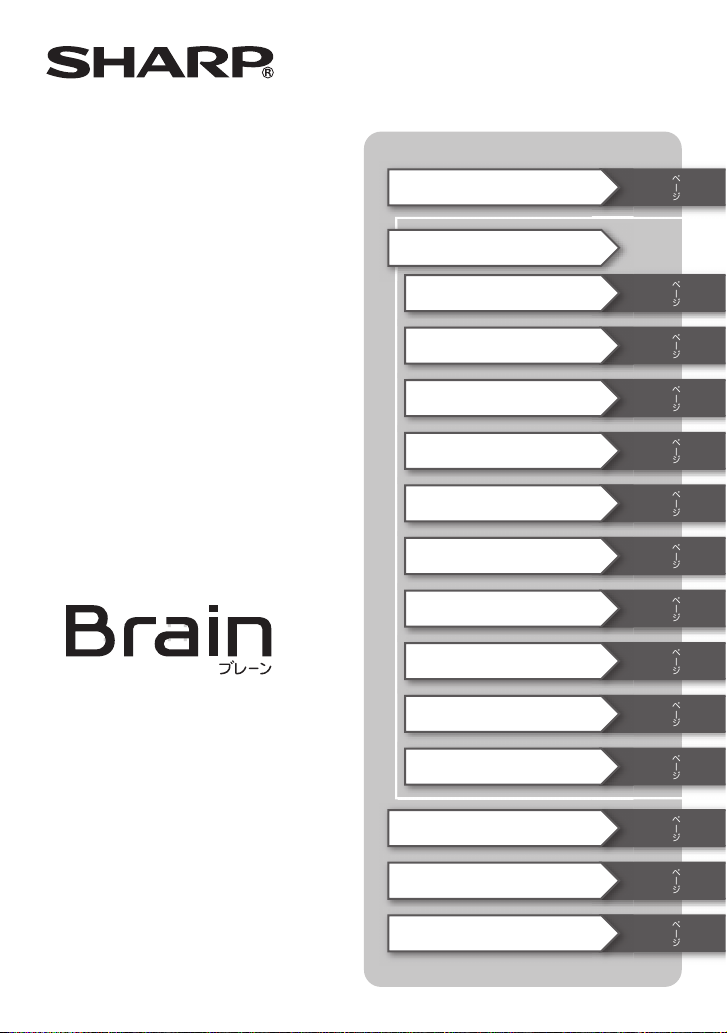
............................................................
............................................................
............................................................
............................................................
............................................................
............................................................
............................................................
............................................................
............................................................
............................................................
............................................................
............................................................
............................................................
............................................................
............................................................
............................................................
............................................................
............................................................
............................................................
............................................................
............................................................
............................................................
電子辞書
形
名
PW-AC890
取 扱 説 明 書
お買いあげいただき、まことにあり
がとうございました。
この取扱説明書をよくお読みのう
え、正しくお使いください。ご使用
の前に「安全にお使 いいただくた
めに」を必ずお読みください。
この取扱説明書は、お客様ご相談
窓口のご案内とともに、いつでも
見ることができる場所に必ず保存
してください。
必ずお読みください
基本編
文字入力と修正
辞書を引く
項目の選択と画面送り
画面表示を変える
音声を聞く
便利な使いかた
カラー図鑑を見る
各種設定
会話アシスト機能を使う
ライブラリーを使う
コンテンツ/機能説明編
困ったときは
付録
ページ
1
ページ
40
ページ
55
ページ
60
ページ
62
ページ
68
ページ
78
ページ
96
ページ
100
ページ
117
ページ
122
ページ
150
ページ
302
ページ
312
Page 2
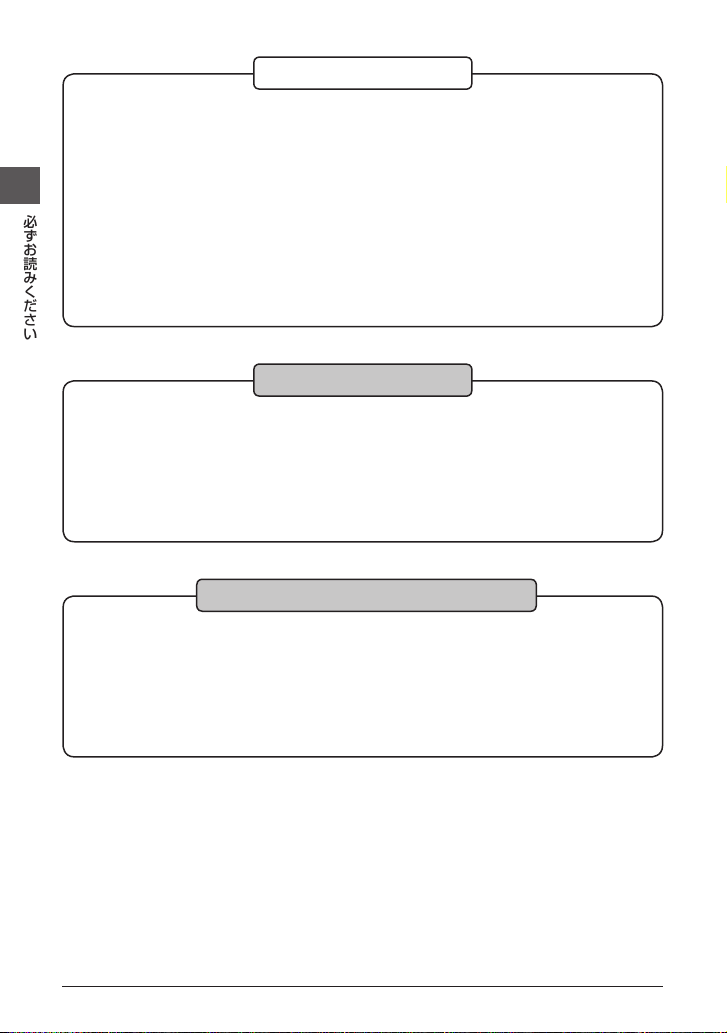
ご使用前のおことわり
●
この製品は厳重な品質管理と検査を経て出荷しておりますが、万一故
障または不具合がありましたら、お買いあげの販売店またはシャープ
お客様ご相談窓口までご連絡ください。
●
お客様または第三者がこの製品および付属品の使用を誤ったことに
必ずお読みください
より生じた故障、不具合、またはそれらに基づく損害については、法
令上の責任が認められる場合を除き、当社は一切その責任を負いませ
んので、あらかじめご了承ください。
●
この製品は付属品を含め、改良のため予告なく変更することがありま
す。
記憶内容保存のお願い
この製品は、別売のカードの使用時を含め、使用誤りや静電気・電気的
ノイズの影響を受けたとき、また、故障・修理のときや電池交換の方法
を誤ったときは、お客様が記憶させた内容などが変化・消失する場合
があります。
重要な内容は必ず紙などに控えておいてください。
TFT カラー液晶パネルについて
TFTカラー液晶パネルは非常に精密度の高い技術で作られております
が、画面の一部に点灯しない画素や常時点灯する画素がある場合があ
ります。また、見る角度によって色むらや明るさむらが見える場合が
あります。これらは、故障ではありませんので、あらかじめご了承くだ
さい。
Page 3
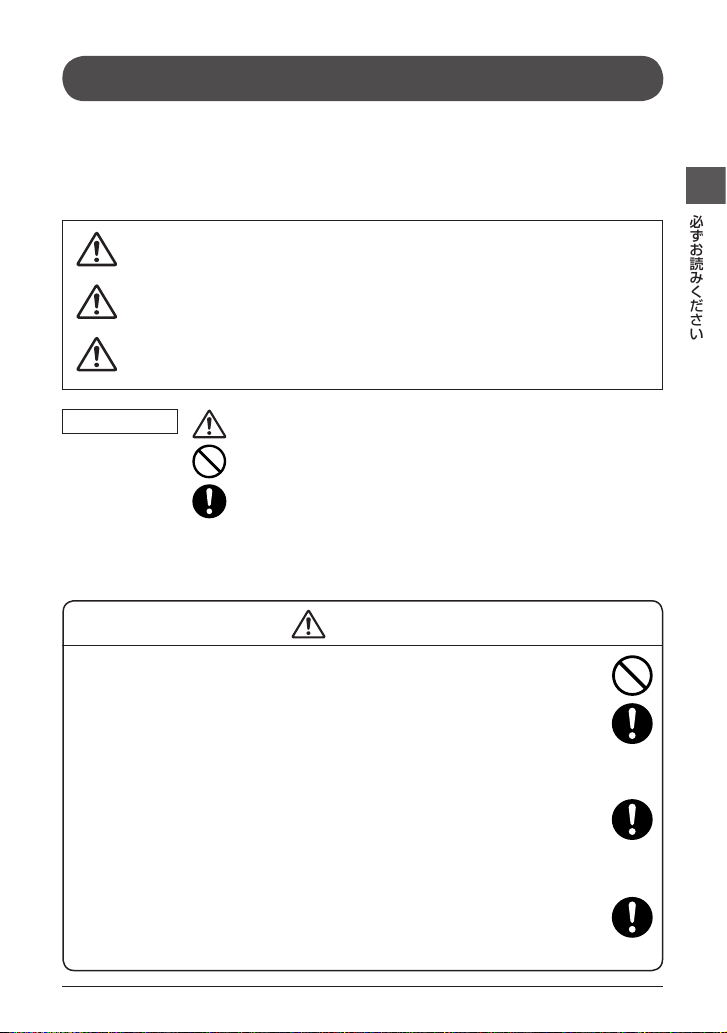
安全にお使いいただくために
この取扱説明書には、安全にお使いいただくためのいろいろな表示をして
います。その表示を無視して誤った取り扱いをすることによって生じる内
容を、次のように区分しています。内容をよく理解してから本文をお読み
になり、記載事項をお守りください。
危険
警告
注意
人が死亡または重傷を負うおそれが高い内容を示して
います。
人が死亡または重傷を負うおそれがある内容を示して
います。
人がけがをしたり財産に損害を受けるおそれがある内容
を示しています。
必ずお読みください
図記号の意味
記号は、気をつける
記号は、してはいけない
記号は、しなければならない
4 4 4 4 4
必要があることを表しています。
4 4 4 4 4 4 4
ことを表しています。
4 4 4 4 4 4 4 4 4
ことを表しています。
◎本体の取り扱いについて
警告
●
事故を防ぐため、自動車、バイク、自転車などの運転中や歩行中
は絶対に本製品を使わないでください。
●
万一、発熱していたり、煙が出ている、変な臭いがするなどの異
常状態のまま使用すると、火災や感電の原因となります。すぐ
にACアダプターをコンセントから抜き、本体の電源を切り、充
電池を外し、お買いあげの販売店にご連絡ください。
●
万一、異物(金属片・水・液体)が製品の内部に入った場合は、
まずACアダプターをコンセントから抜き、本体の電源を切り、
充電池を外し、お買いあげの販売店にご連絡ください。そのま
ま使用すると火災や感電の原因となります。
●
指定のA Cアダプターや充電池をご使用ください。指定以外の
ACアダプターや充電池を使用すると、火災・事故の原因となり
ます。
安全にお使いいただくために
Page 4
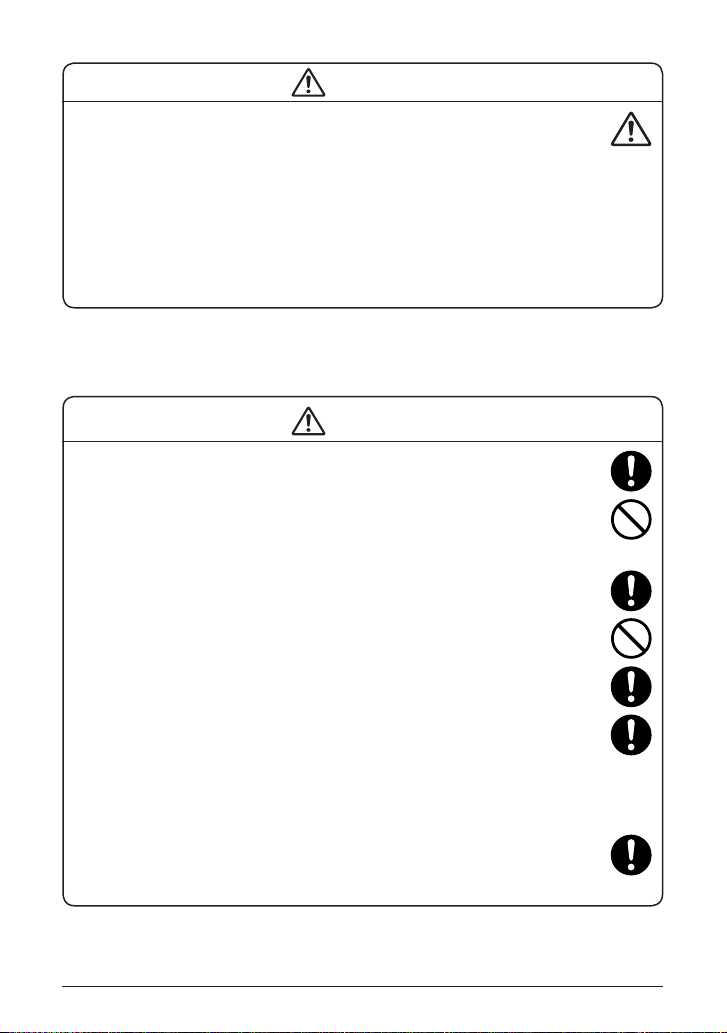
注意
●
健康のため、この製品を連続して長時間使い続けないでくださ
い。この製品を使用する場合は適度に(1時間ごとに10 ~ 15
分程度をめやすに)休憩をとって、目や手、腕など身体を休めて
ください。
また、この製品を使用しているときに身体に疲労感、痛みなど
を感じた場合は、すぐに使用を中止してください。使用を中止
しても疲労感、痛みなどが続く場合は、医師の診察を受けてく
ださい。
◎
ACアダプターの取り扱いについて
警告
●
本製品に接続するA Cアダプターは、必ず付属のE A-80Aを使
用してください。他のACアダプターは使用しないでください。
●
表示された電源電圧(AC100 ~ 240V)以外の電圧で使用し
ないでください。それ以外の電圧で使用されますと、火災の原
因になります。
●
付属のACアダプターはコンセントに直接接続してください。
タコ足配線は過熱し、火災の原因になります。
●
ぬれた手でACアダプターを抜き差ししないでください。感電
のおそれがあります。
●
使用されないときは、安全のため、ACアダプターをコンセント
および本製品から外しておいてください。
●
万一、発熱していたり、煙が出ている、変な臭いがするなどの異
常状態になっているとき、そのまま使用すると、火災や感電の
原因になります。すぐにACアダプターをコンセントから抜き、
本製品の電源を切り、充電池を外し、お買いあげの販売店にご
連絡ください。
●
雷が鳴りはじめたら、落雷による感電・火災の防止のため、本
製品の電源を切り、ACアダプターをコンセントから抜いてくだ
さい。
安全にお使いいただくために
Page 5
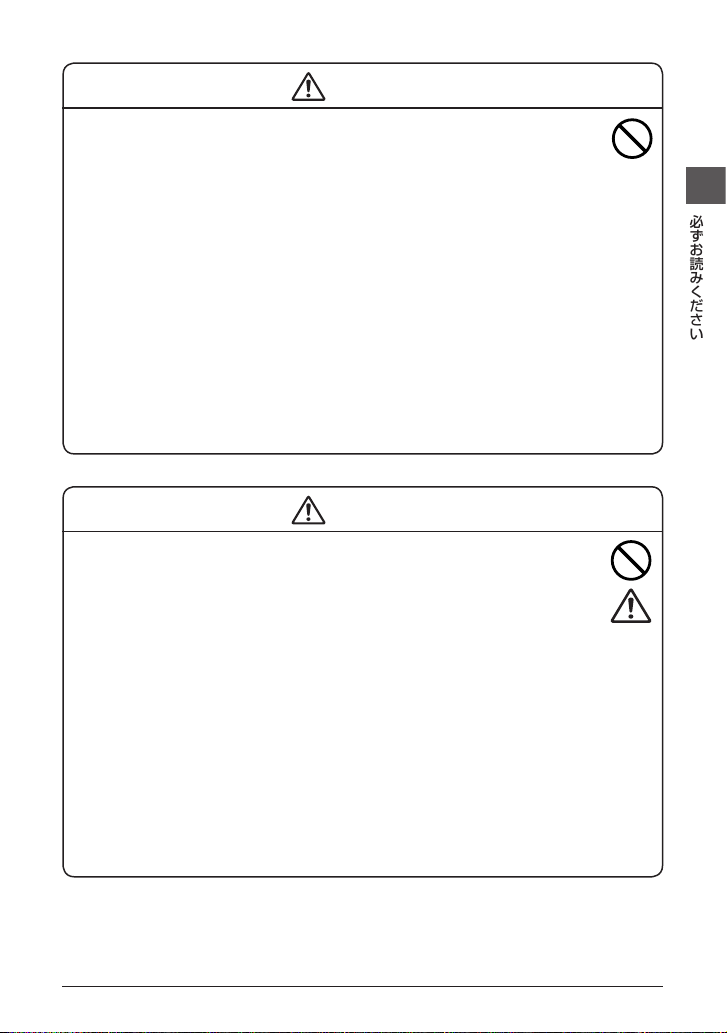
警告
●
次のことをお守りください。火災や感電の原因になります。
●
ACアダプターを水やその他の液体につけたり、ぬらしたりし
ないでください。
●
ACアダプターおよび本製品の上やそばに、液体の入った容
器を置かないでください。倒れて内部に水などが入りますと、
火災や感電の原因になります。
●
お客様による改造や分解・修理は行わないでください。
●
ACアダプターに強い衝撃を与えたり、投げつけたりしないで
ください。
●
ACアダプターに針金などの金属を差し込んだりしないでく
ださい。
●
コードを傷つけたり、破損したり、加工したりしないでくだ
さい。また、重いものを載せたり、引っ張ったり、無理に曲
げたりするとコードを傷め、火災や感電の原因になります。
注意
●
ACアダプターを抜くときは、コードを引っ張らないでくださ
い。コードが傷つき、火災、感電の原因になることがあります。
●
火災、感電の原因になることがあります。次のことをお守りく
ださい。
●
周囲温度0 ~ 40℃、湿度35 ~ 85%の範囲でご使用くださ
い。
●
直射日光の当たる場所では使用しないでください。
また、炎天下の車内、火やストーブのそばなど高温になる場
所に置かないでください。
●
ほこりの多い場所に置かないでください。
●
重いものを載せたり、落下しやすいところに置かないでくだ
さい。
●
電源プラグが傷んだり、コンセントの差し込みがゆるいとき
は使用しないでください。
必ずお読みください
安全にお使いいただくために
Page 6
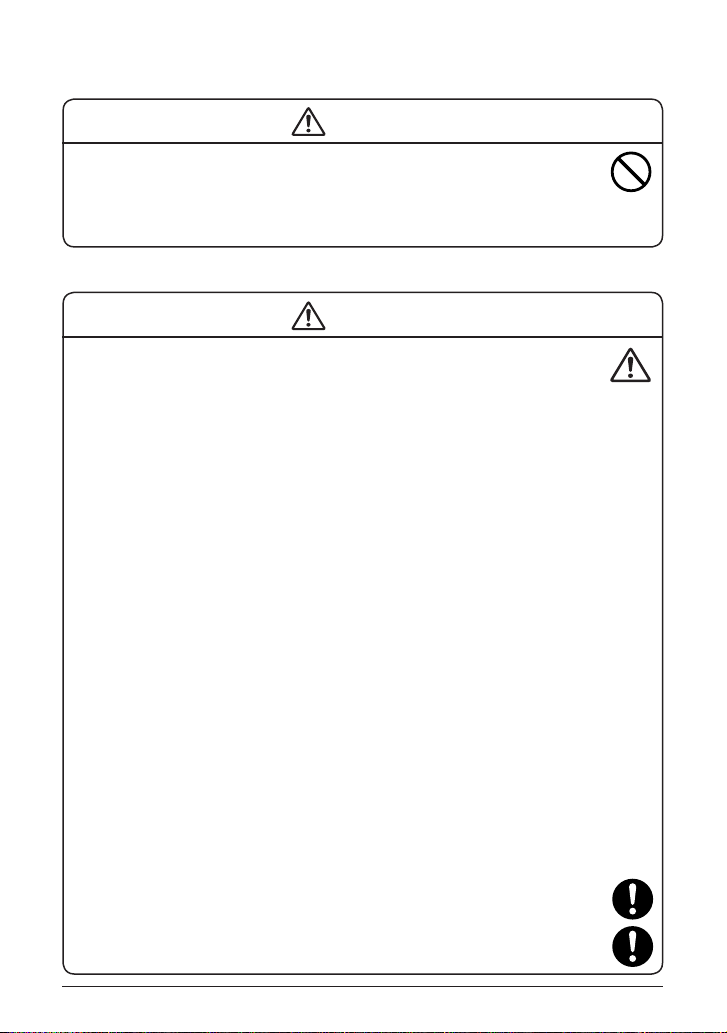
◎本体・ACアダプターの取り扱いについて
注意
●
本体およびACアダプターを長時間ご使用になる場合は、本体また
はACアダプターの温度が上がることがありますので、長時間直接
肌に 触れさせたり、紙、布、布団などをかぶせたりしないでくださ
い。やけどや故障の原因になります。
◎充電池の取り扱いについて
危険
●
充電池(リチウムイオン充電池)について、次のことをお守りくだ
さい。発熱、発火、破裂の原因になります。
●
本製品で使用できる充電池はEA-B L14です。これ以外の充
電池は使用しないでください。
●
プラスとマイナスの向きが決められています。本製品にうま
く装着できないときは無理をしないで、充電池の向きを確か
めてください。
●
充電には、本製品と付属のACアダプター(EA-80A)以外のも
のを使用しないでください。また、充電池を本製品以外の機
器に使用しないでください。
●
直射日光の当たる所や炎天下の車内、火やストーブのそばな
ど、高温(60℃以上)になる場所に放置しないでください。
●
釘を刺す、ハンマーでたたく、踏みつけるなどの強い衝撃を与
えたり、投げつけたりしないでください。
●
外傷、変形の著しい充電池は使用しないでください。
●
分解、改造、ハンダ付けをしないでください。
●
火の中に投入したり、加熱しないでください。
●
端子をショートさせないでください。金属小物(鍵、アクセ
サリー、ネックレスなど)といっしょに持ち運んだり、保管し
たりしないでください。
●
電源コンセントや自動車のシガレットライターの差し込み口
などに直接接続しないでください。
●
水や 海水に 浸けた り、雨滴 などで ぬらさ ないで くださ い。
万一、ぬれたときは、直ちに使用を止めてください。
●
充電池からもれた液が目に入ったときは、きれいな水で洗い、すぐ
に医師の治療を受けてください。障害を起こすおそれがあります。
安全にお使いいただくために
Page 7
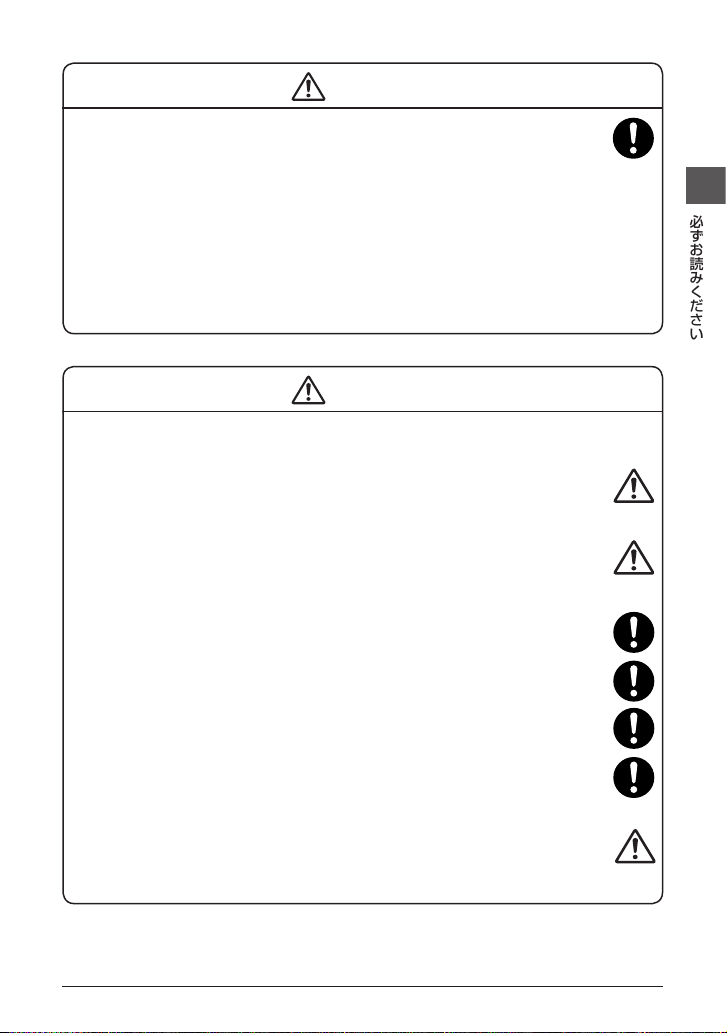
警告
●
次のことをお守りください。液もれ、発熱、発火、破裂の原因に
なります。
●
電子レンジや高圧容器に入れないでください。
●
充電池から液がもれたり異臭がするときは、直ちに火気から
遠ざけてください。
●
液もれ、変色、変形など今までと異なることに気がついたと
きは、使用しないでください。
●
充電時に、所定の充電時間を超えても充電が終了しない場合
は、充電を止めてください。
注意
●
次のことをお守りください。液もれ、発熱、発火、破裂の原因に
なります。
●
小児が使用する際には、保護者が取扱説明書の内容を教え、
また、使用の途中においても、取扱説明書どおり使用してい
るかどうか注意してください。
●
乳幼児の手の届かないところに保管してください。また、使
用する際にも、乳幼児が本製品から取り出さないように注意
してください。
●
充電は必ず0 ~ 40℃の範囲で行ってください。
●
充電方法については、本取扱説明書をよくお読みください。
必ずお読みください
●
使用した後は、必ず本製品の電源を切ってください。
●
充電池が漏液して、液が皮膚や衣服に付着した場合には、すぐ
にきれいな水で洗い流してください。皮膚がかぶれたりする原
因になることがあります。
●
充電池を本製品に装着する際に、サビ、異臭、発熱、その他異常
と思われたときは、充電池を装着しないでお買いあげの販売店
にご持参ください。
安全にお使いいただくために
Page 8
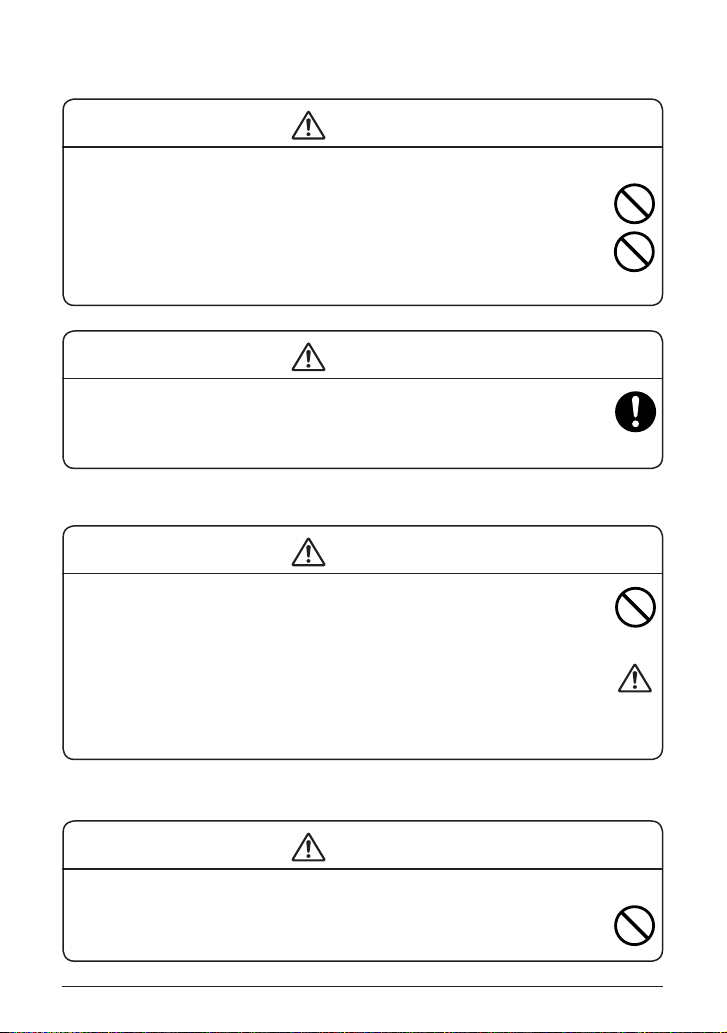
◎
イヤホンの取り扱いについて
警告
事故を防ぐために、次のことをお守りください。
●
自動車やバイク、自転車などを運転中は、イヤホンを絶対に使
わないでください。
●
歩行中は周囲の音が聞こえなくなるほど、音量を上げ過ぎない
でください。特に、踏切や横断歩道などでは、十分に気をつけ
てください。
注意
●
イヤホンで聞くときは、音量の設定に十分気をつけてください。
思わぬ大音量が出て、耳を痛める原因になることがあります。ま
た、耳をあまり刺激しないよう適度な音量でお楽しみください。
◎カードの取り扱いについて
注意
●
mic roSDメモリーカードの取り付け・取り外しをするときは
カードの挿入口を顔のほうに向けないでください。急に指を離
すとカードが顔に向かって飛び出してくることがあります。
●
microSDメモリーカードは、小さなお子様が誤って飲むことが
ないように、小さなお子様の手の届かない所に置いてください。
万一、お子様が飲み込んだ場合は、ただちに医師と相談してく
ださい。
◎付属のディスク(
付属のディスクはCD-R OMです。一般オーディオ用プレーヤー
では絶対に再生しないでください。
スピーカーを破損したり耳に障害を被る可能性があります。
安全にお使いいただくために
CD-ROM)の取り扱いについて
警告
Page 9
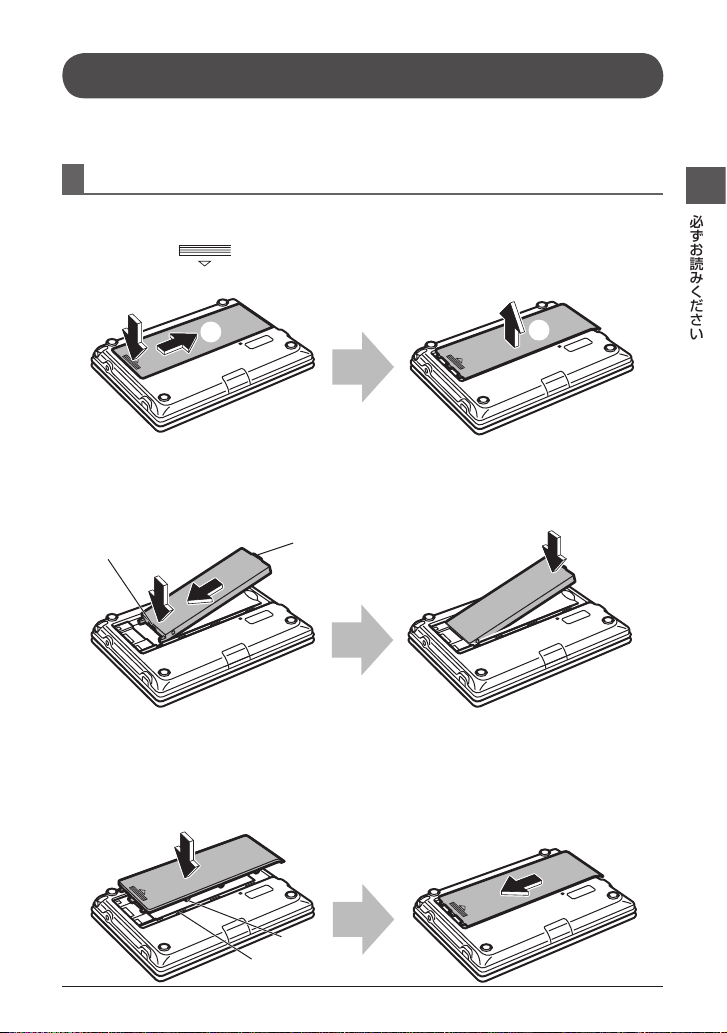
初めてお使いになるときは
㽲
㽳
突起
溝
この製品を初めてお使いになるときは、まず充電池を入れ、充電してから
ご使用ください。
充電池を入れる
本体裏面の電池ぶたを外します。
1
電池ぶたの 部分を押さえながら矢印①の方向に引き、矢印②の方向
に持ち上げて外します。
同梱されている充電池(EA-BL14)を入れます。
2
電池収納部に充電池を斜めに入れ、電池端子側に軽く押し付けながら、反対
側を上から軽く押さえて入れます。
電池端子
電池取り出し
つまみ
必ずお読みください
●
充電池および本体の電池端子には触れないでください。
●
充電池は上下や左右が逆では入りません。よく確認し、無理やり入れよう
としないでください。破損など不具合の原因になります。
電池ぶたをもとどおり取り付けます。
3
初めてお使いになるときは
Page 10
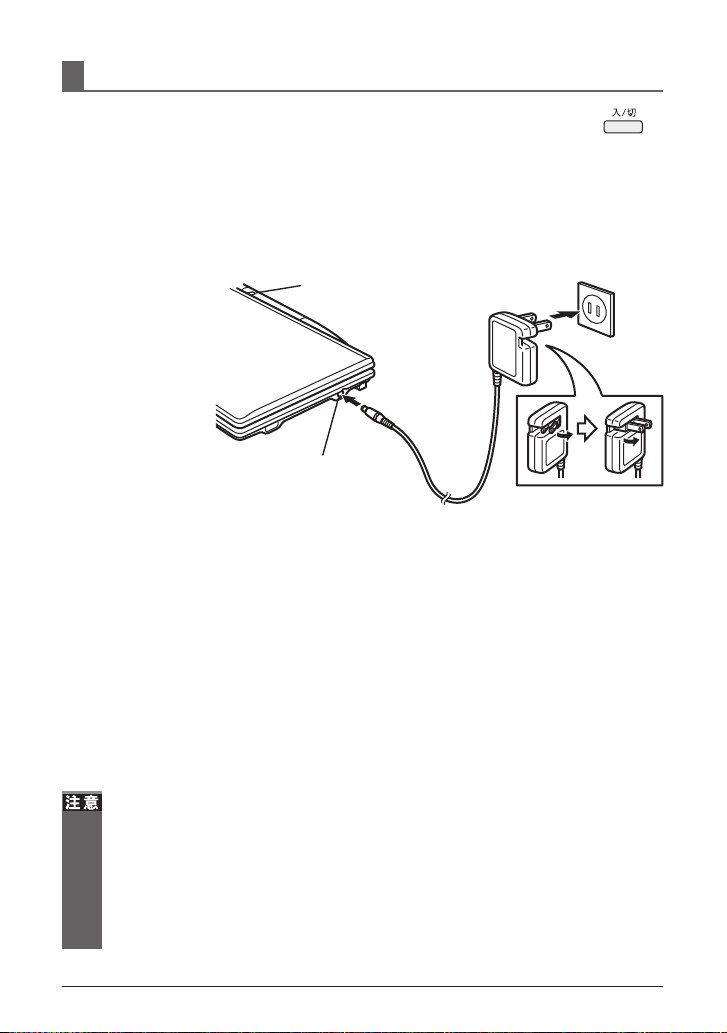
充電をする
Ĭ
ĭ
充電ランプ
家庭用AC
コンセント
ACアダプター
接続端子
この製品の電源が入っている(画面に何か表示している)ときは を
1
押して電源を切ってください。
①、②の順番でACアダプター EA-80Aを接続します。
2
充電ランプが赤く点灯して充電が始まります。
● 充電ランプが赤く点灯しないときは、充電池が正しく挿入されているか、
ACアダプターが付属のEA-80Aか、正しく接続されているか、などを確
認して、入れ直しや接続し直をしてみてください。
しないときは、309ページのリセット操作を行ってみてください。
充電が終了すると充電ランプが消えます。
3
●
充電が終了するまでには約5時間半(約5時間30分)かかります(充電時
間は使用温度や使用状況によって変わります)。
それでもなお点灯
ACアダプターを接続端子およびコンセントから取り外します。
4
●
電源切断中にA Cアダプターを抜き差しすると追加コンテンツや単語帳、し
初めてお使いになるときは
ACアダプターの抜き差しは、必ず、電源が切れていることを確認して行っ
てください。
おり、マーカー、カードのデータや各種の設定などが消えることがあります。
●
ACアダプターの取り扱いについては3 〜 5ページの「◎ACアダプターの取
り扱いについて」「◎本体・ACアダプターの取り扱いについて」も十分お読み
ください。
Page 11
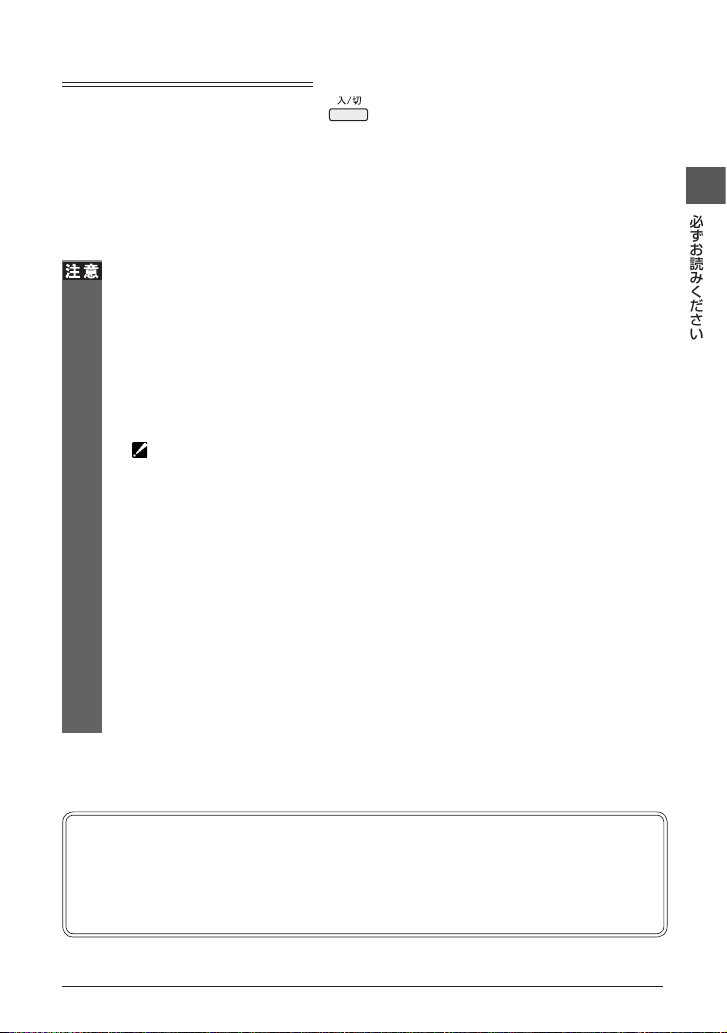
ACアダプターで使用する
ACアダプターを正しく接続し、 を押して電源を入れれば本製品を使
用することができます。
●
本製品を使用しているときは、充電に長い時間がかかります。電源を切って
おいたほうが早く充電できます。( ACアダプターで使用中は、充電ランプは
赤く点灯し、消灯しません。)
●
ACアダプターを接続しているとき、正しく充電できない場合は充電ランプ
が赤色で点滅して充電異常を知らせます。このときは、A Cアダプターおよ
び充電池を取り外し(314ページ参照)、充電池が破損していないか、指定
の充電池(EA-BL14)か、周囲温度が0℃〜 40℃か確認してください。
充電池の外観に異常がなく、指定の充電池が使用されている場合は、337
ページの「アフターサービスについて」をご覧のうえ、修理を依頼してくだ
さい。
●
ACアダプターを接続して電源を入れたとき、充電池を装着していないと
「 電池が入っていません」
●
ACアダプターを市販の「電子変圧器」などに接続しないでください。ACア
と一時表示されます。
ダプターが故障することがあります。
●
充電は、周囲の温度が0℃~ 40℃の場所で行ってください。0℃~ 40℃以
外の環境では温度異常と見なして充電を行わないことがあります。
●
充電は途中で止めないで、終了するまで行ってください。
●
長時間使用しなかった充電池の充電には、通常より長く時間がかかります。
●
長時間使用しているときや、充電しているとき、ACアダプターや充電池が
温かくなりますが故障ではありません。
●
ACアダプターEA-80Aは、日本国内での使用を目的に設計されています。
海外では電源事情により電源供給が安定していない地域があります。
海外
でACアダプターを使用したことに起因するトラブルに関しては当社では責
任を負いかねますので、あらかじめご了承ください。
必ずお読みください
充電池は消耗品です。充放電を繰り返すうちに劣化し、使用時間が
極端に短くなります。満充電にしても極端に使用時間が短くなった
ときは、313 〜 315ページをご覧いただき、新しい充電池と交換
してください。
初めてお使いになるときは
0
Page 12
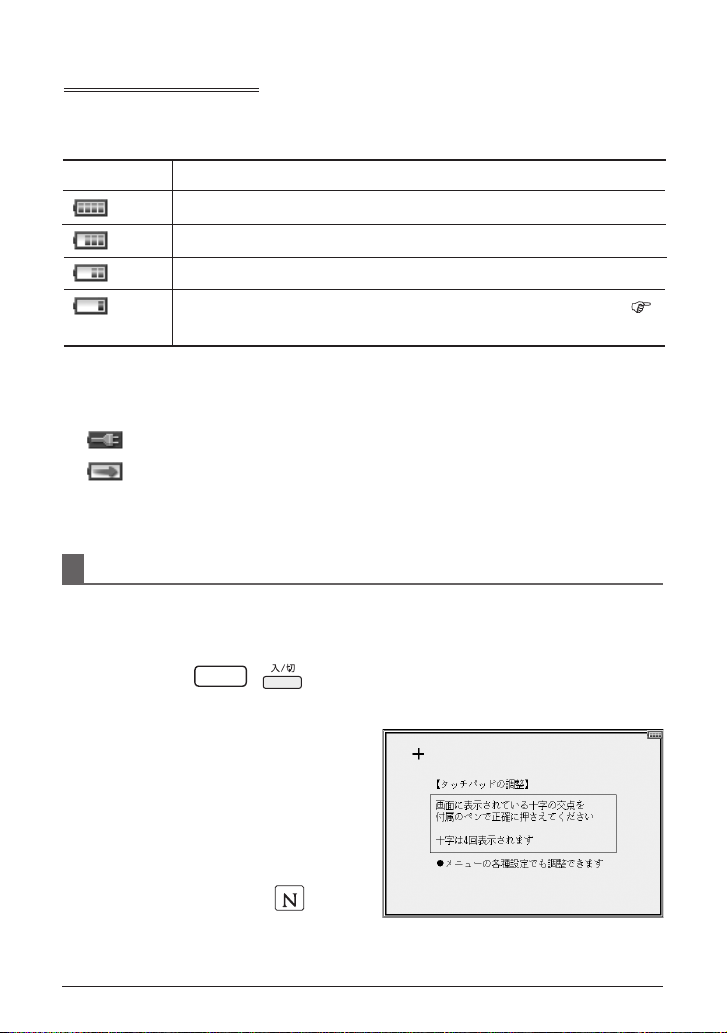
充電池の残量の目安
充電池の残量は、画面右上に表示される電池マークおよび充電ランプを目
安にしてください。
電池マーク 残 量 の 目 安
(青色) 良好です。
(青色) すこし少なくなりました。
(青色) 少なくなりました。充電することをお勧めします。
(赤色) とても少なくなりました。速やかに充電してください( 9
ページ)(このときは、画面が暗くなります)。
なお、ACアダプターで本製品を使用しているときは、電池マークの代わり
に次のマークが表示されます。
:ACアダプターで使用中(充電池なし)
:ACアダプターで使用中(充電池あり)
電源を入れる
お買いあげ後、はじめて電源を入れると、初期設定を行う画面が表示され
ますので、順番に設定してください。
本体を開き、
1
しばら く す る と表示部(メイ ン 表
示)のタッチパッド調整画面が表示
されます。
●
違 う 画 面が表 示 さ れた 場 合 は、
310ペー ジを参照して、リセッ
トスイッチを押し、初期化の確認
画面が表示された ら キーを
押してください。
●
電源が入らないときはACアダプターを接続する、または接続し直してみ
てください。
初めてお使いになるときは
入/切
( )を押して電源を入れます。
表示部(メイン表示)
Page 13
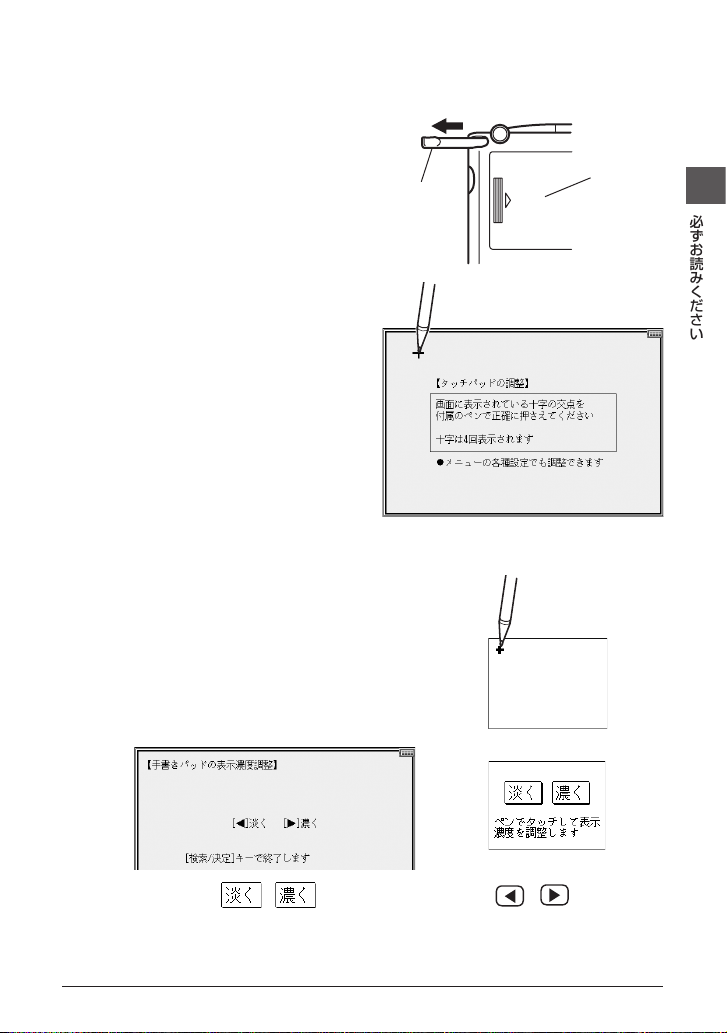
タッチペンを取り出して、画面に表示される+(十字)マークの交点に
タッチペン
引き出して
使用します。
本体裏面
2
正確にタッチします。
+マークは、タッチすると別の場所
に表示されますので、順番にその交
点にタッチしてください。+マーク
は4カ所に表示され、全てタッチす
ると手書きパッドの位置調整画面が
表示されます。
タッチパッドの調整と同じように、キーボード下の手書きパッドに表示
3
される+(十字)マークの交点に正確にタッチします。
+マークは、タッチすると別の場所
に表示されますので、順番にその交
点にタッチしてください。+マーク
は4カ所に表示され、全てタッチす
ると手書きパッドの表示濃度調整画
面が表示されます。
必ずお読みください
4
手書きパッドの 、 にタッチして(または 、 キーを押し
て)、手書きパッドの表示濃度を見やすい濃さに調整します。
初めてお使いになるときは
Page 14
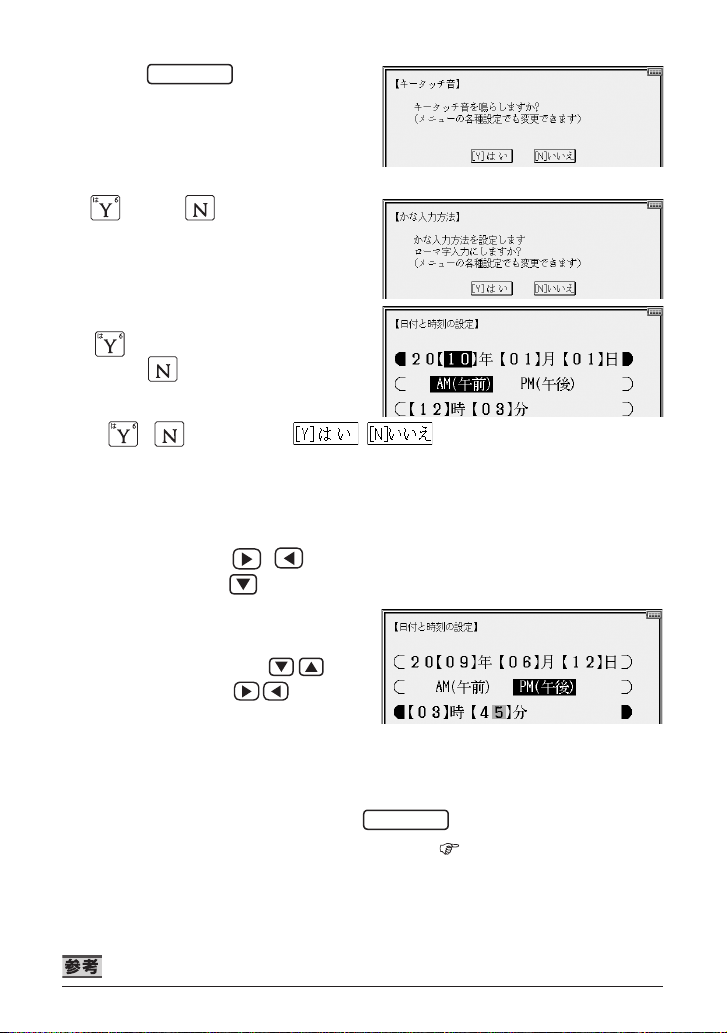
調整後
5
キータッチ音(キーを押したときや
画面 にタッチしたときに“ピッ”と
鳴る音)の設定確認画面が表示され
ます。
6
す鳴らさないを選びます。
かな入力方法の設定画面が表示され
ます。
ローマ字入力に設定す る 場 合 は
7
場合は キーを押します*。
日付/時刻の設定画面が表示されます。
*
「年」「月」「日」を入力し、「AM(午前)」「PM(午後)」を選んで、「時」「分」
8
を入れます。
例
3時45分 →
●
入力欄の上下移動は
●
検索/決定
または キーを押し*鳴ら
キーを、50音入力に設定する
、 を押す代わりに 、 にタッチして選ぶこともできます。
2009年6月12日 →
PM(午後) →
数字は手書きパッドの数字ボタン
で入れます。
い、左右 移 動は で行い ま
す。また、それぞれにタッチして
移動させることもできます。
「時」の欄に13 ~ 23 を入れた場合は、PM(午後)1時~ PM11時を指定
したものと見なします。24以上を入れたときは設定できません。
を押します。
「09 06 12」を入力
、 で「PM(午後)」を選択
を押し、「03 45」を入力
で行
入力内容が正しいことを確認して
9
メインメニュー画面(コンテンツ※等選択画面: 37ページ)が表示されます。
※
コンテンツ
コンテンツは文章などの内容や項目を指す言葉です。
書、書籍等を特定せずに示すとき「コンテンツ」と記載します。
●
ここで設定した内容は、100ページ「各種設定」で変更することができます。
初めてお使いになるときは
検索/決定
を押します。
収録されている辞
Page 15
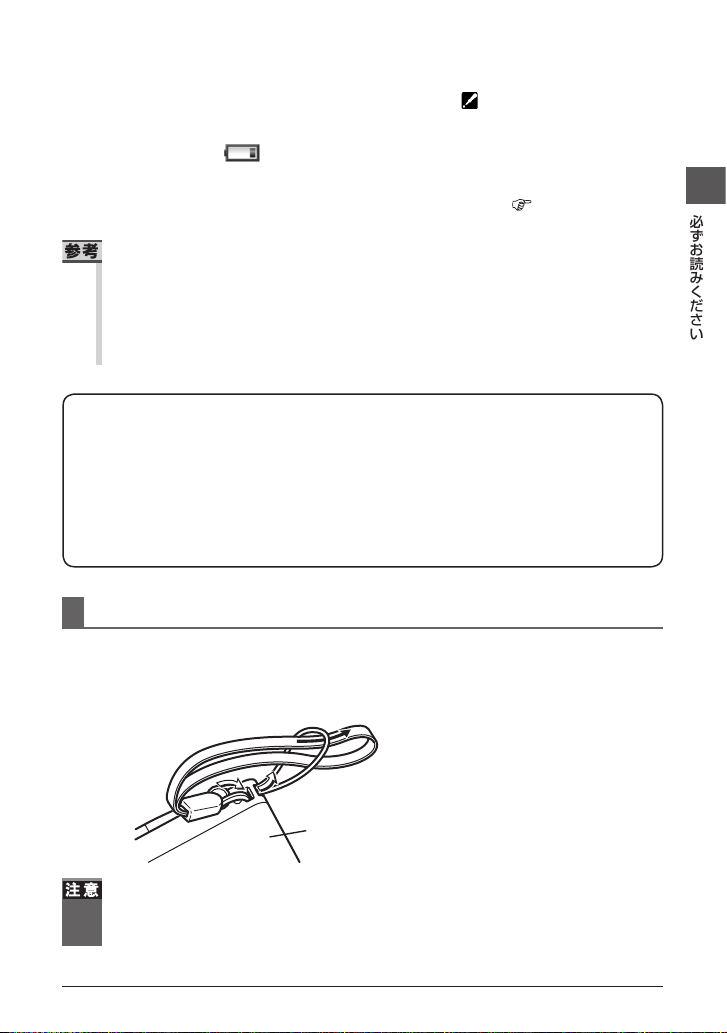
電池が消耗した場合は
本体裏面
充電池の残量が少なくなると電源を入れたとき「
ました 充電してください
」と一時表示される、あるいは画面右上に表示さ
れる電池マークが“ ”(赤色)になり、画面は最小の明るさに(暗く)な
ります。
この場合は、すぐにACアダプターを接続してください( 9ページ)。
●
充電池が消耗すると、次のような動作ができなくなります。
●
音声の再生(MP3プレーヤーの再生、字幕リスニング等を含む)
●
動画の再生
●
手書きパッドのバックライトの点灯
●
単語帳の削除、microSDメモリーカードの初期化
●
本製品の初期化など
電池残量が少なくなり
操作説明について
本書は、「基本編」で本製品の基本的な使いかたを説明し、「コンテンツ
/機能説明編」でコンテンツを活用する使いかたを説明しています。
本書の「基本編」は必ずお読みください。
「コンテンツ/機能説明編」では、「基本編」に記載の操作方法は簡易に
説明していることがあります。
市販のストラップを取り付けるときは
必ずお読みください
市販のストラップを取り付けることができます。
図のように裏面の取り付け穴に通して取り付けます。
●
ストラップを取り付けてストラップを持って振り回したり、強く引っぱるな
ど、ストラップに過重がかかる行為は行わないでください。故障や破損の原
因となります
。
初めてお使いになるときは
Page 16
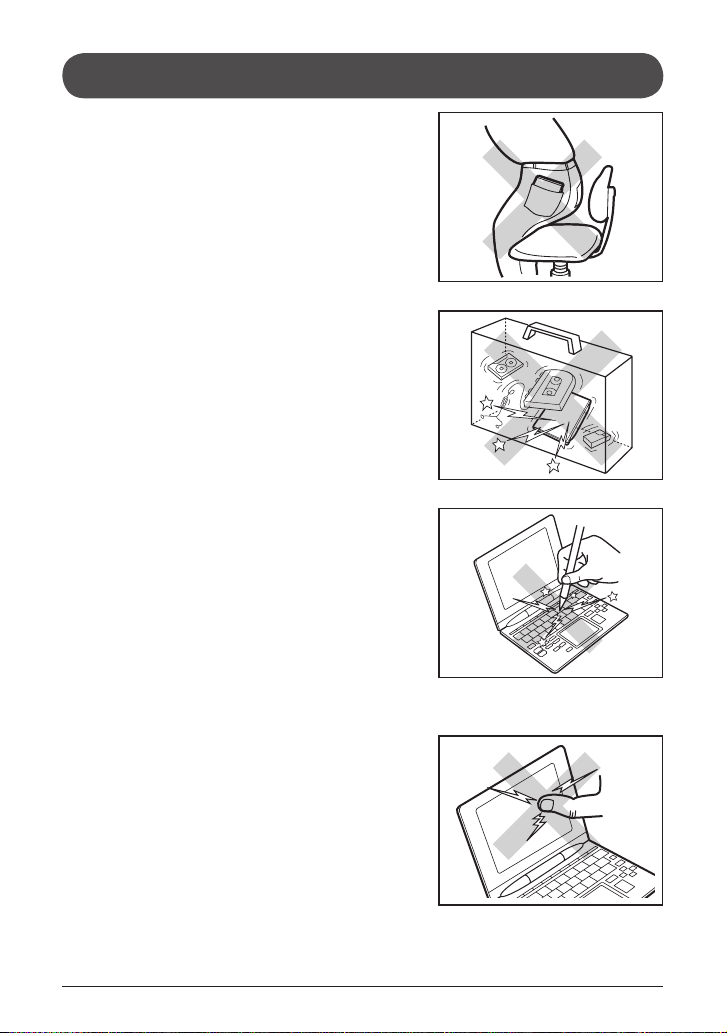
使用上のご注意とお手入れ
●
製品をズボンのポケットに入れたり、落と
したり、強いショックを与えたりしないで
ください。
大きな力が加わり、液晶表示部が割れた
り、本体が破損することがあります。特に
満員電車の中
かかる恐れがありますので注意してくだ
さい。
●
ポケットやカバンに、硬いものや先のと
がったものと一緒に入れないでください
傷がついたり、液晶表示部が割れたりする
ことがあります。
●
キーやタッチパッド(表示部)、手書きパッ
ドを爪や硬いもの、先のとがったもので操
作したり、必要以上に強く押さえないでく
ださい
キーやタッチパッド、手書きパッドを傷め
ることがあります。(タッチパッド、手書
きパッドは付属のタッチペンで操作して
ください。)
などでは、強い衝撃や圧力が
。
。
●
表示部を強く押さえないでください
割れることがあります。
使用上のご注意とお手入れ
。
Page 17
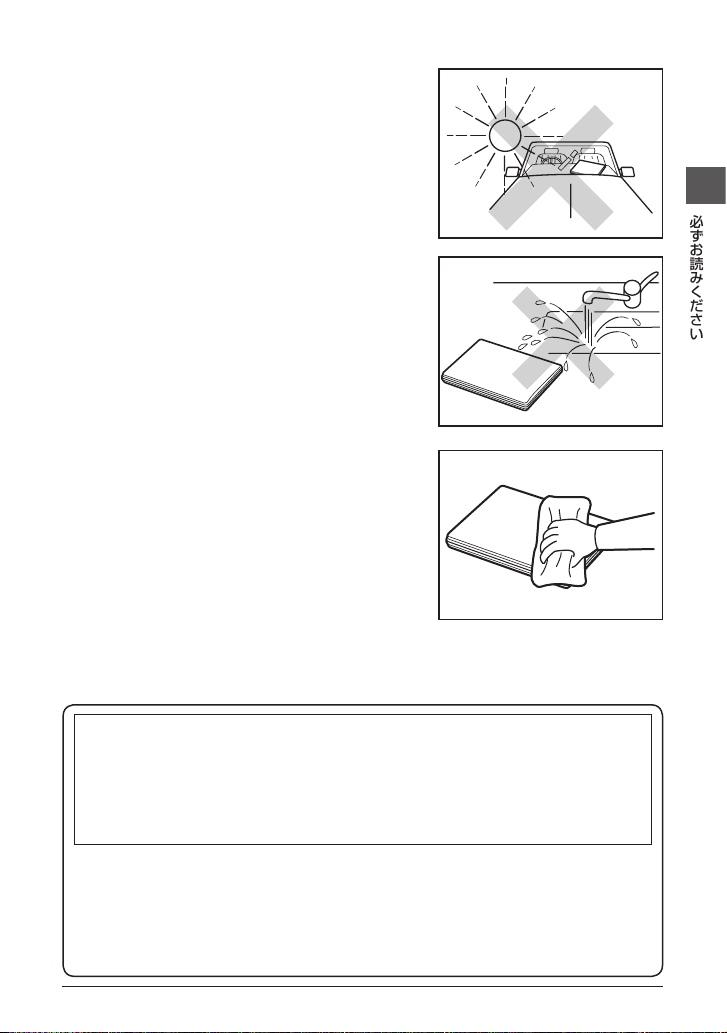
●
日の当たる自動車内・直射日光が当たる
場所・暖房器具の近くなどに置かないで
ください
。
高温により、変形や故障の原因になりま
す。
●
防水構造になっていませんので、水など液
体がかかるところでの使用や保存は避け
てください
。
雨、 水しぶき、 ジュース、 コーヒー、蒸気、
汗なども故障の原因となります。
●
お手入れは、乾いたやわらかい布で軽くふ
いてください
。
シンナーやベンジンなど、揮発性の液体や
ぬれた布は使用しないでください。変質
したり色が変わったりすることがありま
す。
●
キャッシュカードなど、磁気カードを近づけないでください。
データが消える恐れがあります。
必ずお読みください
この装置は、情報処理装置等電波障害自主規制協議会(VCCl )の基準に基づく
クラスB 情報技術装置です。この装置は、家庭環境で使用することを目的とし
ていますが、この装置がラジオやテレビジョン受信機に近接して使用されると、
受信障害を引き起こすことがあります。取扱説明書に従って正しい取り扱いを
してください。
正しい取り扱いをしても、電波の状況によりラジオ、テレビジョン受信機の受信
に影響を及ぼすことがあります。そのようなときは、次の点にご注意ください。
●
この製品をラジオ、テレビジョン受信機から十分に離してください
●
この製品とラジオ、テレビジョン受信機を別のコンセントに接続してください。
●
使用されるケーブルは指定のものを使用してください
。
。
使用上のご注意とお手入れ
Page 18
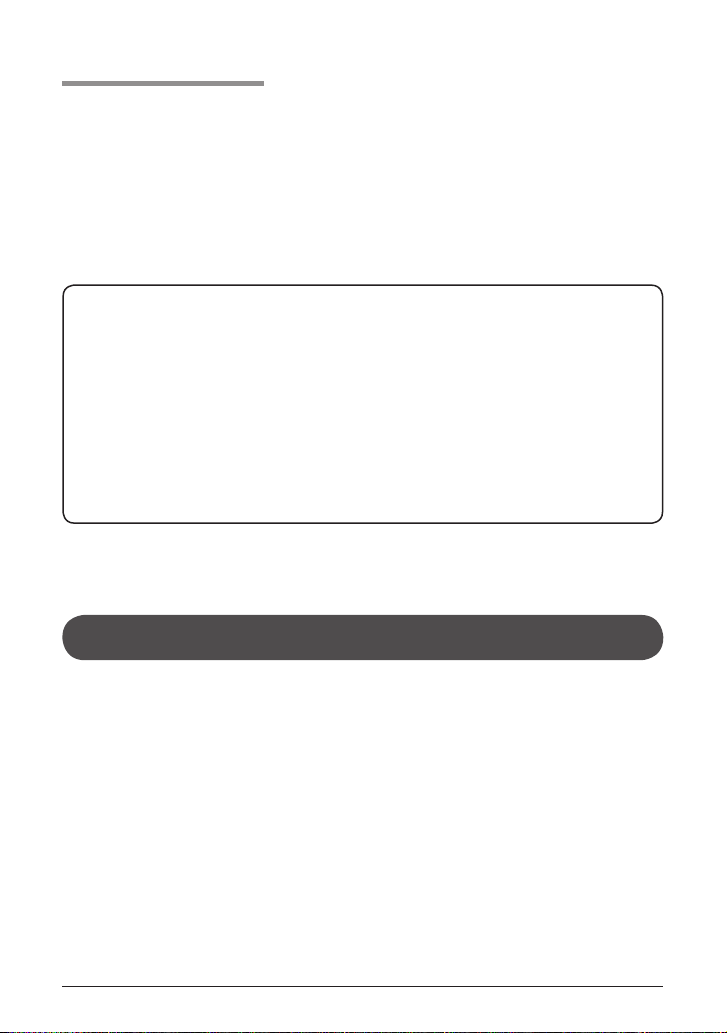
著作権に関するご注意
本製品を利用して著作権の対象となっている著作物を利用することは、著作権法上、
個人的にまたは家庭内でその複製物や編集物を使用する場合に限って許されていま
す。利用者自身が複製対象物について著作権などを有しているか、あるいは複製な
どについて著作権者などから許諾を受けているなどの事情が無いにもかかわらず、
この範囲を超えて複製・編集や複製物・編集物を使用した場合には、著作権などを
侵害することとなり、著作権者などから損害賠償などを請求されることとなります
ので、そのような利用方法は厳重にお控えください。
おことわり
この製品に収録されている辞書などの各コンテンツの内容は、それぞれの書籍版
コンテンツに基づいて、出版社より電子データとして作成、提供された著作物で
あり、 著作権法により保護されております。したがって弊社において、その内容
を改変/改良することはできません。
それぞれのコンテンツにおける、誤記・誤植・誤用につきましては、判明したも
のについて、出版社に連絡させていただいておりますが、修正の是非/時期につ
いては、出版社の意向によるため、改善しかねることがございますので、あらか
じめご了承ください。
付属品を確認する
下記の付属品がそろっているか確認してください。
●
イヤホン ● 取扱説明書(本書)
●
タッチペン(本体に装着) ● クイックガイド
●
充電池(EA-BL14)
●
ACアダプター(EA-80A)
●
カラー電子辞書CD-ROM
●
USBケーブル(コネクタ:シリーズミニB←→シリーズA)
● お客様ご相談窓口のご案内
※当商品は日本国内向けであり、日本語以外の説明書はございません。
This model is designed exclusively for Japan, with manuals in Japanese only
使用上のご注意とお手入れ/付属品を確認する
※
.
Page 19
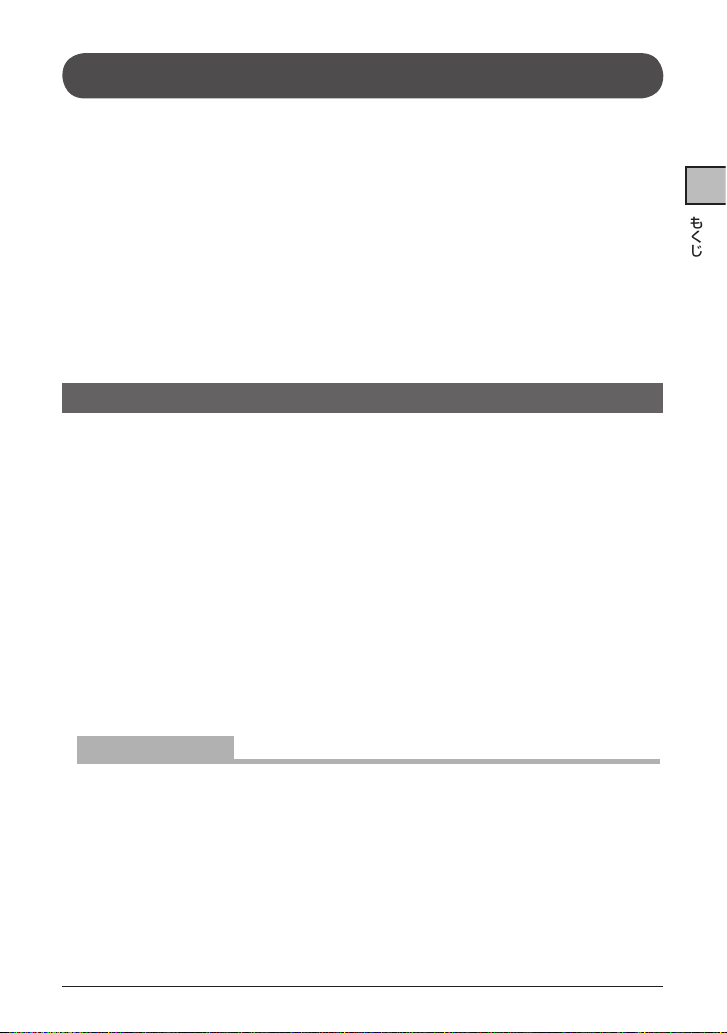
もくじ
安全にお使いいただくために ................................................................... 2
・本体の取り扱いについて ・イヤホンの取り扱いについて
・ACアダプターの取り扱いについて ・カードの取り扱いについて
・
本体・ACアダプターの取り扱いについて
・充電池の取り扱いについて 取り扱いについて
初めてお使いになるときは ....................................................................... 8
使用上のご注意とお手入れ .................................................................... 15
付属品を確認する ............................................................................... 17
もくじ ....................................................................................................... 18
基 本 編
各部のなまえとはたらき ........................................................................ 31
電源を入れる/切る ............................................................................... 32
画面タッチ操作のしかた ........................................................................ 33
本書でのキーなどの表記のしかた ........................................................ 34
・本書での説明方法について
画面表示について ................................................................................... 36
・操作ガイドメッセージ(ヒント)
使いたいコンテンツ(辞書)などの選びかた ....................................... 37
・メインメニュー画面で選ぶ ・手書きパッドで選ぶ
・すべてのコンテンツリスト(一覧) ・コンテンツ等選択キーで選ぶ
で選ぶ
・付属のディスク(CD-ROM)の
もくじ
文字入力と修正 40
キーによる文字の入力と修正のしかた ................................................. 40
・日本語の入力方法 ・中国語や日本語の漢字の入力は?
・英語の入力方法 ・入力した文字の修正のしかた
・
ピンイン(中国語発音表記)の入力方法
手書きパッドで文字を手書き入力する ................................................. 46
・手書きパッドの各部のはたらき ・2枠入力パッドで手書き入力をする
・1枠入力パッドで手書き入力をする
手書きパッドの他の機能 ........................................................................ 54
もくじ
Page 20
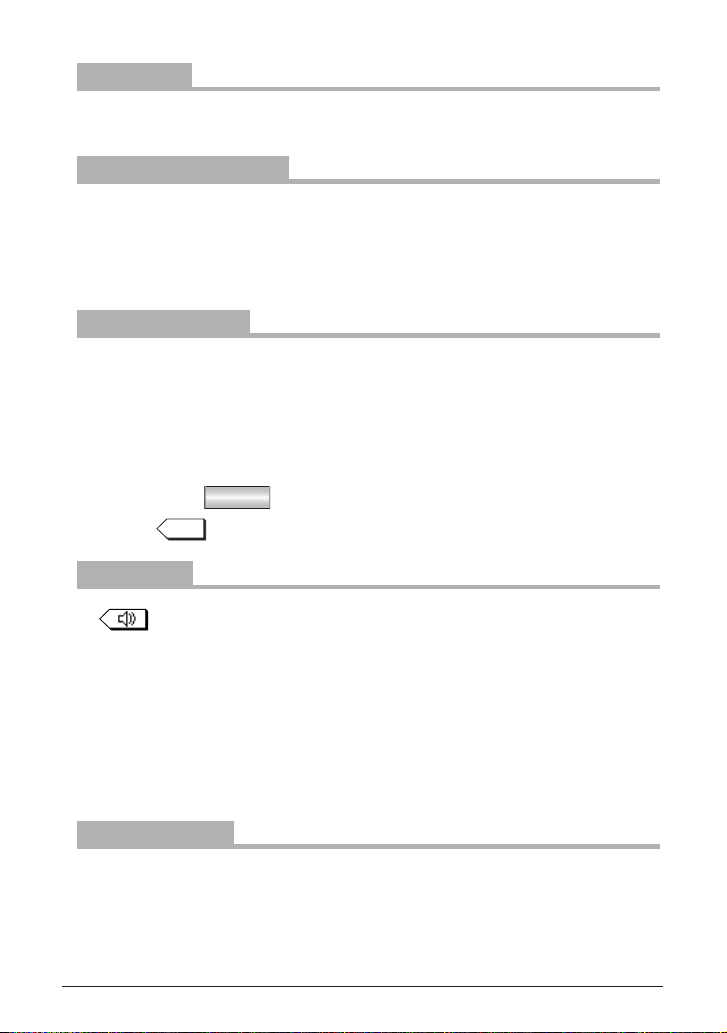
辞書を引く 55
・文字を入力して調べる ・タッチ操作で辞書を引く
・リストの項目を選んで調べる
項目の選択と画面送り 60
リスト表示画面などでの項目の選択と画面送り ................................. 60
詳細画面などでの画面送り .................................................................... 61
オートスクロール機能での自動画面送り ............................................. 61
画面表示を変える 62
文字サイズを変える ............................................................................... 62
詳細画面を箇条書きで見る(早見機能を使う) .................................... 62
候補の言葉の意味を一部見る(プレビュー表示) ................................ 63
文字を1行ごとに拡大して見る
(ズーム機能) ..................................... 64
画面に複数の (タブ)が表示されたとき ................................. 65
画面に マークが表示されたとき ............................................... 66
音声を聞く 68
マークを表示する(音声を聞く)................................................ 68
英単語をネイティブの発音で聞く ........................................................ 69
英語例文などの読み上げ(TTSでの音声読み上げ) ............................ 71
イヤホンで音声を聞くときは ................................................................ 74
字幕リスニング機能を使う .................................................................... 74
・字幕リスニング再生をする ・再生速度を設定する
・表示する言語を切り替える ・繰り返し再生を設定する
便利な使いかた 78
読みやスペルの一部を省略して検索する ............................................. 78
複数の辞書を一括して調べる(一括検索) ............................................ 79
詳細画面から別の語を調べる(W検索を使う) .................................... 81
もくじ
Page 21
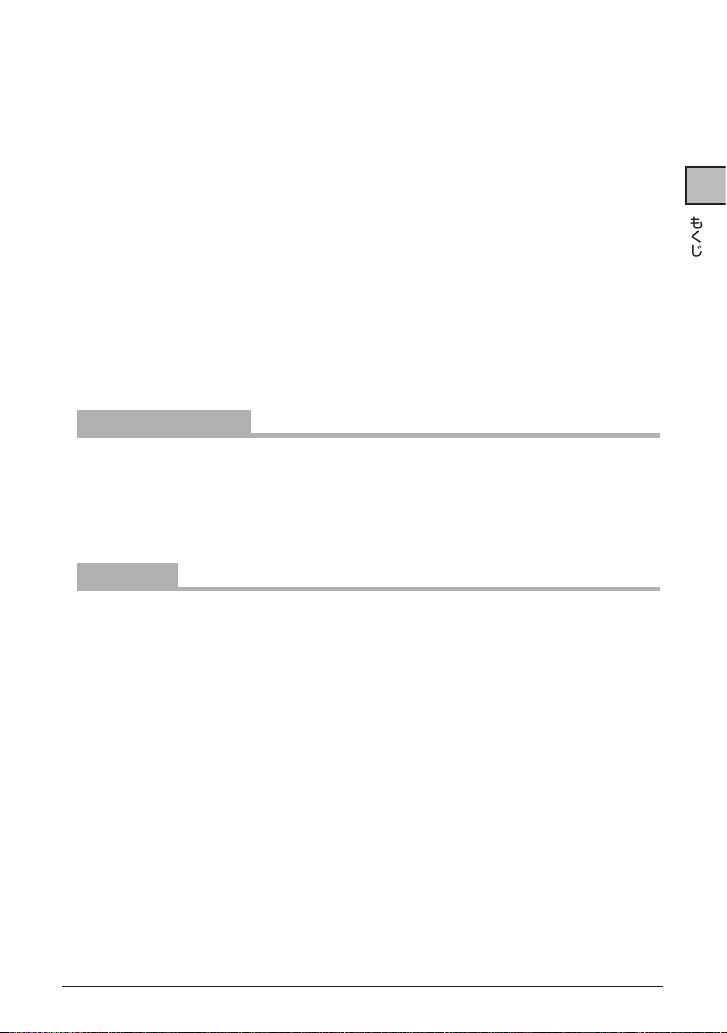
画面内の語を調べる(Sジャンプを使う) ............................................. 82
詳細画面の見出し語を他の辞書で調べる ............................................. 85
一度調べた語を再度調べたいとき(しおりを使う) ............................ 85
繰り返し見たい語を登録する(単語帳・マーカーを使う) ................. 86
・単語帳に語を登録する ・覚えたい語句にマーカーを引く
・各コンテンツの画面から、登録 ・マーカー部分を使ってテストをする
した語を見る ・単語帳を削除(登録を解除)する方法
・コンテンツ一覧から、登録した語
を見る
コンテンツの説明を見る ........................................................................ 92
手書き暗記メモを使う ............................................................................ 93
・手書き暗記メモを登録する ・
・手書き暗記メモを編集する
手書き暗記メモを削除する
カラー図鑑を見る 96
画像から探す ........................................................................................... 96
動画を見る ............................................................................................... 97
地図から探す(地図検索) ....................................................................... 98
各種設定 100
キータッチしたときの音の入/切を設定する .................................. 100
ひらがなの入力方法を設定する ......................................................... 101
オートパワーオフの時間を設定する ................................................. 101
表示の明るさを調整する ..................................................................... 101
プレビュー表示のありなしを設定する .............................................. 102
音声の再生速度を設定する ................................................................. 102
音量を調整する .................................................................................... 103
メニューの設定 .................................................................................... 103
よく使うコンテンツはMy辞書に登録(My辞書設定) ..................... 105
・コンテンツの登録を解除する ・My辞書を使う
タッチパッド(メイン画面)の調整をする ........................................ 106
手書きパッドの設定をする ................................................................. 107
もくじ
もくじ
0
Page 22
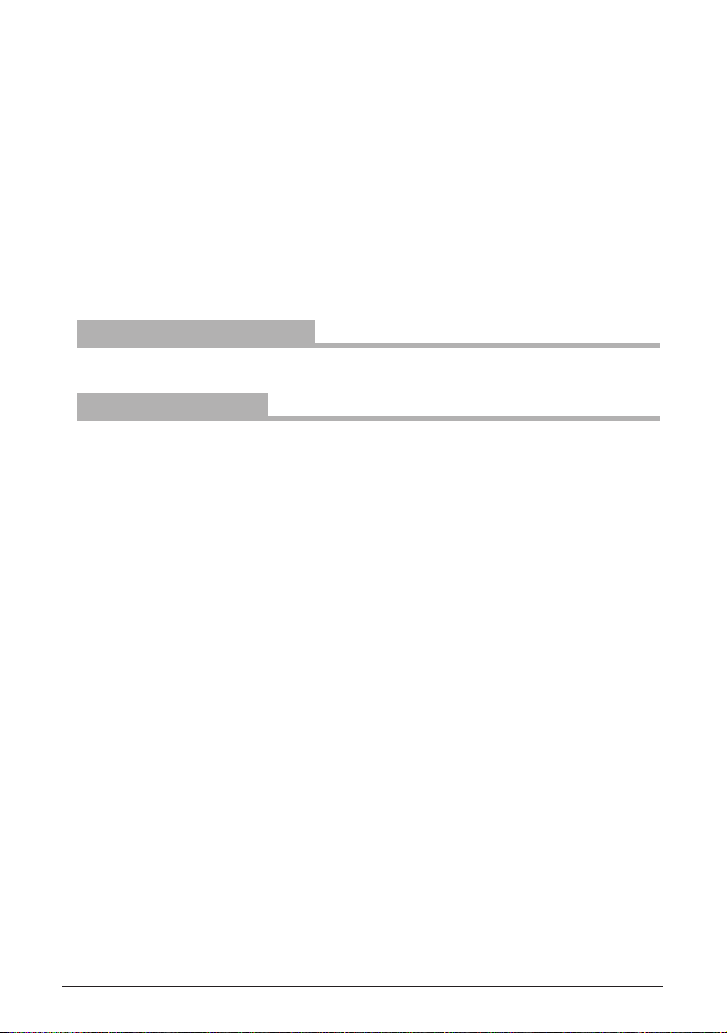
電子辞書に名前・暗証番号を登録する .............................................. 109
・暗証番号と名前を登録する ・登録している名前を変更する
・
名前をオープニング画面に設定する ・登録している名前、暗証番号を削除する
・登録している暗証番号を変更する
日付と時刻の設定 ................................................................................ 112
電源を入れたときの画面(オープニング画面)を設定する ............. 113
メニューをよく使う順番に並べ替える .............................................. 114
・並べ替えの手順
メニューの並びを初期設定に戻す ..................................................... 116
会話アシスト機能を使う 117
・会話文を探し発音させる ・単語を入れ替えて会話文を作る
ライブラリーを使う 122
・ライブラリーでできること
カードの取り付け/取り外し ............................................................... 124
電子ブックリーダー(XMDF/テキスト)を使う ............................... 128
・テキストデータを表示させる ・本を操作する
MP3プレーヤーを使う ....................................................................... 133
・MP3プレーヤーの使いかた ・MP3繰り返し再生を設定する
フォトスライドで写真を見る ............................................................. 136
・写真を見る ・設定メニューを使う
・操作メニューを使う
字幕リスニング追加コンテンツを使う .............................................. 143
追加のアプリケーションを使う ......................................................... 143
ライブラリーのデータを削除する ..................................................... 144
メモリーを確認する ............................................................................ 145
カードを初期化(フォーマット)する................................................ 145
ダウンロードコンテンツ管理ソフトをパソコンへインストールする・電子辞書と接続する
・管理ソフトをインストールする ・
管理ソフトを起動させ電子辞書を接続する
... 146
もくじ
Page 23
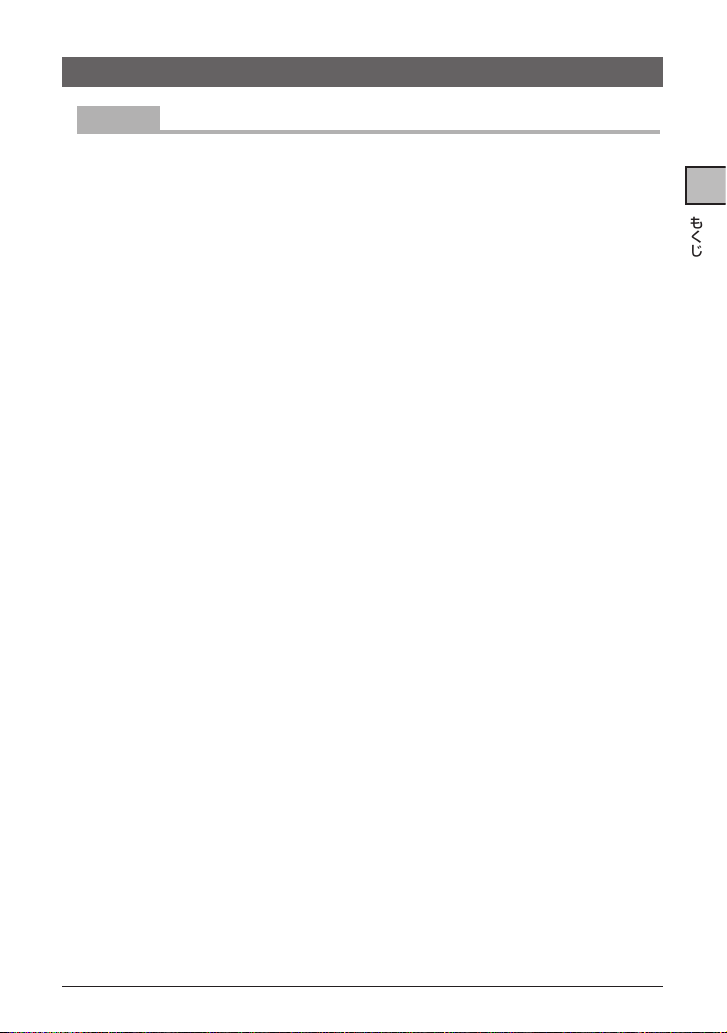
コ ン テ ン ツ / 機 能 説 明 編
国語系 151
広辞苑 第六版 ....................................................................................... 151
・日本語の言葉や意味を調べる ・画像から、その説明を調べる
・後ろにつく文字から言葉を探す ・音楽や鳥の鳴き声など、音を聞く
(逆引き広辞苑)
・人名や地名などの分野から探す
類語新辞典 ............................................................................................ 155
・言葉を探して、その類語を調べる
全訳古語辞典 ........................................................................................ 157
・古語の意味を調べる ・カラー挿絵を見る
古語林 古典文学/名歌名句事典 .......................................................... 158
・古典文学/名歌名句を調べる
パーソナルカタカナ語辞典 ................................................................. 158
・カタカナ語/略語の意味を調べる
漢字源(JIS第1 〜第4水準版) .......................................................... 159
・読みがわからない漢字を手書きで調べる ・
・
メイン画面で漢字を手書き入力する ・
・
読みがわからない漢字を部品読みで調べる
故事ことわざ辞典&四字熟語辞典 ..................................................... 164
・使用シーン/内容からことわざなどを探す ・漢字1字から四字熟語を探す
・読みや漢字からことわざなどを探す
例解慣用句辞典 .................................................................................... 166
・読みや漢字から慣用句を探す ・内容やキーワードから慣用句を探す
言葉の作法辞典 .................................................................................... 167
・
間違いやすい言葉を読みや漢字から探す
・分類別に言葉を調べる
日本語知識辞典 .................................................................................... 168
・日本語知識辞典で言葉を調べる
全国方言一覧辞典 ................................................................................ 169
・
標準的な言葉(読み)から方言を探す
・方言の概説やランキングを見る
常用漢字の難読辞典 ............................................................................ 171
・
読めない言葉を一字目の読みから探す
・読みの五十音順分類から探す ・コラムを見る
・読み書き問題編で、うで試しをする
音読みや訓読みから漢字を調べる
部首画数、総画数で漢字を調べる
もくじ
もくじ
Page 24
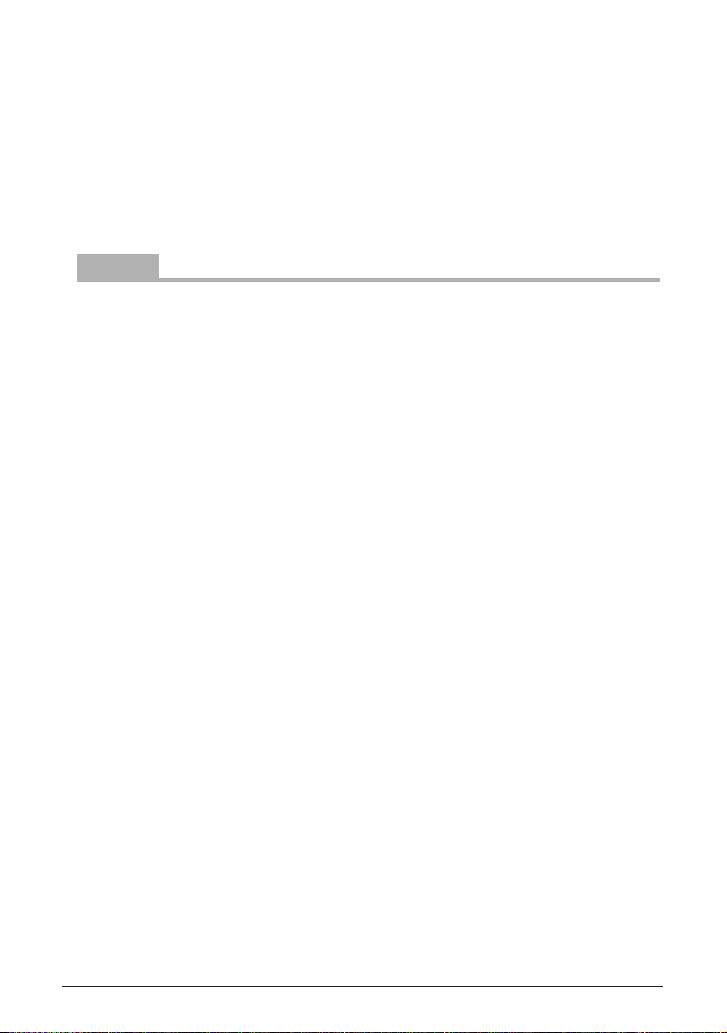
日本語○×辞典 .................................................................................... 173
・読みや漢字から言葉を探す ・目次から言葉を調べる
日本語「語源」辞典 .............................................................................. 174
・読みや漢字から言葉を探し、 ・目次から言葉を調べる
語源を調べる
日本語の常識・非常識 ......................................................................... 176
・読みや漢字から言葉を探す ・分類別に調べる
英語系 177
ジーニアス英和&和英辞典 ................................................................. 177
・
スペルから英単語の意味などを調べる
・英和辞典で成句を調べる ・日本語の読みや漢字から英訳を調べる
OXFORD現代英英辞典 ...................................................................... 179
・スペルから単語の意味を調べる ・スペルチェック機能を使う
・英英辞典で成句を調べる
カタカナで引ける英和辞典 ................................................................. 180
・英単語を読みまたはスペルから調べる
英会話とっさのひとこと辞典 ............................................................. 180
・場面別に会話文を調べる ・会話文の中の音声を連続して再生する
・
キーワードの読みまたはスペルから探す
音声付き英語発音解説 ......................................................................... 183
・発音解説を見て、発音例を聞く
英会話Make it! ................................................................................... 183
・
日常生活でよく使う基本表現を調べる ・キーワードで英会話の決まり文句を調べる
・さまざまな場面や状況での表現を調べる
英語類語使い分け辞典 ......................................................................... 185
・日本語や英語スペルから類語を調べる
英文ビジネスレター事典 ..................................................................... 185
・キーワードから決まり文句を探す ・レターの基礎知識や例文を見る
英文手紙用例辞典 ................................................................................ 186
・英文手紙の用例を見る ・
・Eメール用例集・1行表現集を見る
使ってトクする英語 損する英語 ....................................................... 188
・ネイティブ流の表現・解説を見る
語源で覚える「英単語」2000 ........................................................... 188
もくじ
・スペルチェック機能を使う
英文手紙の書き方・Eメール入門を見る
Page 25

・スペルから英単語を探す ・接頭辞/接尾辞から探す
・同じ語根の英単語を探す ・「語源で覚える英単語2000について」
を見る
これが英語で言えますか ..................................................................... 190
・言えそうで言えない言葉を調べる
英単語・熟語ダイアローグ1200 ..................................................... 190
健 康 191
新 家庭の医学 ....................................................................................... 191
・家庭の医学の見かた ・病名などから病気を探す
・症状から病気などを調べる ・医学や健康の知識を参照する
・項目(グループ)から病気を探す
医者からもらった薬がわかる本 ......................................................... 194
・識別コードの見かた ・分類から薬を探す
・
「使う前に必ず読んでください」を見る
・内服薬をコードで探す ・がんに使われる薬を探す
・名前から薬を探す
EBM 正しい治療がわかる本 .............................................................. 202
・見方・使い方 ・収録薬一覧から、使われる病名を探す
・病名を読みや漢字から探す ・専門用語解説を見る
・病名を分類から探す ・EBMについて
検査のすべて ........................................................................................ 212
・
病名などのキーワードから検査を調べる
・アルファベットから検査を調べる ・病気の分類から検査を調べる
・(自覚)症状から検査を調べる ・「検査を受ける前に知っておこう」
を見る
血液サラサラ健康事典 ......................................................................... 215
・レシピや食材を読みなどから探す ・「運動&リラックスで健康に」を見る
・サラダレシピを見る
「医者いらず」の食べ物事典 ................................................................ 216
・食べ物を名前などから探す ・食べ物を項目から見る
サプリメント小事典 ............................................................................ 217
・サプリメントを名前で探す ・サプリメント基礎知識を見る
・期待される効能からサプリメントを探す
働きざかりのこころの病気 ................................................................. 221
・主要用語が含まれる項目を探す ・目次からタイトルを探して内容を読む
・重大な副作用の初発症状を見る
・検査の種類から調べる
もくじ
もくじ
Page 26
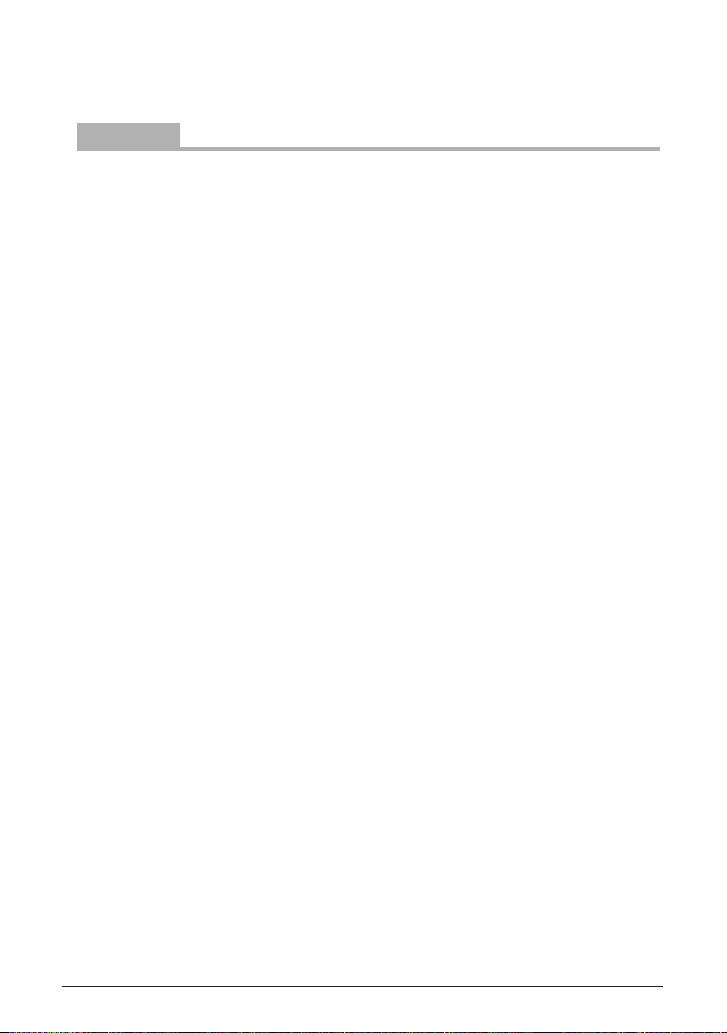
健康管理事典 ........................................................................................ 223
・健康管理について調べる ・健康管理について目次から探す
能力開発 224
漢検ドリル ............................................................................................ 224
・使い方や解答方法を見る ・成績表を見る
・漢字ゲームや漢字テストをする ・判定音の音量設定/学習記録の削除
デキる人はみんな英語中毒 ................................................................. 227
・学習の進め方や使い方などを見る
脳年齢測定 ............................................................................................ 228
・脳年齢を測定する ・脳年齢グラフを見る
脳を鍛える大人の計算ドリル ............................................................. 231
・まずは現在の脳の働き具合をチェック ・トレーニンググラフを見る
・トレーニングをする
漢字ターゲット1700 ........................................................................ 240
・漢字の読み書きを学習する ・シャッフルテストで腕試しをする
・漢字のテストをする ・読みから漢字を調べる
「ああ勘違い」の日本語 345 .............................................................. 243
・知識の正しさをテストで確認する ・シャッフルテストで腕試しをする
読めそうで読めない漢字・もっと読めそうで読めない漢字 ........... 244
・読みや漢字のテストをする ・漢字の書き取りに挑戦する
・クイズに挑戦する ・コラムを見る
・シャッフルテストで腕試しをする
やっぱり読めそうで読めない漢字 ..................................................... 246
・読みや漢字のテストをする ・シャッフルテストで腕試しをする
・クイズに挑戦する ・漢字の書き取りに挑戦する
日本語ドリル 485 .............................................................................. 247
・日本語ドリルで知識を確認する ・シャッフルテストで腕試しをする
・クイズ・パズルに挑戦する ・コラムを見る
間違いことば 500 .............................................................................. 248
・日本語力をテストする ・シャッフルテストで腕試しをする
・熟語パズル/クイズに挑戦! ・ステップアップ(コラム)を見る
動詞活用マスタードリル ..................................................................... 249
・動詞活用についてのテストをする ・時制12パターンやコラムを見る
もくじ
Page 27
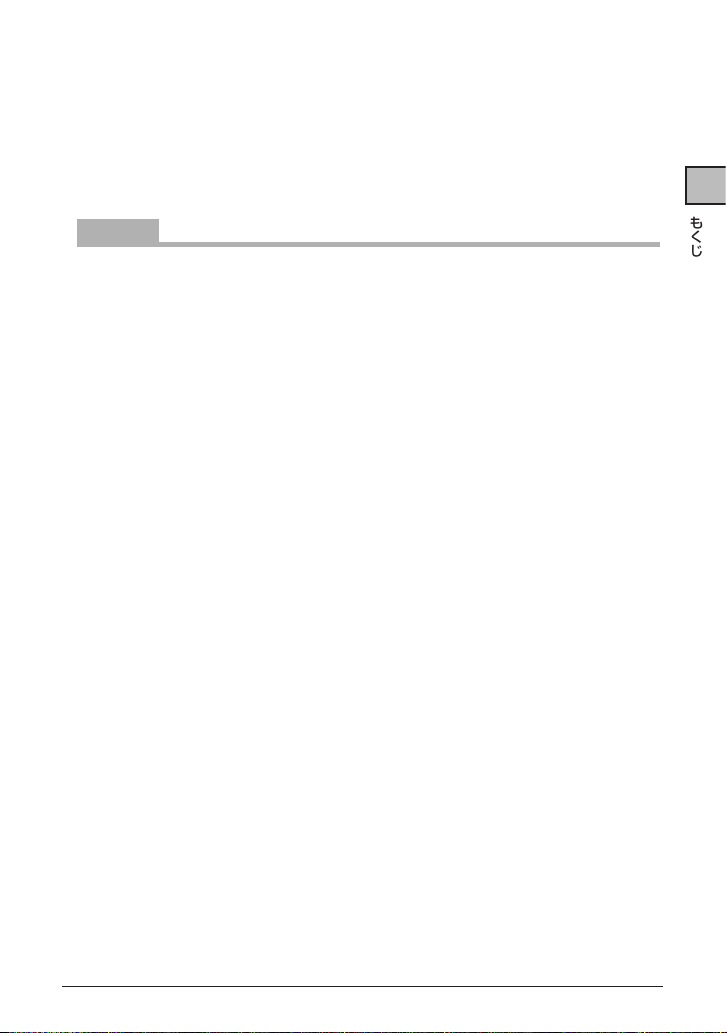
TOEIC® テストの英文法 .................................................................... 250
・
問題を解きながら英文法を学習する
・学習した内容をテストする ・「このコンテンツについて」を見る
・シャッフルテストで腕試しをする
・文法の知識を見る(Coee break)
大人のIQテスト .................................................................................... 252
・IQテストで脳をレベルアップ
生 活 253
ブリタニカ国際大百科事典 ................................................................. 253
・言葉を入力して検索する ・分類から調べる
都道府県小事典 .................................................................................... 254
・地名などから検索して探す ・都道府県から探す
・地図から探す
花作り花育てQ&A ............................................................................... 255
・
読み(名前)を入力して花などを探す
・分類から花などを探す ・画像から探す
動物図鑑/ 植物・昆虫図鑑 .................................................................... 256
・図鑑を見る
日本史辞典・世界史辞典 ..................................................................... 260
・
歴史的な事実を関連する用語から探す
意味を調べる
合本 俳句歳時記 第三版 ...................................................................... 261
・季語を調べる ・季の分類から季語を探す
百人一首 ................................................................................................ 262
・上の句、下の句から歌を探す ・きまり字から歌を探す
・歌番号から歌を探す
手紙文例集 ............................................................................................ 263
・手紙を書くときの参考にする文例を探す
スピーチ文例集 .................................................................................... 264
・スピーチ草案作りの参考にする文例を探す
天声人語 ................................................................................................ 264
・キーワードや人名などから ・分類から天声人語を探す
天声人語を調べる
世界人名事典 ........................................................................................ 265
・名前から、その人を探す
・楽しむQ&A、育て方Q&Aを見る
・世界史辞典でアルファベット略語の
もくじ
もくじ
Page 28
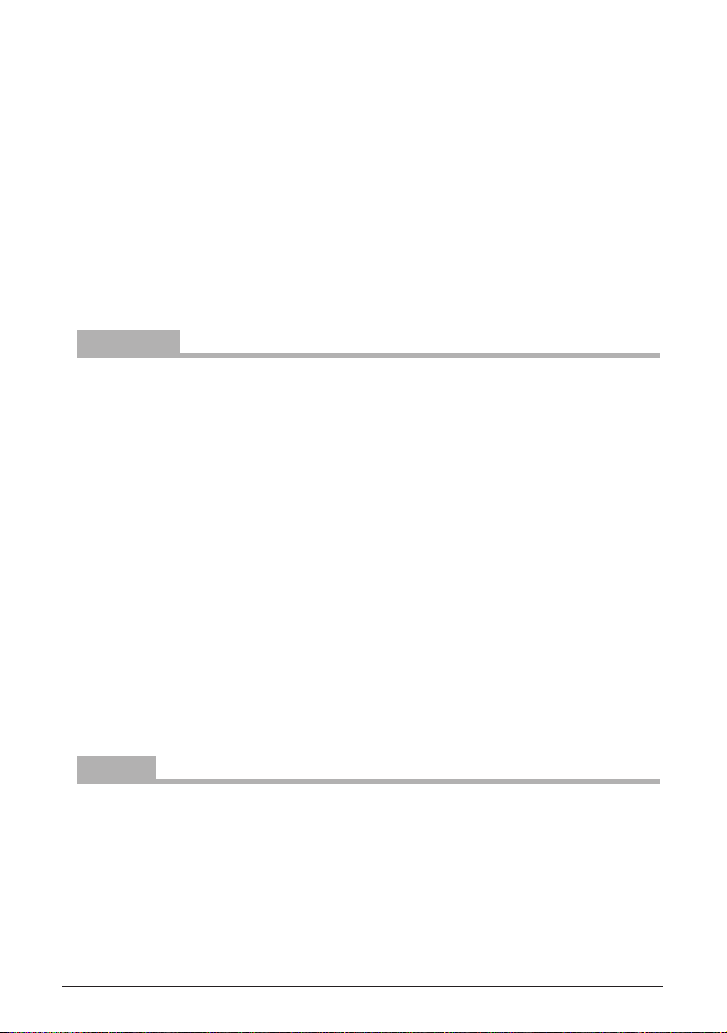
世界の名言・名句 .................................................................................. 266
・
名前から、その人が語った言葉を探す
・場面やシーンから名言・名句を探す
防災事典 ................................................................................................ 267
・防災方法を見る
2種類の雑学 ......................................................................................... 268
・内容を見る
5種類のワザあり事典 .......................................................................... 269
・「生活」ワザあり事典を見る ・「料理」ワザあり事典を見る
・「やりくり」ワザあり事典を見る ・「冠婚葬祭」ワザあり事典を見る
・「ダンドリ」ワザあり事典を見る
ビジネス 271
日経パソコン用語事典2008 ............................................................. 271
・言葉を探して意味を調べる ・分類から用語を探す
パソコンで困ったときに開く本 2008 ............................................ 272
・
キーワードから関連するQ&Aを探す
・英字で始まる語やジャンルから
Q&Aを探す
もっとうまい eメールの書き方 ......................................................... 274
・eメール実例集を見る ・eメールの書き方やコラムを見る
日経エレクトロニクス略語小辞典 ..................................................... 275
・アルファベットで探す ・数字から始まる用語を探す
社会人のマナー 186 .......................................................................... 276
・関連する用語からマナーを調べる ・章ごとのタイトルからマナーを調べる
敬語早わかり辞典 ................................................................................ 276
・敬語早わかり辞典を見る
・困ったときの用語集を見る
旅 行 277
一生に一度だけの旅BEST500 ......................................................... 277
・名称などを入力して検索する ・テーマから探す
・画像から探す
世界遺産100選/日本の世界遺産 ...................................................... 278
・名称などを入力して検索する ・世界遺産の分類から探す
・地図から探す ・画像から探す
・テーマから探す
もくじ
Page 29
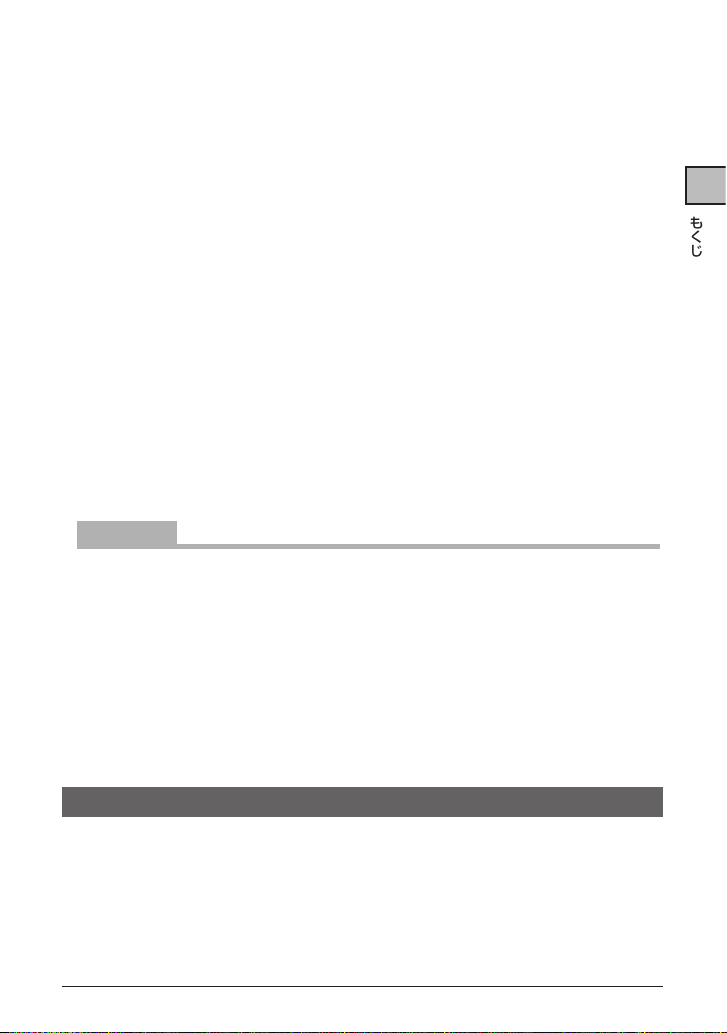
日本名湯100選/日本名山100選/名水湧水100選 ....................... 280
・名称などを入力して検索する ・効能から探す
・地図から探す ・画像から探す
デイリー日韓英・韓日英辞典 ............................................................. 282
・日本語の韓国語訳を調べる ・コラムや日常会話表現から調べる
・韓国語(ハングル)から意味を調べる
デイリー日中英・中日英辞典 ............................................................. 283
・日本語の中国語訳を調べる ・コラムや日常会話表現から調べる
・中国語(漢字)から意味を調べる ・索引から調べる
・ピンインを入力して検索する
わがまま歩き旅行会話 ......................................................................... 286
・場面から会話文を調べる ・旅行に役立つ「ミニ知識」を見る
・キーワードから会話文を調べる ・
・辞書機能で単語を調べる
中英日辞書、韓英日辞書で言葉を調べる
トラベル英会話 .................................................................................... 288
・場面/行動から旅行会話文を探す
世界の料理・メニュー辞典 ................................................................. 289
・
料理や素材を読みやスペルから調べる
・分類項目から料理などを調べる
便利機能 290
例文検索 ................................................................................................ 290
・例文を検索する
手紙文作成 ............................................................................................ 290
・手紙文を作成する ・作成した手紙文(文例)の保存は
電卓/ 便利計算機能を使う .................................................................. 292
・消費税電卓で計算をする ・年号計算をする
・通貨換算をする ・年齢計算をする
・単位換算をする
もくじ
困 っ た と き は
よくあるご質問 .................................................................................... 303
故障かな?と思ったら ......................................................................... 307
参 考 .................................................................................................... 308
異常が発生したときの処理 ................................................................. 309
ご購入直後の状態(初期状態)に戻したいときは ............................ 310
もくじ
Page 30
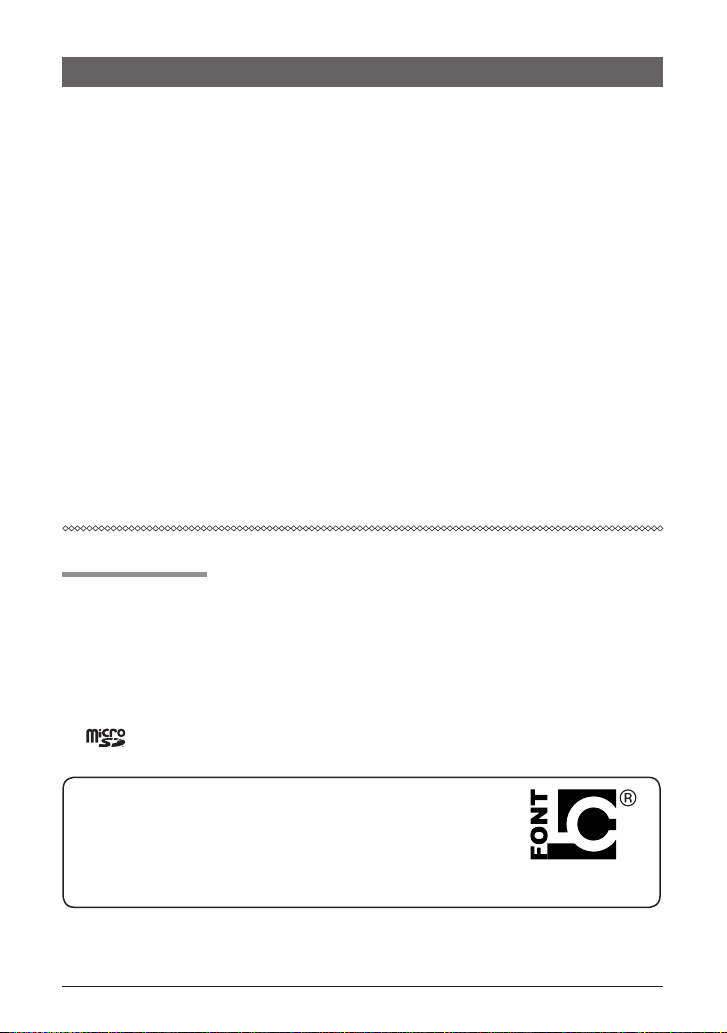
付 録
電池について ........................................................................................ 313
・充電池について ・充電池の交換手順
ローマ字→かな変換表 ......................................................................... 316
機能別利用可/不可コンテンツ ......................................................... 319
仕 様 .................................................................................................... 329
アフターサービスについて ................................................................. 337
索 引 .................................................................................................... 338
保証書 ....................................................................................................... 344
商標・登録商標
●
TOEIC is a registered trademark of Educational Testing Service (ETS).
This (publication/product) is not endorsed or approved by ETS.
●
「漢字検定」 ・ 「漢検」 は財団法人 日本漢字能力検定協会の商標です。
●
Microsoft、Windows、Windows Vistaは、米国 Microsoft Corporationの米
国及びその他の国における登録商標または商標です。
●
本書中の社名、団体名、商品名は各社の登録商標または商標です。
●
microSDロゴは商標です。
この製品では、シャープ株式会社が液晶画面で見やすく、読
みやすくなるよう設計したLCフォントが搭載されています。
LCフォント/ LCFONTおよびLCロゴマークは、シャープ株
式会社の登録商標です。
ただし記号など、一部LCフォントでないものもあります。
◆この製品では、JIS第1水準、第2水準の9ドットの文字に縦、横1ドットずつの空白
領域を含めた「10×10ドットLCフォント」を採用しています。
もくじ
Page 31

基本編
文字入力と修正....................................................... 40
辞書を引く.............................................................. 55
項目の選択と画面送り...........................................60
画面表示を変える................................................... 62
音声を聞く.............................................................. 68
便利な使いかた....................................................... 78
カラー図鑑を見る................................................... 96
各種設定............................................................... 100
会話アシスト機能を使う.................................... 117
ライブラリーを使う............................................ 122
基本編
0
Page 32
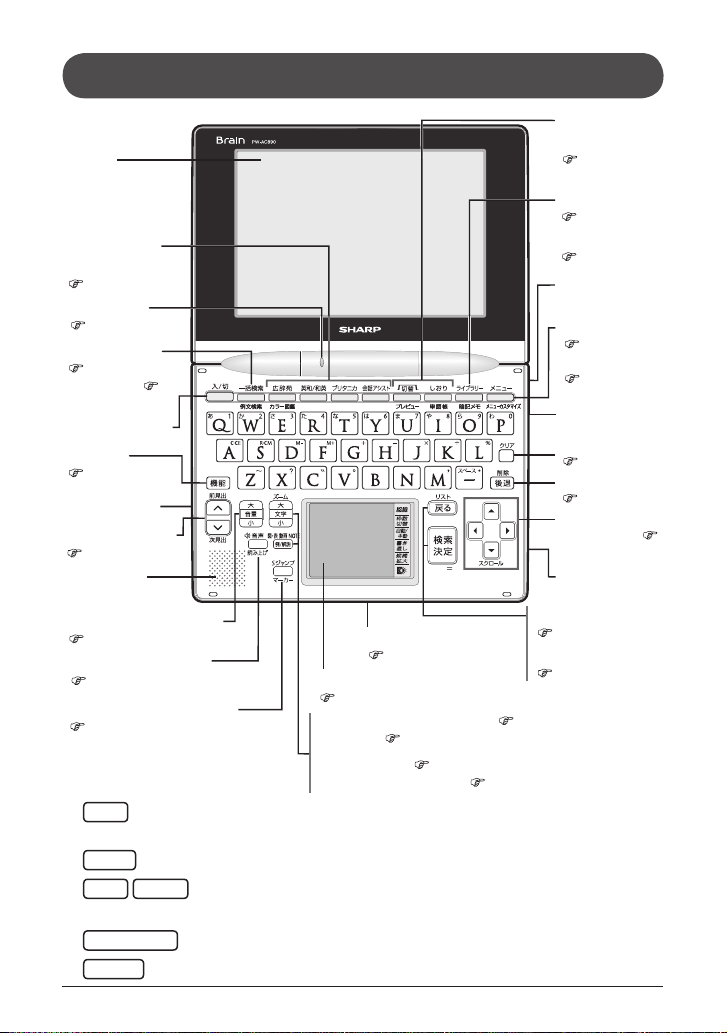
カーソルキー
(
スクロール
:
61
ページ)
メニューキー
( 37ページ)
(
メニューカスタマイズ
115
ページ)
電源入/切キー
スピーカー
表示部
(メイン表示)
または
タッチパッド
タッチペン
収納部(側面)
イヤホン端子
(側面)
戻る(リスト)キー
( 下記など)
検索 / 決定キー
( 下記など)
ページ送りキー
( 60ページ)
機能キー
( 下記など)
コンテンツ等
選択キー
( 39ページ)
( 45ページ)
後退(削除)キー
手書きパッド
( 46ページ)
音量(大、小)調整キー
(
69、103
ページ)
音声(読み上げ)キー
(
68、71
ページ)
クリアキー
( 下記など)
充電ランプ
( 9ページ)
文字サイズ切り替えキー( 62ページ)
(ズーム: 64ページ)
カードスロット
(前面)
(
124
ページ
)
(
82、88
ページ)
Sジャンプ(マーカー)キー
例 / 解説キー( 66ページ)
(図・表 動画 NOTE: 66ページ)
一括検索キー
( 79ページ)
(例文検索:
290
ページ)
ACアダプター
接続端子(側面)
USB
端子(側面)
コンテンツ使用時
の補助キー
( 63、65、
85、86
ページ)
ライブラリーキー
(
122
ページ)
(暗記メモ:
93ページ)
各部のなまえとはたらき
・・・・・・・・・・・・・
機能
・・・・・・・・・・・・
戻る
機能 戻る
検索/決定
クリア
・・・・・・・・・・・
各部のなまえとはたらき
2種類以上の機能が書かれているキーの、緑色で書か
れている機能を使うときに押します。
前の画面に戻ります。
(リスト)
メニュー選択や文字入力を確定するときに押します。
・・・・・
各コンテンツの入力画面や最初の画面などに戻ります。
表示していた見出し語などから始まるリスト(一
・・
覧表示)画面が表示されます。
Page 33

キーの動作は、コンテンツにより異なる場合があります。
●
詳細画面などに複数のタブ( 65ページ)があるとき、 でタブ(画面)
を切り替えていた場合や、画面を送っていた場合でも、
のリスト画面などに戻ります。
●
テスト機能があるコンテンツなどでは、テスト中に
押すと、中断や終了の確認画面が表示される場合があります。
このときは、画面に従ってYまたはNを押します。
Yを押したときは、前のリスト画面やコンテンツの最初の画面などに戻ります。
戻るやクリア
戻る
を押すと前
を
電源を入れる/切る
下表のキーを押すと電源が入り、押したキーに対応した画面が表示されます。
入/切
広辞苑
を押します。
電源が切れる前の画面が表示されます。(レジューム
機能)
オープニング画面を表示した場合は表示後、電
源が切れる前の画面が表示されます。
デモ(スライドショー)設定時はデモの開始確
認画面が表示されます(オープニング設定:
113ページ)。
メインメニュー画面(コンテンツ等選択画面:
37ページ)が表示されます。
それぞれのコンテンツや機能の最初の画面(入
力画面など)、また はラ イブ ラリ ーメ ニ ュ ー
が表示されます。(ダイレクトオン機能)
電源を切るときは
電源を入れるキー 表示される画面
入/切
メニュー
一括検索
英和/和英 ブリタニカ
会話
アシスト ライブラリー
基本編
自動的に電源が切れたときは・暗くなったときは
上表に示すキーを押して電源を入れます。
この製品は電池の消耗を防ぐため、下記の場合を除きキー操作が一定時間な
いと自動的に電源が切れます※(オートパワーオフ機能)。この時間は最初5
分間に設定されていますが、101ページの方法で変更することができます。
また、電池で使用しているとき、約30秒間キー操作をしないと画面が暗く
なります。このときは、何かキーを押せば元の明るさに戻ります。
※ 次の場合は、オートパワーオフ機能は働きませんので、電源の切り
忘れなどに注意してください。
各部のなまえとはたらき/電源を入れる/切る
Page 34
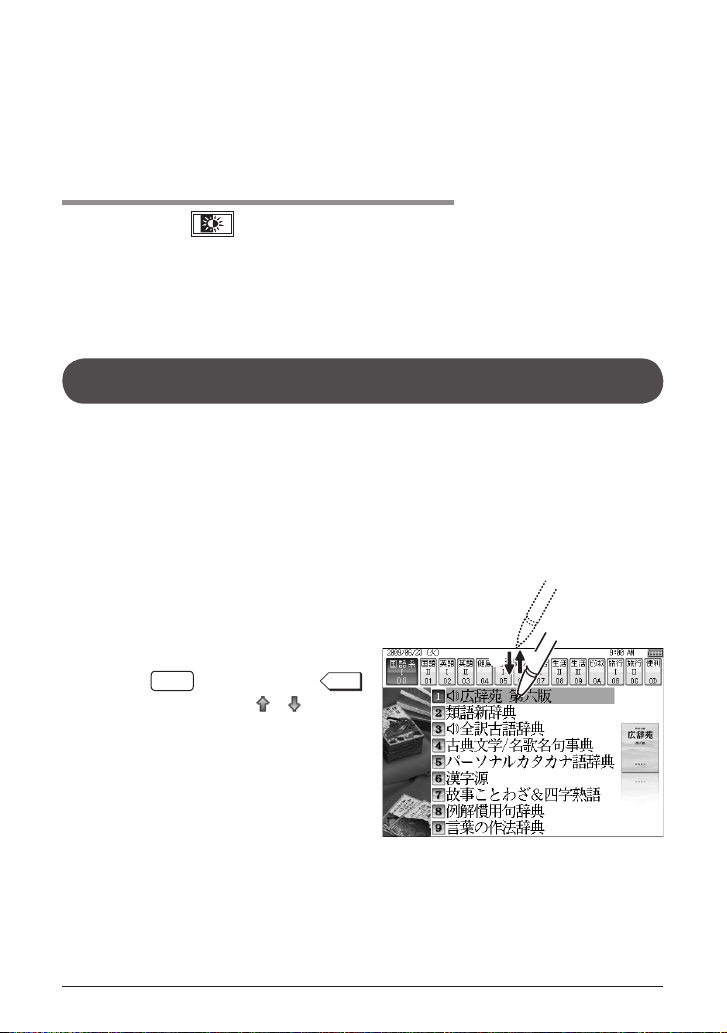
●
MP3プレーヤー再生中
●
字幕リスニング再生中
●
ACアダプターを接続して、フォトスライドのスライドショーを行っ
ているとき
手書きパッドのバックライトを点ける/消す
手書きパッドの
にタッチすると、手書きパッドのバックライトが点灯
/消灯します。
なお、電池で使用しているとき、バックライトは30秒間キー操作がないと
自動的に消灯します。
画面タッチ操作のしかた
本製品にはメイン画面(メイン表示)と手書きパッドの2つの画面があり、
どちらもタッチペンでタッチして操作することができます。タッチ操作は
次の種類があります。
なお、文字の手書き入力、タッチパッドの操作については46、59ページを
ご覧ください。
《操作の種類》
: 画面のボタンなどに 軽く触
タッチ
れ(軽く押 し )、離す 操作を
示します。
メニューの項目を選んだり、
戻る
などのボタン、
型のマーク、“ ”“ ”の操作
など、多くの操作に使用しま
す。
なお、ボタンなどを押した
ままの状態を示す必要があ
る場合は「
まま
〜に タッチ した
」のように記載します。
①
②
電源を入れる/切る/画面タッチ操作のしかた
Page 35
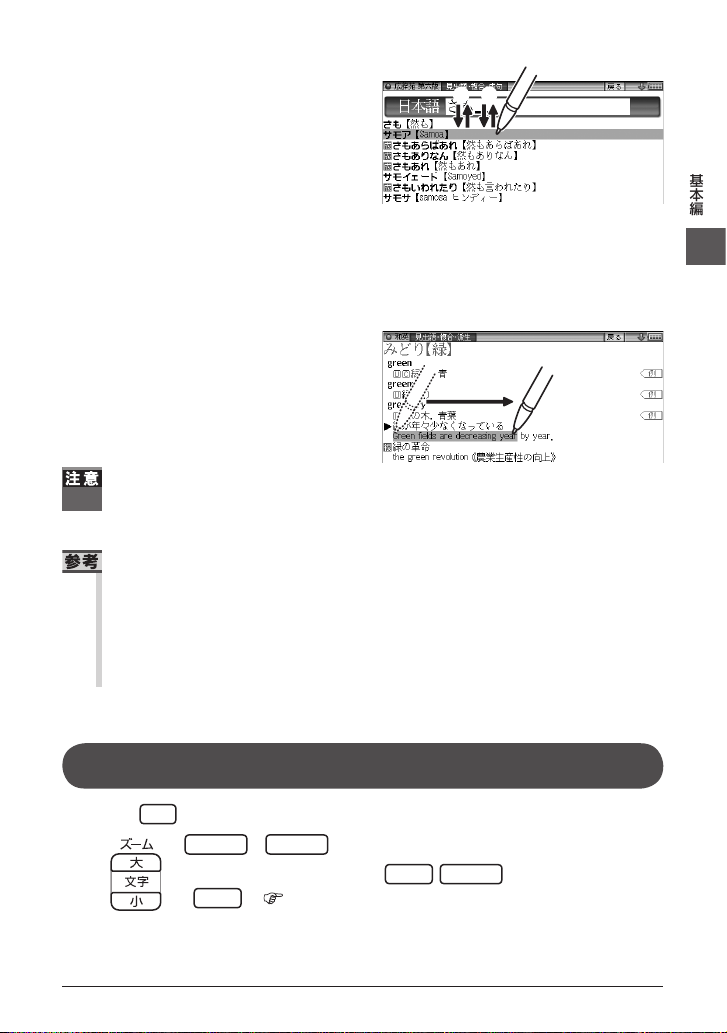
2回タ ッチ
:同じところに2回タッチ
する操作です。辞書を引い
て候補がリスト表示されて
いる画面などでは、1回目
のタッチで候補が選択され、
2回目で詳細画面などに切
り替わりま す。なお、 すで
に選択さ れ て い る候補は、
1回のタッチで画面が切り
替わります。
②
①
基本編
ドラッグ
: タッチペンで画面にタッ チ
したままペンを別の点 まで
移動 させる操作です。文字
の範囲を指定するとき など
に使います。
●
画面を強く押さえたり、たたいたりしないで、軽く操作してください。
強い力やショックを加えると傷がつき、破損の原因になります。
●
例えば画面のボタンなどにタッチして離す前にペンをボタンの外へ移動さ
せた場合、そのままペンをボタンの内側へ戻して離せば、ボタンの機能など
が働きます。ペンを戻さずに離した場合は、タッチしたときの状態を保持し
ます(画面やタッチしたマークなどにより異なる場合があります)。
ただし候補などのリスト画面で、タッチしたときと別のリスト項目へ移動し
た場合は、その項目が選択されます。
本書でのキーなどの表記のしかた
●
キーは で囲んで表します。
:
例
文字大、文字小
また、緑色の“ズーム”は
: 次ページ参照)
(
機能
と記載
機能 文字大
(ズーム)と記載
ただし計算例の数字などは枠で囲まずに記載します。
画面タッチ操作のしかた/本書でのキーなどの表記のしかた
Page 36

●
2種類以上の機能が書かれているキーは、そのとき使用する機能のみを
記載します。
または
2
=
を 表
Wまたはか、
例1
例2
●
緑色で書かれた機能は
示
)、それぞれのキーを押します。
例:
●
機能 後退
手書きパッドのボタン、手書きパッドに表示されるボタンは で囲ん
機能
(削除)、
検索/決定
を押して離したあと(画面左上に
機能 X
(?)と記載
で表します。
例 :
●
タッチパッド(メイン画面)に表示されるボタンは で囲んで表しま
候補拡大
と記載
す。
画面例について
本書に記載されている画面例は、実際の製品で表示される画面と異なる場
合があります。
記号について
故障の原因になる注意事項および注意していただきたいことを記
載しています。
参考情報や関連事項、操作上の制限事項などを記載しています。
本書での説明方法について
本製品を操作する場合、キーによる操作、メイン画面(メイン表示)のタッ
チ操作、手書きパッドでのタッチ操作と、複数の方法が使用できる場合が
あります。
本書では、基本的にキーによる操作で説明し、必要な場合は適宜、他の操作
を補足する方法で説明を行いますので、ご了解ください。
本書でのキーなどの表記のしかた
Page 37

画面表示について
例 解説
図
表 動画
画面の端などに表示される表示シンボルやマークは、製品の状態などを示
します。
シンボル 意味
マーク 意味
充電池の残量(目安)を示します。( 11ページ)
ACアダプターの使用を示します。( 11ページ)
画面の右上に表示され、矢印の方向に、まだ表示されていな
いデータがあることを示します。
、 :1行ずつ画面を送ります。
、 :1画面ずつ画面を送ります。
このシンボルにタッチすると1画面ずつ画面を送ります。
ズームウィンドウ( 64ページ)内などで表示されていな
いデータがあります。
、 :内容を左右に送ります。
このシンボルにタッチすると内容を左右に送ります。
このシンボルは画面の左上に表示されます。
機能
が押されたことを示し、キーボード上の緑色で書かれ
た機能を選択できます。
(状況により選択できない機能があります。)
関連する例文や解説、コラム(NOTE)、図、表、動画が収録さ
れていることを示します( 66ページ)。
マークにタッチすると、収録内容を表示または実行します。
基本編
音声デ ー タが収録さ れ ていること を 示します( 68ペー
ジ)。
マークにタッチすると、音声を再生します。
ジャンプして参照することを示します( 82ページ)。
マークまたはマークが示す用語にタッチするとジャンプ機能
が働きます。
画面表示について
Page 38

操作ガイドメッセージ(ヒント)
画面下または画面上部に操作ガイドメッセージが表示されることがありま
す。
操作ガイドメッセージには、状況に応じた簡単な使いかたが記載されてい
ます。操作が分からなくなったときなどに利用します。
操作ガイド
メッセージ(例)
使いたいコンテンツ(辞書)などの選びかた
メインメニュー画面で選ぶ
メニュー
を押してください。
次のメインメニュー画面が表示されます。
分類メニュー
や で選ぶ
または
個別メニュー
0 0~0 9
0 A~0 D
や で選んで
検索/決定
、
で選ぶ
または1~9で選ぶ
それぞれ、画面タッチで
メインメニュー画面
選ぶこともできます。
画面表示について/使いたいコンテンツ(辞書)などの選びかた
(コンテンツ等選択画面)
Page 39
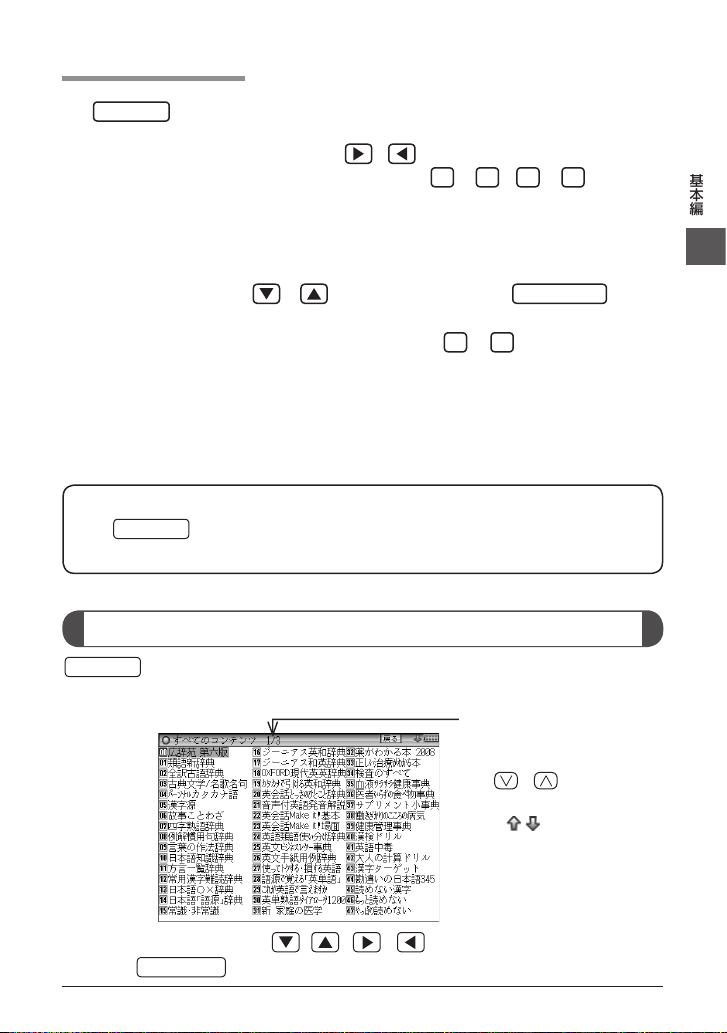
メニューの選びかた
メニュー
1
選びたい分類メニューの項目を 、 で選びます。
2
または分類番号(00 〜 09、0A 〜 0D)を0〜
力して選びます。
または項目にタッチして選びます。
選んだ分類メニューの個別メニューが表示されます。
を押します。
9、A〜D
キーで入
基本編
個別メニューでは、 、 でコンテンツ名を選び
3
ます。
またはコンテンツ名の前の番号(1〜9)を1〜9キーで入力して選
びます。
またはコンテンツ名にタッチして選びます。
選んだコンテンツなどの画面が表示されます。
以降、上記と同様の操作は、次のように説明します。
メニュー
例:
びます。
を押し、「
生活Ⅰ
」から「
ブリタニカ国際大百科事典
検索/決定
すべてのコンテンツリスト(一覧)で選ぶ
メニュー
選ぶと、すべてのコンテンツリスト(一覧)が表示されます。
を押し、「便利」(便利機能)から「
すべてのコンテンツを見る
画面番号/画面数
画 面 の 切 り 替 え
は、 、 で行
えます。
また、 シンボ
ルにタッチして
も行えます。
を押し
」を選
」を
選択したいコンテンツに、 、 、 、 でカーソル(数字の反転表示)
を移して
検索/決定
を押すとコンテンツの画面が表示されます。
使いたいコンテンツ(辞書)などの選び方
Page 40
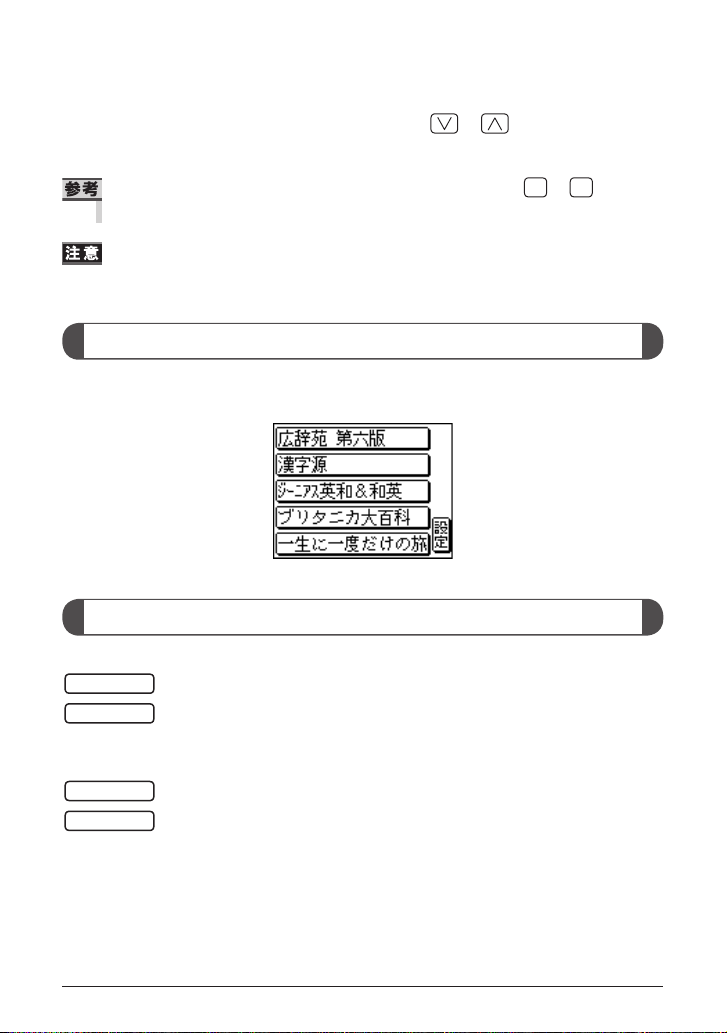
また、コンテンツ名にタッチしても、同様にコンテンツの画面が表示され
ます。
コンテンツが画面に表示されていないときは 、
など
で画面を切り
替えてコンテンツを探し、選択します。
●
コンテンツ名の前に表示されている番号( 00 ~ 97)を
力しても、コンテンツを選ぶことができます。
●
「脳年齢測定」などの機能はコンテンツに含みません。
0~9
キー
で入
手書きパッドで選ぶ
手書きパッドにコンテンツリスト(My辞書)が表示されているときは、コ
ンテンツ名をタッチすると、そのコンテンツの画面が表示されます。
コンテンツ等選択キーで選ぶ
コンテンツ等選択キーは、直接コンテンツなどを選びます。
広辞苑
英和/和英
ブリタニカ
会話
: 広辞苑の入力/選択画面(最初の画面)を開きます。
: ジーニアス英和&和英辞典の入力/選択画面(最初の画面)
を開きます。最初は英和辞典が選ばれ、以降、キーを押すた
びに英和辞典と和英辞典が切り替わります。
: ブリタニカの入力/選択画面(最初の画面)を開きます。
アシスト
: 会話アシスト機能の入力画面(最初の画面)を開きます。
使いたいコンテンツ(辞書)などの選びかた
Page 41
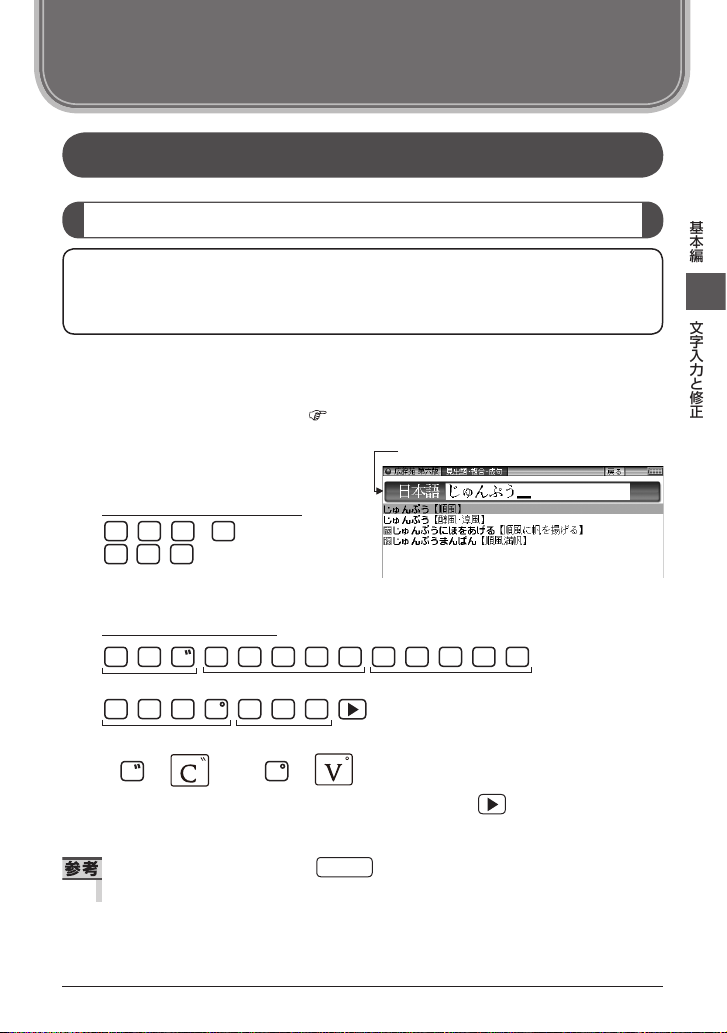
文字入力と修正
キーによる文字の入力と修正のしかた
日本語の入力方法
キーによる日本語の入力方式は、「ローマ字かな入力」と「50音かな入
力」の2種類があります。
入力方式を切り替えるときは101ページを参照してください。
キーで文字を入力する練習をしましょう。
●
入れまちがえたときは45ページを参照して直してください。
●
漢字は手書きで入力します( 46ページ、159ページ)。
日本語入 力欄に「じゅんぷう 」と
1
入れます。
ローマ字かな入力の場合
J U
P U U
50音かな入力の場合
さ さ や や や や や わ わ わ わ
じ ゅ ん
は は は あ あ あ
ぷ う
●
は キー、 は キーです。
※
N(N
50音かな入力では、最後の文字を入れた後、 を押して文字を確定
させます。
:
)
:
日本語入力欄
わ
※
基本編
文字入力と修正
●
新しい言葉を引くときは、
す。
を押して前に入れた文字をすべて消しま
クリア
キーによる文字の入力と修正のしかた
0
Page 42

ローマ字かな入力方式での入力について
ローマ字のスペルでひらがなを入力する方法は、「
ローマ字→かな変換表
( 316ページ)を参照してください。
●
ゐは
W Y I
、ゑは
W Y E
と押して入れます。
50音かな入力方式での入力方法
50音によるひらがなの入力では、例えば あ を押していくと、次の順番で
表示が変わります。
あ→い→う→え→お→ぁ→ぃ→ぅ→ぇ→ぉ→あ・・・・
入力したい文字を表示させて、次の文字を入れるか、 を押すと入力文字
が確定されます。
あ
あ い う え お ぁ ぃ ぅ ぇ ぉ
か
か き く け こ
さ
さ し す せ そ
た
た ち つ て と っ
な
な に ぬ ね の
は
は ひ ふ へ ほ
ま
ま み む め も
や
や ゆ よ ゃ ゅ ょ
ら
ら り る れ ろ
わ
わ ゐ ゑ を ん ゎ
1. 濁音、半濁音は清音の後に 、 を押して入れます。
ざっぴ
さ
た た た た た
→
ざ っ ぴ
た は は
( )
」
2. 同じ行(あ行など)の文字が続くときは、 で文字を確定させます。
あいあい
→あ あ あ あ あ あ
文字を確定させる
3. 長音符は ー を押して入れます。
あーち →
キーによる文字の入力と修正のしかた
あ ー た た
( )
Page 43

スペースやアポストロフィ( ’)、ハイフン(−)は入る?
スペースやアポストロフィ(’)、ハイフン(−)、中点(・)などは入れるこ
とができません。探したい語にこれらの文字・記号がある場合は、省いて
入力してください。
ひらがな、カタカナを切り替えて入れる方法は?
キーで入力する場合、コンテンツによってひらがなが入力されるかカタカ
ナが入力されるか決まっていて、切り替えることはできません。
手書きパッドを使った手書き入力( 46ページ)では、ひらがな、カタカナ
の両方を入れることができます。
ただし、検索はひらがな、カタカナを区別せずに行いますので、どちらを入
れて検索しても同じ言葉が探し出されます。
英語の入力方法
英字などの入力のしかたを練習しましょう。入れまちがえたときは45ペー
ジを参照して直してください。
スペル入力欄に「 clean」と入れ
1
ます。
C L E A N
●
新しい言葉を引くときは、
す。
スペル入力時の参考
1. 見出し語にスペース、「ー」、「 ’」、「/」、「 . 」などがある場合、これら
は省いて入力し、検索します。
(例) fast food → fastfood で検索する
weak-kneed → weakkneed で検索する
let’s → lets で検索する
2. キーで入力する場合、大文字と小文字は切り替えられません。検索は大
文字と小文字を区別せずに行われます。
3. 数字は英語のスペルで検索します。
」は「and」と入力します。
4. 「
&
スペル入力欄
と押します。
クリア
を押して前に入れた文字をすべて消しま
基本編
文字入力と修正
キーによる文字の入力と修正のしかた
Page 44

、 キーの使いかた
●
キーの
が含まれているときに、
“
”
’
●
キーは各検索画面の読み入力で、長音符(ー)を入力するときや、電卓
/便利計算機能で小数点を入力するときに使用しますが、テスト機能がある
コンテンツで、答えが2語以上になるときに、このキーで区切りのためのス
ペースを入力します。
アポストロフィーやスペースは英和や英英などの辞書では入力できません。
は、テスト機能があるコンテンツで、答えにアポストロフィー
“
”
’
機能
と押して入力します。
ピンイン(中国語発音表記)の入力方法
ピンイン(pinyin)は中国語の漢字の発音をローマ字表記する方法です。
ローマ字はアルファベットで表しますが、母音に四声を表すマークが付く
場合があり、その場合は下記の方法で指定します(四声の指定をしなくても
検索することはできます)。ピンイン入力は一括検索、W検索でも使用でき
ます。
【例】「 」( )と入れてみましょう。
メニュー
1
びます。
を2回押し、カーソルをピン
2
インの 入 力欄に移し、「 」
と入れます。
Z A A A A O
A A A A A
を押し、「旅行Ⅰ」から「デイリー日中英・中日英辞典」を選
F
N
●
新しい言葉を引くときは
クリア
を押して前に入れた文字をすべて消します。
ピンインの入力について
ピンインで使用する、通常のアルファベット以外の文字の入力および四声
の指定のしかたを説明します。
四声の指定
中国語の声調は、軽声、1声、2声、3声、4声があり、母音( a、o、e、i、u、
ü )に次のような記号を付けて表します。なお、1声~ 4声をまとめて四
声と呼びます。
キーによる文字の入力と修正のしかた
Page 45

、
a e
など……軽声
a
e
、
a e
、
a e
、
a e
、
a→a→a→a→a→a
daan→
など……第1声
など……第2声
など……第3声
など……第4声
四声の指定(入力)は次の操作で行います。
例えば
A
を1回押すと“ a”が表示されます。続けてAを押していくと
次の順で表示が変わります。
入力したい文字を表示させて、次の文字を入れるか、 を押すと入力文
字が確定されます。
同じ種類の文字が続くときは、前の文字を入れ
で確定させてから次
の文字を入れます。
D A A A
A A A A A N
( ’などの記号は省略して入れます。)
●
声調記号( )は、母音の上に付きます。
ü の入力: ü
はVを押すと入力されます。
中国語や日本語の漢字の入力は?
中国語の漢字(簡体字)や、日本語の漢字は手書き入力します。46 ~ 53、
159ページをお読みのうえ、手書き入力をしてください。
漢字をキーで入力することはできません。
基本編
文字入力と修正
キーによる文字の入力と修正のしかた
Page 46

入力した文字の修正のしかた
入力した文字の修正のしかたを練習しましょう。
余分な文字を削除する
、 で削除したい文字の後
1
ろにカーソルを移します。
後退
2
カーソル位置の文字を削除する
カーソル位置の文字は
入力した文字をすべて削除する
クリア
文字を追加する
、 で文字を追加したい位
1
追加したい文字を入力します。
2
を押します。
カーソルの前(左)の文字が削除さ
れます。
機能 後退
を押すと入力した文字がすべて削除されます。
置にカーソルを移します。
カーソルのある位置に、入力した文
字が追加されます。
(削除)と押すと削除されます。
●
50音かな入力では文字が確定するまでカーソル( または_)が表示され
ません。 で確定させてください。
キーによる文字の入力と修正のしかた
Page 47

手書きパッドで文字を手書き入力する
各コンテンツの入力画面では、手書きパッドを使って文字などを手書き入
力することができます。(ピンインは除く)
複雑な漢字は大きな1枠入力パッドで、文字を連続して入力するときは2枠
入力パッドで、というように目的に応じて使い分けられます。
なお、漢字源ではメイン表示画面で大きく書いて漢字を調べることができ
ます。
( 160ページ)
手書きパッドの各部のはたらき
各コンテンツの入力画面などで入力欄にカーソルがあると、手書きパッド
に手書き入力パッドが表示されます。
【1枠入力パッド】
認識方法表示
入力文字種表示
スペース
【2枠入力パッド】
候補表示エリア
認識方法表示
入力文字種表示
スペース
ボタン
ボタン
候補表示エリア
手書きエリア(枠)
入力文字表示エリア
手書きエリア(枠)
認識
ボタン
枠数切替
自動/手動
書き直し
候補拡大
バックライトボタン
採用
認識
枠数切替
自動/手動
書き直し
候補拡大
バックライトボタン
ボタン
ボタン
ボタン
ボタン
ボタン
ボタン
ボタン
ボタン
ボタン
ボタン
基本編
文字入力と修正
手書きエリア(枠)
候補表示エリア
:
: 枠内にタッチペンで文字を手書きします。
枠数切替
1枠入力パッド
で1枠と2枠の入力パッドが切り替わります。
では、手書きした文字の候補となる文字
が表示されます。このとき、左端(第一候補)の文字がコ
ンテンツの入力欄にも入ります。違う候補を入れたいと
きは、その候補の文字にタッチします。
手書きパッドで文字を手書き入力する
Page 48
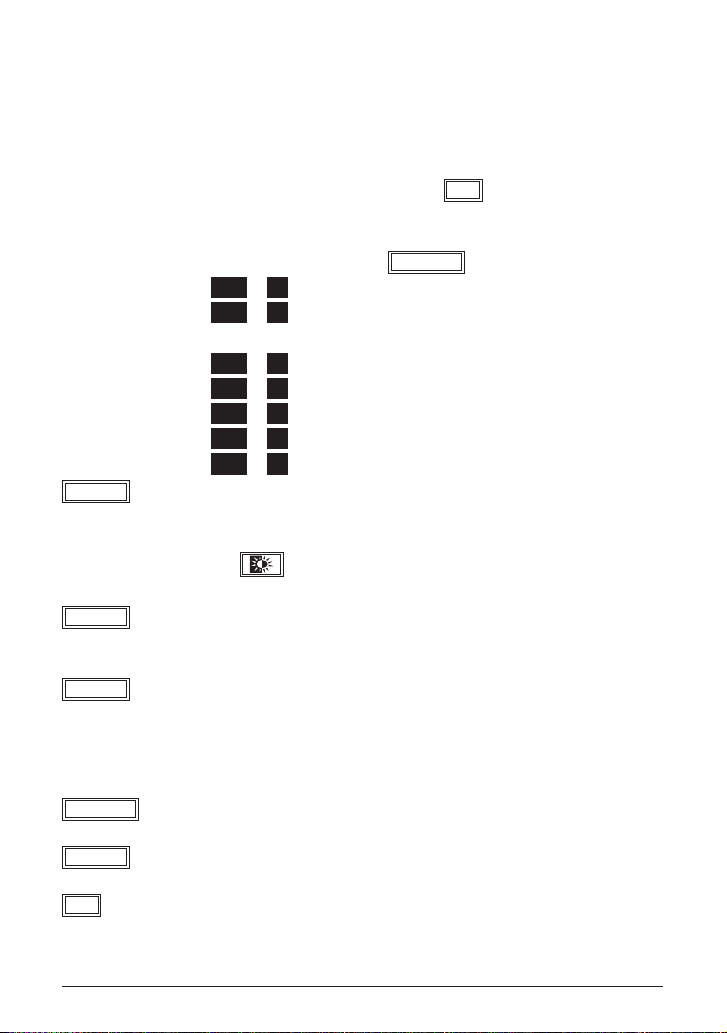
2枠入力パッド
では、第一候補の文字が入力文字表示エ
リアに入り、その文字にタッチすると、候補表示エリア
に候補文字が表示されます。違う候補を入れたいときは、
その候補の文字にタッチします。
入力文字表示エリア
:
2枠入力パッド
いったんここへ入力した後、
で表示されます。調べたい文字・言葉を
採用
でコンテンツの入力欄
へ移して検索します。
認識方法表示
入力文字種表示
スペース
: 手書きした文字が自動で認識されるか、手動で認識させ
るのかを表示します。
自動、自
手動、手
自動で認識されます。
手動で認識させます。
自動/手動
で切り替えます。
: 入力できる文字種が表示されます。
漢字、漢
仮名、仮
英字、英
中国、中
韓国、韓
漢字が入力できます。
ひらがな、カタカナが入力できます。
英字が入力できます。
中国語(簡体字)が入力できます。
韓国語(ハングル)が入力できます。
: テスト機能で、解答にスペースを入れるときにタッチし
ます。スペースを入れられるときにのみ、このボタンが
表示されます。
バックライトボタン( )
:手書きパッドのバックライトを点灯/消灯さ
せます。
候補拡大
: 候補表示エリアの候補を拡大して表示させるときや、元
に戻すときにタッチします。
拡大した文字は手書きエリアに表示されます。
書き直し
: 手書き文字が正しく認識されなかったときにタッチして
候補を消去します。または、書きかけの文字を消去しま
す。手書き文字を書き直すときに使用します。
入力文字表示エリアに複数の文字が入っているときは、
一番右の文字を消去します。
自動/手動
枠数切替
認識
: 手書きした文字を認識させる方法を切り替えます。タッ
チするたびに
自動認識と手動認識
: 手書き入力パッドを切り替えます。タッチするたびに
枠入力パッドと2枠入力パッド
が切り替わります。
1
が切り替わります。
: 手書きした文字を認識させたいときにタッチします。自
動認識に設定されている場合でも、このボタンにタッチ
すると直ちに認識が開始されます。
手書きパッドで文字を手書き入力する
Page 49

:
採用
●
手書きパッドは、手書き入力以外にも使用します( 54ページ)。
2枠入力パッド
入力された文字・言葉をコンテンツの入力欄へ移して、
検索を行います。
で表示されます。入力文字表示エリアに
1枠入力パッドで手書き入力をする
基本編
【例】「持つ」を入れます。
手書きエリアにタッチペンで「持」
1
と書きます。
自動認識の場合、手書きパッドから
ペンを離して1~2秒で手書き文字
が認識され、候補の文字が候補表示
エリアに表示されます。
●
手動認識の場合や、書き終わってから直ぐに認識させるときは
チします。
もし、右のように入力欄に、目的
2
ではない文字が入ったときは、候
補表示エリアの目的の文字にタッ
チペンでタッチ(選択)します。
入力欄の文字が選択した文字に入れ
替わります。
候補表示エリアの左端の文字が入力欄
にも入り、辞書の検索が行われます。
認識
にタッ
文字入力と修正
手書きパッドで文字を手書き入力する
Page 50
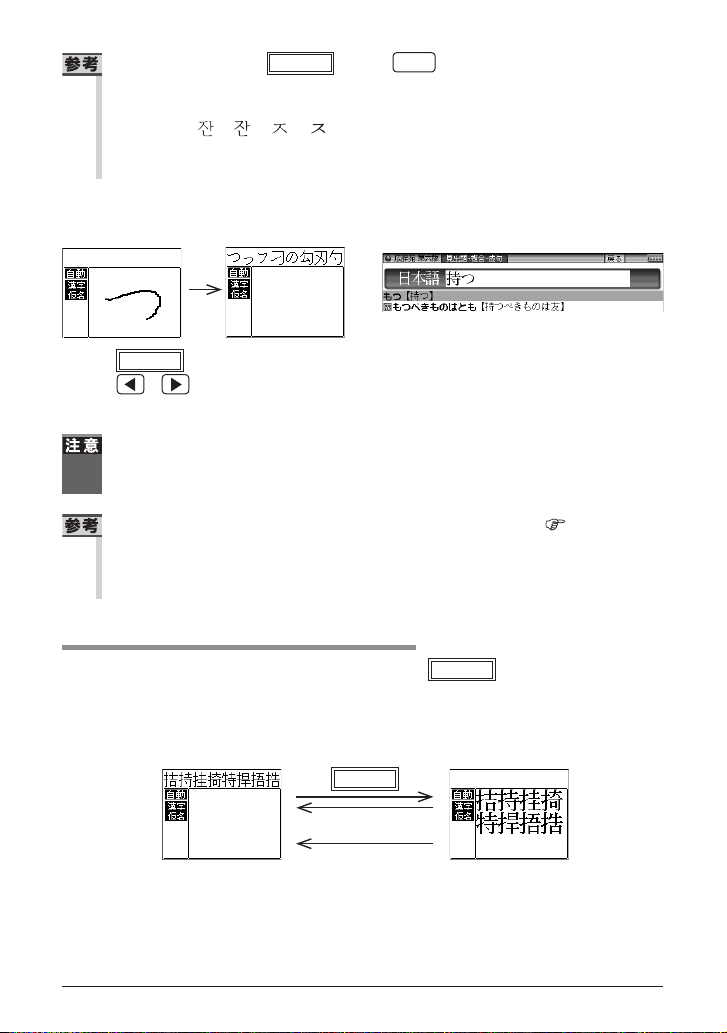
●
候補にないときは、
書き直し
または
後退
で消して、もう一度手書きして
ください。
●
韓国語文字(ハングル)には、書体によって違った文字に見えるものがあり
ます(例: と は と が異なって、違う文字に見えますが、同じ文字
です)。
ハングルを手書き入力するときにはご留意ください。
同様にして「つ」を書き、入力欄に
3
入れます。
新たに書き始めると、前の文字が確定
され、候補が消えます。
※
※
スペース
でスペースを入れたときや、キーで文字を入れたとき、また
、 で入力欄のカーソルを移動させたときなどにも、文字が確定さ
れて候補が消えます。
●
文字を書くときは、強く押さえないで軽く書いてください。
手書きパッド表面やペン先にゴミが付着している状態で使用すると、タッチ
パネルに傷がついたり、破損の原因になります。
次のような場合は手書きパッドの位置調整をしてみてください( 107ページ)。
●
手書きしている文字とペンの位置がずれている。
●
候補の文字にタッチしても、ずれた位置で選択される。
●
ボタンが、タッチした位置とずれた位置で働く。
候補の文字を大きく表示させたいときは
候補表示エリアに候補が表示されているとき
候補拡大
にタッチすると、候
補が手書きエリアで拡大表示されます。
拡大表示された候補にタッチすれば、候補表示エリアでタッチしたときと
同じように選択されて入力欄に入り、通常の画面に戻ります。
●
新たに文字を書くときは通常の画面に戻してから書いてください。
候補拡大
文字にタッチ
手書きパッドで文字を手書き入力する
Page 51

手書き入力のご注意
●
自動認識
タッチペンで文字を書いて、手書きパッドからペンを離すと、
の場合、文字は途中で止めないで速やかに書いてください。
約1秒後に
認識が行われます。ただし、英字や漢字など、文字によって認識が行なわ
れる時間は異なります。また、2枠入力のほうが1枠入力よりも早く認識
を開始します。
早く認識させたいときは
認識
で認識させてください。
基本編
自動認識
の場合、文字を書いている途中でペンを離して間をおくと、そ
の時点で文字が書き終わったものとみなして認識されてしまいますの
で、途中で止めないで速やかに書いてください。
また、紙などに書かれている文字を確認しながら書く場合は、
で
手動認識
に設定し、文字を書き終えてから
認識
にタッチして認識さ
自動/手動
せてください。
●
漢字や仮名は楷書で1字ずつ、はねのある字は最後のはねまで丁寧に書い
てください。 行書など続け字は認識されない場合があります。
●
数字や文字などは1字ずつ書いて認識させてください。
1つの枠に数字を2桁以上書いたり、アルファベットを筆記体で続けて書
いたりすると違う文字と認識されます。
●
文字は手書きエリア(枠)内からはみ出さない範囲で、大きく書いてくだ
さい。
ただし、仮名の小さい文字は、小さく書いてください。
●
なるべく正しい筆順で書いてください。
●
文字の1画(線)が途切れないように書いてください。
●
文字が傾きすぎないように書いてください。
●
はねやかざりをつけすぎないように書いてください。
●
文字を仮名で入れて漢字に変換する機能はありません。
手書きパッドで認識する文字について
●
日本語はJIS X 0213-2004に基づくJIS第一水準、JIS第二水準、JIS第
三水準、JIS第四水準、およびJIS X 0212-1990に基づく補助漢字を認識
します。「 JIS X 0213」の改定前の漢字と改定後の漢字の字形が異なる場
合、どちらで書いても改定後の漢字と認識します(例:“祇”と書いても“ ”
と認識します)。
●
中国語は簡体字GB2312に準拠の漢字を認識します。ピンインを手書きで
入力することはできません。
●
ハングル(韓国語)はKSC5601に準拠の字を認識します。「○」( ieung)が
認識されにくい場合は、○の部分を左回りで書いてください。
文字入力と修正
手書きパッドで文字を手書き入力する
0
Page 52
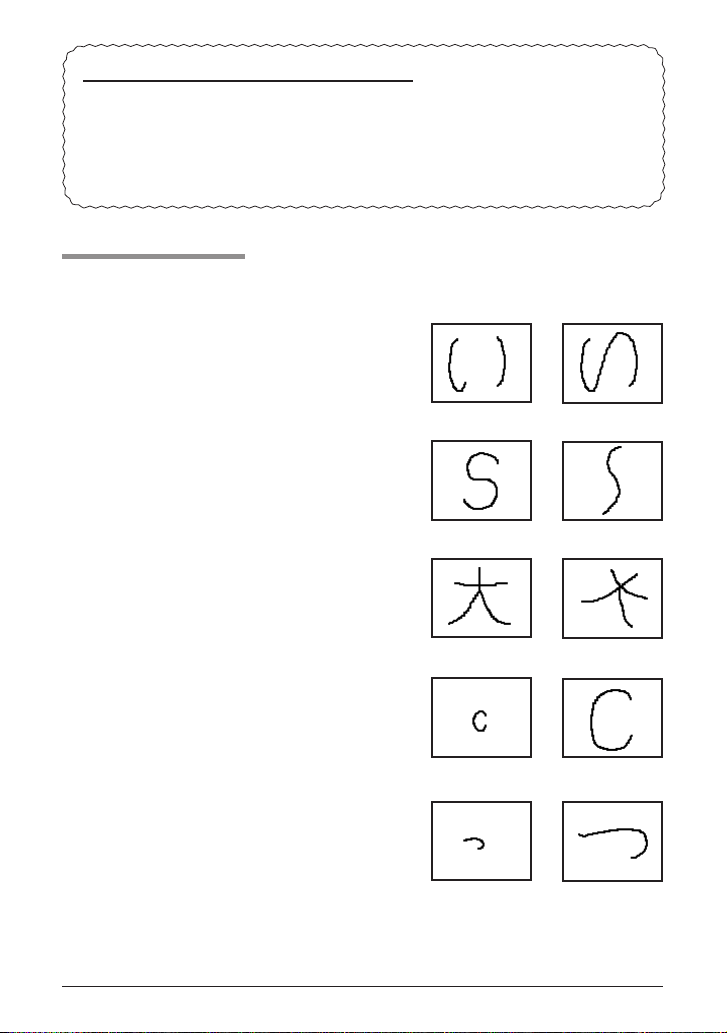
手書き入力で辞書を引くときのご注意
JIS第1~第4水準の漢字に対応している辞書は「漢字源」のみです。
本製品の手書きパッドは、JIS第1~第4水準の漢字を手書き入力で
認識しますが、「漢字源」以外の辞書はJIS第3・第4水準に対応して
いないため、検索できない場合があります。
手書き認識について
手書き入力の際には、次のような点に気をつけていただくと認識されやすく
なります。
続け字にならないように(画数が
はっきりとわかるように)書きま
す。
崩さず、ていねいに書きます。
あまり傾かないように書きます。
「C」と「c」など大文字と小文字が
同じような文字は、区別がつきや
すいように、小文字を小さく書き
ます。
「っ」などの小さい文字も小さく
書きます。
手書きパッドで文字を手書き入力する
良い例
良い例
良い例
小文字 大文字
小さい「っ」 大きい「つ」
悪い例
悪い例
悪い例
Page 53

2枠入力パッドで手書き入力をする
【例】「案山子」(かかし)を入れます。
枠数切替
1
で2枠入力パッドに切り替えます。
基本編
左右どちらかの枠内にタッチペンで「案」と書きます。
2
自動認識の場合、手書きパッドからペンを離して1 ~ 2秒で文字が認識され、
候補の文字が入力文字表示エリアに入ります。
2文字以上入れるときは、文字を1つの枠に書いた後、すぐにもう1つの枠
に書き始めると、先に書いた文字の認識が開始されます。
手動認識に設定しているときは、最後の文字を書いた後
認識させます。
もし、目的と違う文字が入ったときは、タッチペンでその文字にタッチ
3
し、候補表示エリアに表示される候補の中から目的の文字にタッチ(選
択)します。
入力文字表示エリアの文字が選択した文字に入れ替わります。
①
②
認識
にタッチして
文字入力と修正
●
候補にないときは、
い。
書き直し
で消して、もう一度、枠内に手書きしてくださ
手書きパッドで文字を手書き入力する
Page 54

手順2 〜 3と同様の操作で「山」「子」を入れます。
4
長い言葉は6文字ごとに
でコンテンツの入力欄に移します。
採用
文字を入れ終わったら、
5
ます。
辞書などの検索が行われます。
●
入力文字表示エリアの文字を変更するときは
入力文字表示エリアの文字にタッチすると、文字が
反転し、候補表示エリアに候補が表示されるので、
選び直すことができます。
書き直し
消去します。書き直すときに利用します。
●
2枠入力の場合、入力した文字は
画面には表示されません。
は、入力文字表示エリアの一番右の文字を
採用
にタッチしてコンテンツの入力欄に移し
採用
にタッチするまでコンテンツの入力
手書きパッドで文字を手書き入力する
Page 55
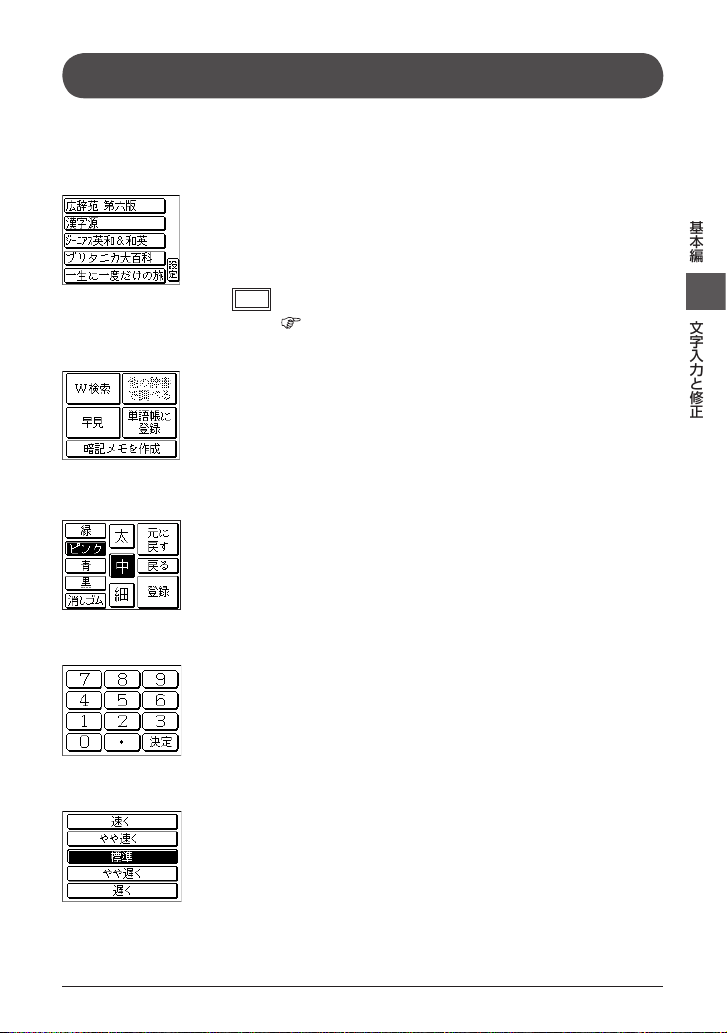
手書きパッドの他の機能
手書きパッドは、手書き入力以外にも、状況に応じて機能が切り替わります。
下記に主に表示される画面を示します。
●My辞書画面
My辞書に設定されているコンテンツ名が表示されま
す。コンテンツ名にタッチすると、そのコンテンツの
画面が表示されるので、よく使うコンテンツを登録し
て利用します。
設定
にタッチするとMy辞書の設定画面が表示され
ます( 105ページ)。
●詳細画面操作画面
コンテンツの詳細画面で表示されます。
それぞれタッチすれば、機能を利用することができま
す。なお、画面によって利用できない機能は薄く表示
されます。
●暗記メモ作成画面
手書き暗記メモを入力するときに表示されます。
●数字入力画面
数字を入力する場面で表示されます。
場面に合わせて少しずつ違った画面が表示されます。
基本編
文字入力と修正
●再生速度設定画面
音声など、再生速度が変えられるときに表示されます。
この他にも設定画面や選択画面などが表示されま
す。
手書きパッドの他の機能
Page 56
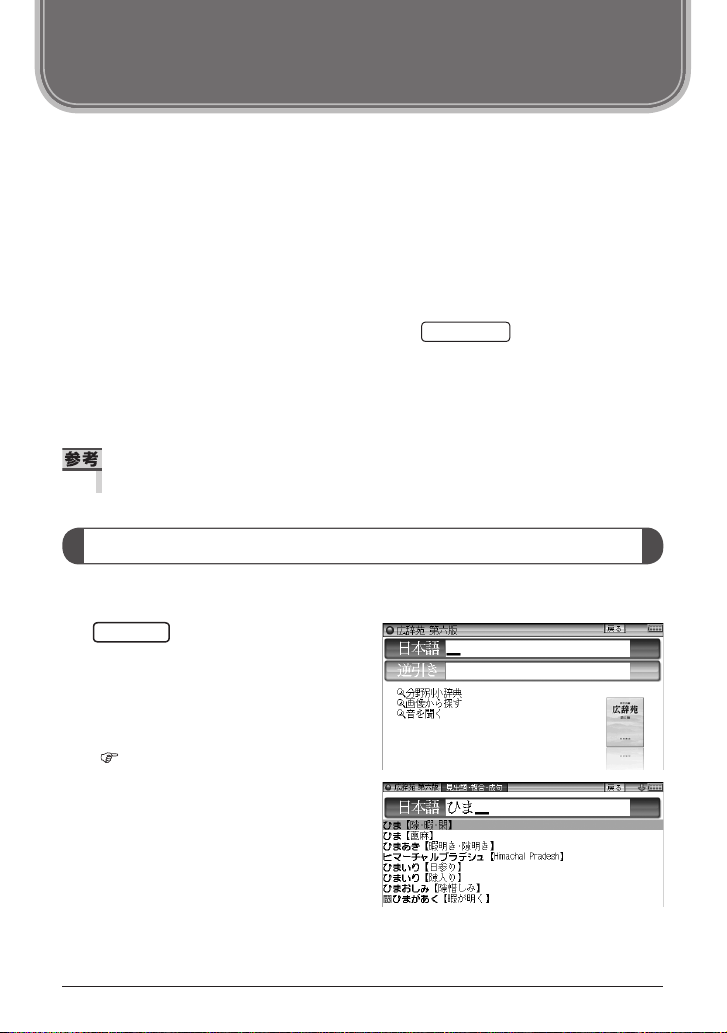
辞書を引く
辞書の引きかたは、大きく分けると2種類になります。
文字を入力して調べる
●
見出し語や、その読み、スペルなど、文字を入力して言葉を調べます。
一般的には、文字を入力していくと、その文字が先頭に含まれる見出
し語を検索してリスト(一覧)表示します。リストから目的の語を選
んで、説明内容などを見ます。
●
逆引き広辞苑や、“?”、“~”を用いた検索、複数の検索語を入力して
行う検索などでは、文字を入力した後
います。
リストの項目を選んで調べる
リストから項目を選んでいって目的の言葉などを調べます。
●
テストなどを行う場合は操作が異なりますので、それぞれのコンテンツの説
明を参照してください。
文字を入力して調べる
【例1】広辞苑で「ひまわり」を調べる
メニュー
1
ら「広辞苑 第六版」を選びます。
日本語入力欄にカーソルが表示され
ます。
漢字は手書き入力します。
( 46ページ)
を押し、「国語系Ⅰ」か
検索/決定
を押して検索を行
日本語入力欄に「ひま」と入れます。
2
「ひま」を先頭に持つ語が候補とし
てリスト表示されます。
辞書を引く
Page 57

続いて「わり」と入れます。
3
候補が絞り込まれて表示されます。
、 で目的の語を選び
4
検索/決定
詳細画面が表示され、意味などが表
示されます。
画面右上に“ ”“ ”が表示されて
●
いるときは、そこにタッチまたは
隠れている内容を確認します。
戻る
●
機能 戻る
●
【例2】逆引き広辞苑で後ろに「ブルー」が付く語を調べる
メニュー
1
でカーソルを逆引き入力欄に
2
移し、「ぶるー」と入れます。
(逆引き入力欄にタッチして選ぶこ
ともできます。)
を押します。
▲
▼
や
を押すと前の画面に戻ります。
を押し、「国語系Ⅰ」から「広辞苑 第六版」を選びます。
で画 面を送って
(リスト)と押すと辞書順(収録順)リスト表示になります。
基本編
辞書を引く
検索/決定
3
「ブル ー」を後ろに持つ語が候補と
してリスト表示されます。
、 で目的の語を選び
4
検索/決定
(目的の語に2回タッチします。)
詳細画面が表示され、意味などが表
示されます。
を押します。
を押します。
辞書を引く
Page 58

新しい言葉を引くときは
切替
クリア
を押して入力画面に戻り、読みなどを入れます。
詳細画面では、キーで文字を入れると入力画面に戻りますので、読みなど
を入れます。
中国語(簡体字)や日本文字、スペルを入力中に候補がなくなると
文字を入れていくと候補が絞り込まれていく検索では、該当する候補がな
くなると次のような画面を表示します。
(1)広辞苑の例
(中国語、日本語の漢字入力時)
広辞苑の例
(2)
(仮名入力時)
(3)英和辞典の例
戻る
を押したときは、入力画面に戻ります。
(2)、(3)の例で、
で、入力した仮名(読み)またはスペルよりも後の語がリスト表示されます。
(3)の例 で、
チェック画面が表示されます(スペルチェック: 178ページ)。
検索/決定
検索/決定
を押すと、50音順またはアルファベット順
と押す(または
を押す)と、ス ペ ル
【検索の種類】
検索には次の種類があり、コンテンツによって使い分けられています。
: 文字を1文字入れるごとに候補が絞り込まれていきま
す。
: 入れた文字が先頭に含まれる語を探し、その語から始ま
る収録順リストを表示します。該当する語がないときは、
並び順で次の語から始まるリストを表示します。
: 入れた文字(単語)が含まれる文を探します。英和辞典の
成句検索などで用いられます。
絞り込み検索
頭出し検索
キーワード検索
辞書を引く
Page 59
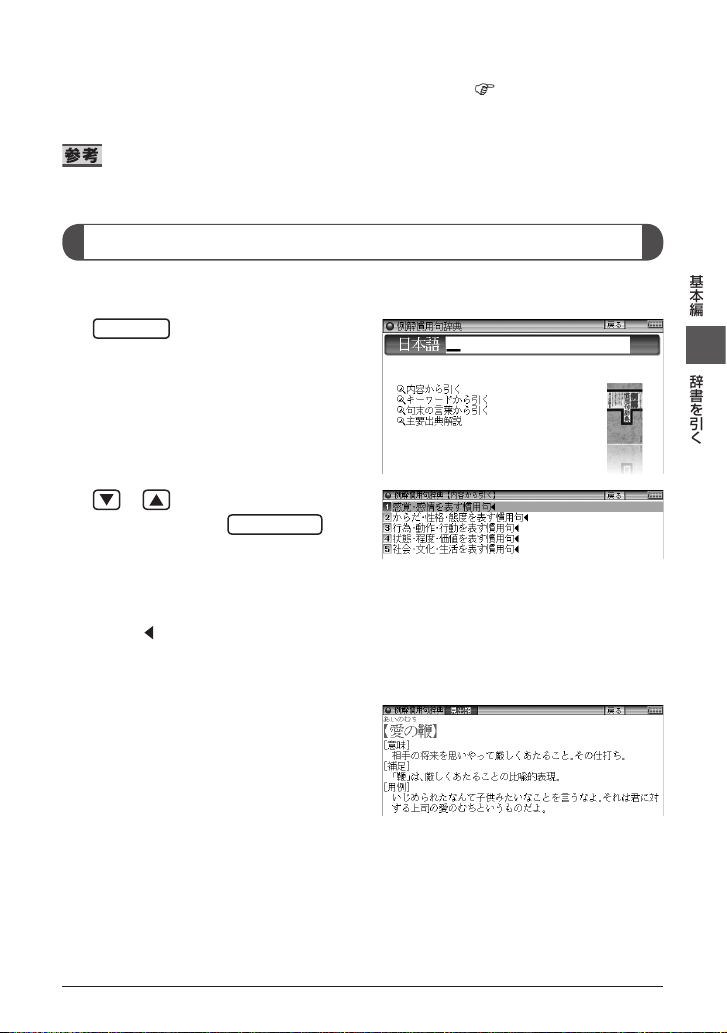
完全一致検索
●
: 入れた文字と読みや見出し語、またはスペルが完全に一
致する語を探します。一括検索( 79ページ)で用いら
れます。
検索する語によっては検索に時間がかかることがあります。
リストの項目を選んで調べる
【例】慣用句辞典で調べる
メニュー
1
ら「例解慣用句辞典」を選びます
、 で項目(例えば「内容か
2
ら引く」)を選び
します。
(選びたい項目にタッチします。)
リストが表示されます。
後ろに がある項目を選ぶと、もう
一段リストが表示されます。
を押し、「国語系Ⅰ」か
検索/決定
基本編
辞書を引く
を押
手順2と同様にリストの項目を選
3
んでいき目的の言葉を表示させま
す。
辞書を引く
Page 60

タッチ操作で辞書を引く
メイン画面(メイン表示)のタッチ操作で辞書を引く場合の基本的な流れを
示します。
【例】ジーニアス和英辞典で調べる
メニュー
1
の「英語Ⅰ」をタッチして選びます。
個別メニューの「ジーニアス英和
2
&
和英辞 典」を タッチして 選び、
日本語入力欄をタッチして選びま
す。
手書きパッドなどから、検索する
3
文字を入力します。
候補がリスト表示されます。
を押 し、分類メニュー
表示させたい候補の語に2回タッ
4
チします。
詳細 画面に説明など が表示されま
す。
●
画面右上 に や が表示されて
いるときは、これらのシンボルに
タッチして画面(内容)を送ること
ができます。
●
画面 右上の にタ ッチすれ ば
前の画面に戻ります。
辞書を引く
Page 61

項目の選択と画面送り
リスト表示画面などでの項目の選択と画面送り
広辞苑などの辞書の最初の画面で何も入力せずに
検索/決定
を押すと、リ
スト(一覧表示)画面が表示されます。
ここでは例として、
広辞苑
検索/決定
と押し、広辞苑のリスト画面を表示
させています。
リスト画面(見出し語(辞書順)リスト)
( 下記を参照)
プレビューウィンドウ
( 63ページ)
各項目(各語)を選択する方法
▼、▲
でカーソル(反転表示)を目的の項目へ移動させて
検索/決定
を押します。
または、目的の項目に2回タッチします。
画面を送って別の内容を見る方法
画面右上に“”や
“ ”
が表示されたときは画面外に隠れている内容があ
ります。
▼、▲
(1)
でカーソルを1行ずつ移動させていくと、最下(上)行以降
は画面が1行分ずつ送られます。
(2)
なお、“
、 で1画面分ずつ送られます。
”や“ ”にタッチした場合も、1画面分ずつ送られます。
●
上記キーを押したままにすると、連続して画面が送られます(画面タッ
チを除く)。
基本編
項目の選択と画面送り
リスト表示画面などでの項目の選択と画面送り
0
Page 62

詳細画面などでの画面送り
前ページのリスト画面で、 で「あ【亜】」を選び
検索/決定
を押してく
ださい。
「あ【亜】」(見出し語)の詳細画面が表示されます。
詳細画面(1件表示画面)
次(前)の見出し語の内容を見る
機能
(次見 出)、
機能
(前見 出)と押すと、並び順で次または前
の見出し語などが表示されます。
オートスクロール機能での自動画面送り
▼、▲
こともできます。
“ ”シンボルが表示されている画面で、
自動的に画面(カーソル)が順方向に送られていきます。送られている方向
と逆向きの または を押すと、送り方向を変更することができます。
また、送り方向と同じ向きの または を押すとスピードが速くなり、
もう一度押すと元の速さに戻ります。
目的の語や内容が表示されたときは▼を押して自動送りを止めます。
や 、 で画面を送っていく代わりに、自動的に画面を送る
機能
▼
(
スクロール
)と押すと、
詳細画面などでの画面送り/オートスクロール機能での自動画面送り
Page 63

画面表示を変える
文字サイズを変える
リスト画面や詳細画面で
が切り替わります(切り替えられる文字サイズ、コンテンツは319ページ
をご覧ください)。
●
文字サイズは、次に切り替えるまで保持されます。
詳細画面を箇条書きで見る
早見機能は、コンテンツの詳細画面の例文や補足説明などを省略し、意味
などを箇条書きで表示させることができます。
文字小、文字大
を押すと表示される文字の大きさ
(早見機能を使う)
【例】 英和辞典の画面で早見機能を使ってみましょう。
英和/和英 検索/決定
1
押します。
英和辞典の詳細画面になります。
詳細画面で手書きパッド の
2
をタッチします。
早見画面が表示されます。
と押し、 で「a1, an」を選び
早見
検索/決定
基本編
画面表示を変える
を
、 で見たい語(意味)を選び
3
(見たい語(意味)に2回タッチします。)
選んだ語(意味)を先頭に表示した詳細画面が表示されます。
●
早見機能が使えないコンテンツは321ページをご覧ください。
文字サイズを変える/詳細画面を箇条書きで見る(早見機能を使う)
検索/決定
を押します。
Page 64
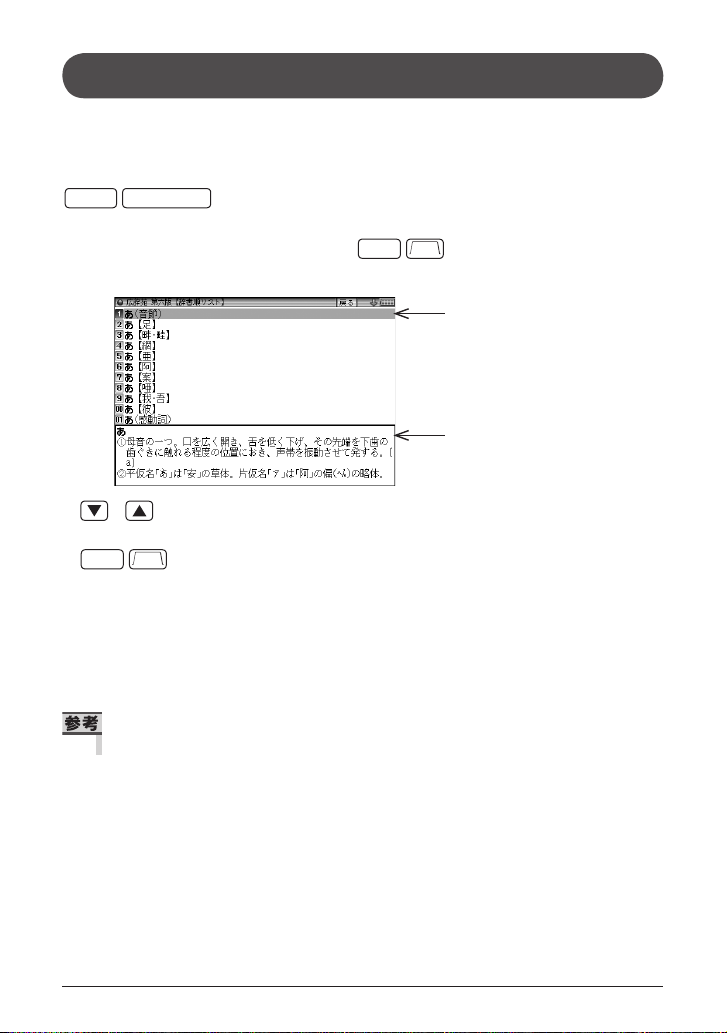
候補の言葉の意味を一部見る
切替
切替
(プレビュー表示)
用語を調べるとき、多くの言葉がリスト表示されて目的の言葉がどれか迷
うことがあります。
このようなときに、説明などの一部を見る機能です。
広辞苑
検索/決定
と押してください。広辞苑の辞書順リストが表示され、
先頭の言葉の説明の一部が下側の窓(プレビューウィンドウ)に表示されま
す。もし、窓が表示されないときは
機能
(
プレビュー
)と押してくだ
さい。
●
、 (またはタッチ)でカーソルを別の語へ移すと、その語の説明な
カーソルがある言葉
プレビューウィンドウ
カー ソ ル が ある語 の
説明 の 先 頭 部分を 表 示
どが表示されます。
●
機能
(
プレビュー
)と押すごとに、プレビュー表示の入(下表示)/
入(右表示)/ 切(なし)が切り替わります。
プレビュー表示入(下表示/右表示)のときは、リスト画面下側または右
側にプレビューウィンドウが表示されます(漢字源や、タイトルなどの項
目を選んでいく形式のリスト画面、窓(ウィンドウ)に表示されるリスト
画面などを除く)。
●
プレビュー表示は102ページの方法でも設定する(切り替える)こ
とができます。
候補の言葉の意味を一部見る(プレビュー表示)
Page 65

文字を1行ごとに拡大して見る
詳細画面(例えば
検索/決定
面下に
ズームウィンドウ
広辞苑
を押します)で
(窓)が表示され、対象行の文字が最大の文字サイ
検索/決定
機能
画
と押し、▼で「ああ」を選び
文字大
(ズー ム )と押してください。画
(ズーム機能)
ズで表示されます。▼、▲で行を選び、 、 で左右に送って見たい
ところを表示させます。また、見たい行にタッチすれば、その行を表示し
ます。
ズームウィンドウ
●
ズームウィンドウ内は“ ”、“ ”シンボルの表示に従って 、 で、
またはシンボルにタッチして1文字ずつ左右に送ることができます。
また
●
▼、▲
ウィンドウを閉じるときは
●
ズーム機能が使えるコンテンツは321ページをご覧ください。
で1行ずつ送ることができます。
戻る
を押します。
基本編
画面表示を変える
文字を 1 行ごとに拡大して見る(ズーム機能)
Page 66
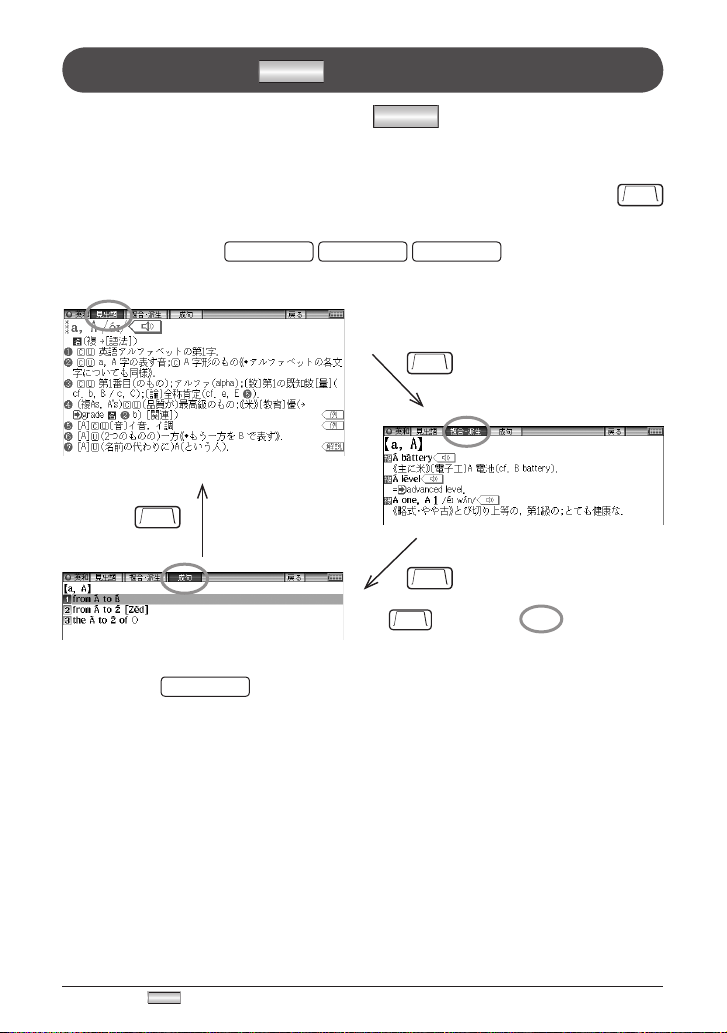
画面に複数の (タブ)が表示されたとき
切替
切替
切替
切替
切替
英和辞典などでは、詳細画面の上部に マーク(タブ)が表示されま
す。
タブは、現在の表示の種類(見出語など)を示します。
タブが複数表示されているときは、関連する内容があることを示し、
を押して、またはタブにタッチして切り替え、内容を見ることができます。
ここでは例として、
詳細画面を表示させています。
英和/和英 検索/決定 検索/決定
●
の代わりに で示すタブ
にタッチしても切り替わります。
と押し、英和辞典の
成句を選んで
の訳語などを見ることができます。
画面に複数の (タブ)が表示されたとき
検索/決定
を押せば、そ
Page 67
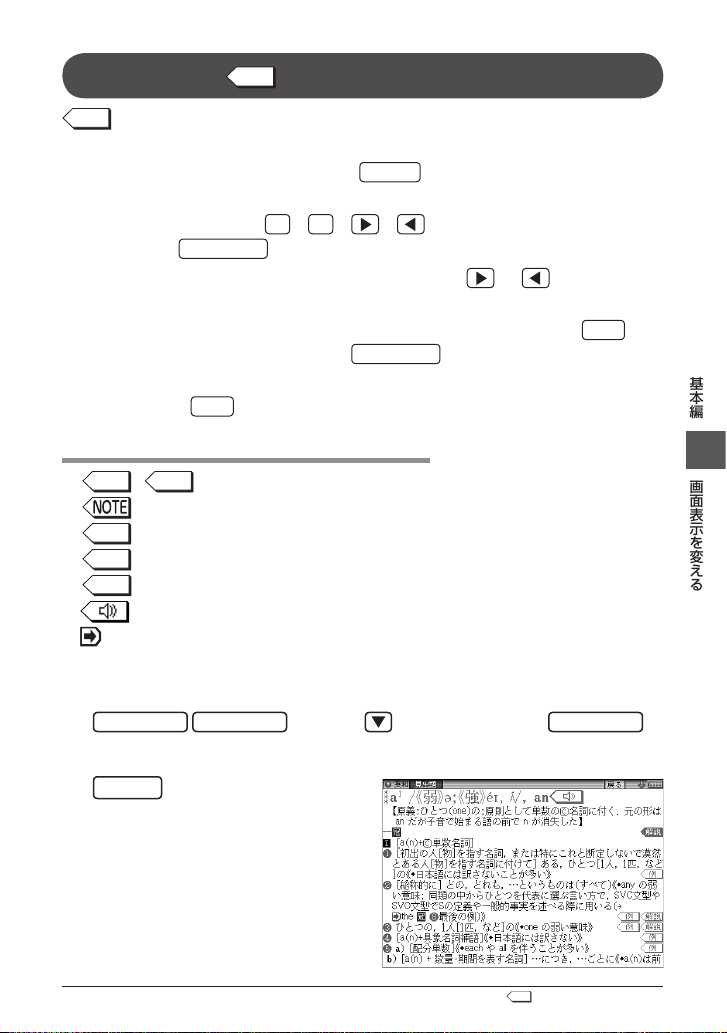
画面に マークが表示されたとき
例、解説
図
表
動画
型マークは下記の種類があり、関連する例文や解説、コラム(
NOTE
図、表、動画が収録されていることを示します。
このマークが表示されている画面で
なります(
マークにタッチしたときは収録されている内容が表示されます
例/解説
を押すとマークが反転表示に
マークが複数あるときは▼、▲、 、 で反転表示を調べたいマーク
に移します。
●
例や解説マークを選んだ後に、違う例や解説を や で順番に表示
検索/決定
を押すと、収録されている内容が表示されます。
させることができます。(例や解説マークが複数あるとき)
●
図や表マークを選んだ後に、違う図や表を表示させるときは、
などを閉じ、マークを選び直して
検索/決定
を押します。(図や表マーク
戻る
が複数あるとき)
終了するときは
戻る
を2回押します。
マークの種類と、表示されるコンテンツ例
:英和辞典、和英辞典など
:英英辞典
:血液サラサラ健康事典、家庭の医学など
:家庭の医学など
:ブリタニカ
(音声マーク)は68ページをご覧ください。
(ジャンプマーク)は82、84ページをご覧ください。
【例】 英和辞典の画面で例や解説を見ましょう。
)、
)。
で図
基本編
画面表示を変える
英和/和英 検索/決定
1
押します。
例/解説
2
マークが反転表示されます。
を押します。
と押し、 で「a1, an」を選び
画面に マークが表示されたとき
検索/決定
を
Page 68

、 、 、 でマークを
動画
動画
3
選び、
画面右上に“ ”や“ ”が表示されたときはウィンドウ内に表示されていな
い部分があります。 、 などで送って確認します。
別の例や解説があるときは や で表示させます。
4
終了するときは
5
1回目でウィンドウが閉じ、2回目でマークの反転表示が解除されます。
検索/決定
例/解説ウィンドウなど
を押します。
を2回押します。
戻る
【例】 ブリタニカで動画を見ましょう。
メニュー
1
「かるでらこ」と入れて
2
例/解説
3
を押し「生活Ⅰ」から「ブリタニカ国際大百科事典」を選びます。
検索/決定
(動画)
マークが反転表示されます。
を押します。
を押します。
検索/決定
4
動画の再生が開始されます。
●
表示されている
ても、動画が再生されます。
●
動画再生中に
が停止します。
●
再生停止または終了後
すとマークの反転が解除されます。
●
動画再生時に音声も再生されるとき、音量は
ます( 69、103ページ)。
画面に マークが表示されたとき
を押します。
にタッチし
戻る
を押すと再生
戻る
を押
音量小、音量大
で調整でき
Page 69

音声を聞く
音量小、音量大
◆
メインメニュー画面で マークが付いているコンテンツにはMP3形式の
音声データが収録されている画面があり、その箇所に マーク(音声
マーク)が表示されます(字幕リスニングのコンテンツを除く)。
【音声再生方法】
例えばジーニアス英和辞典で「nearly」の詳細画面を表示させます。
1
2
マークが再生対象の語や文の後ろ等に表示されます。
マークにタッチ、または を押
してマークを反転表示
検索/決定
せ
音声が再生されます。
●
●
反転表示時( )は
●
が複数あるときは手順2で反転させた後 、 などで反転を目
的のマークへ移して
●
マークを に戻すときは
●
音声再生を途中で止めるときは
●
上記手順2で を押すと音声再生が始まるコンテンツもあります。(例
えば 182ページ)
●
マークや英単語などが反転( 次項)しているときは、一度音声を再
生した後、切替(または手書きパッド)で音声の再生速度を切り替えること
ができます。また、102ページの方法で切り替えることができます。
●
イヤホンで音声を聞くときは74ページを参照して接続してください。
で適正な音量に調整してください( 69、103ページ)。
マークを表示する(音声を聞く)
( )
を押します。
にタッチすると反転表示になり、音声が再生されます。
検索/決定
検索/決定
さ
を押すたびに、音声が再生されます。
を押します。
戻る
を押します。
戻る
を押します。
基本編
音声を聞く
MP3形式の音声データは各国のネイティブスピーカー( native speaker)の音
声を収録しています。
「百人一首」などでは日本語音声データを収録しています。
「広辞苑 第六版」は、鳥の鳴き声や、クラシック音楽(一部)、日本民謡(一部)を
収録しています。
マークを表示する(音声を聞く)
Page 70
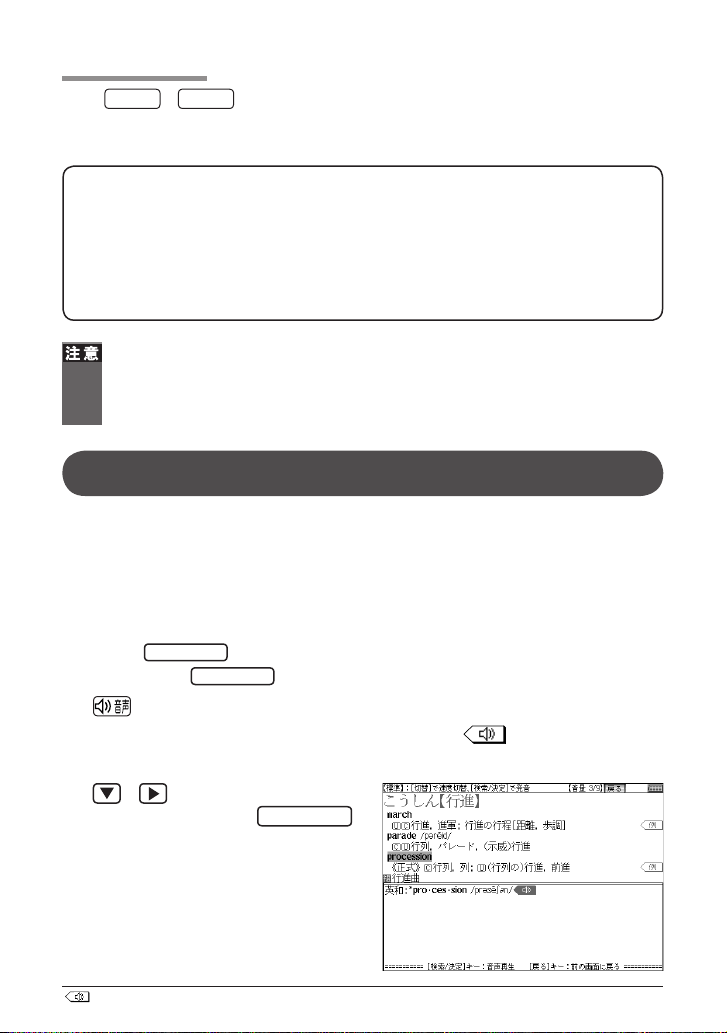
音量を調整する
●
音量小、音量大
音量を上げすぎるとスピーカーやイヤホンからの音が割れたり、歪んだり
することがありますので、聞きやすい音になるように調整してください。
で調整します。
音声が聞けるのは・・・
68ページに記載の音声再生、71ページに記載の音声読み上げ機能での読み
上げなどにより音声を聞くことができます。
また、ダウンロードコンテンツなどで音声データが含まれているものは、それ
らの音声を再生して聞くことができます。なお、それらの音声データはモノ
ラルの場合があります。
●
スピーカーで聞くときは
MP3データはコンテンツによって音の大きさが異なります。
スピーカーで聞いたとき、音量調整を大きくしても音が小さい/音が歪む場合
は、付属のイヤホンで聞いていただくことをお勧めします。
英単語をネイティブの発音で聞く
各辞書の詳細画面に表示されている英単語などをジーニアス英和辞典の音
声データを利用して発音させることができます。
〈キーで操作する場合〉
和英辞典などで詳細画面を表示させます。
1
例えば
進】
を押します。
2
先頭の英単語などにカーソルが表示されます。( マークがあるとマー
クが反転表示さ れます。)
、 などで発音させたい単
3
語にカーソルを移し
を押します。
英和辞典が参照され、選んだ英単語
などの音声データが表示されます。
(右の例では音声も再生されます。)
英和/和英
を選んで
を押し、日本語入力欄に「こうしん」と入れ、
検索/決定
を押して詳細画面にします。
検索/決定
こうしん【行
マークを表示する(音声を聞く)/
英単語をネイティブの発音で聞く
Page 71

●
音声データが収録された英単語などが1つだけ見つかったときは
前ページの例のように、自動的に音声を再生します。
●
英単語などが複数見つかったときは
選択ウィンドウに候補が表示され
ます。
、 で選んで
検索/決定
を
押すと音声が再生されます。
●
音声再生を途中で止めるときや、画面を戻るときは
●
ネイティブ音声データが収録されていない英単語が見つかったときは
戻る
を押します。
選択ウィンドウで、先頭に「 T TS音声:」と表示した候補が表示されます。
、 で選んで
検索/決定
を押すとTTS音声で読み上げられます。
●
TTS音声により、単語などが読み上げられているときは、画面右上に
シンボルが表示されます。
:合成された音声での読み上げ(71、73ページ)。
TTS
〈画面タッチで操作する場合〉
和英辞典などで詳細画面を表示させます。
1
発音させたい単語にタッチします。
2
実行する機能「音声(英単語などの音声を再生します)」にタッチします。
3
〈キーで操作する場合〉の手順3の後の画面と動作になります。
英和/和英
例えば
を選んで詳細画面にします。
進】
を押し、日本語入力欄に「こうしん」と入れ、
こうしん【行
単語が選ばれ、実行する機能の選択
ウィンドウが表示されます。
●
英単語が複数見つかった場合は、選択ウィンドウに候補が表示されます。
その候補にタッチすれば音声が再生されます。
●
先に が押されて単語が反転している(カーソルが表示されている)とき
は、手順2で単語にタッチしても機能の選択ウィンドウは表示されません。
TTS
基本編
音声を聞く
英単語をネイティブの発音で聞く
0
Page 72
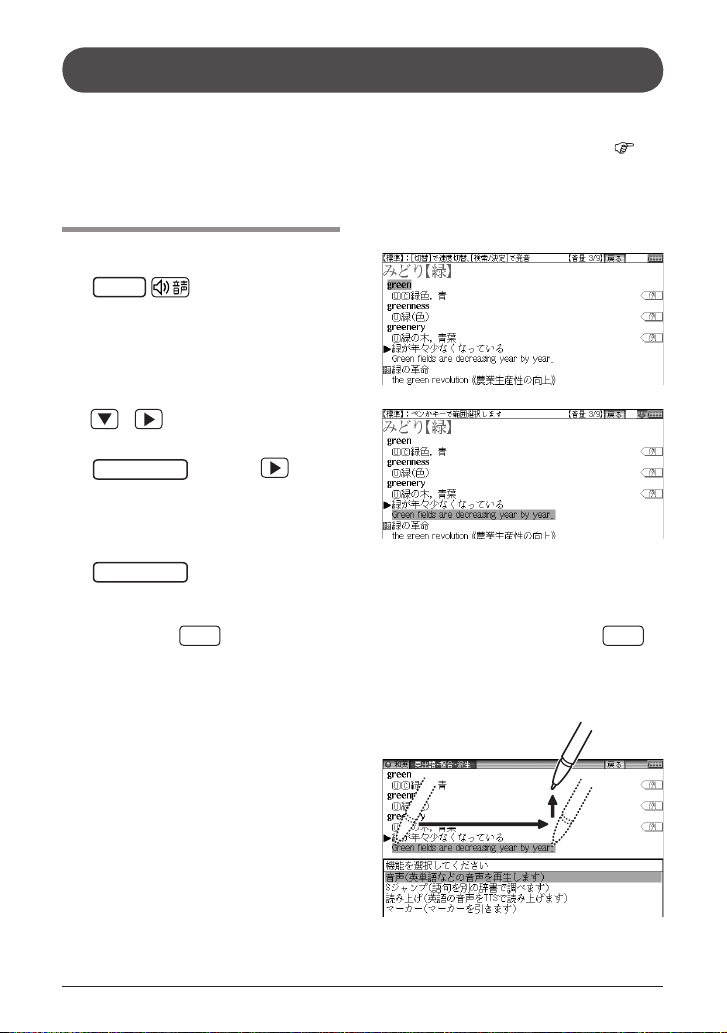
英語例文などの読み上げ
(TTSでの音声読み上げ)
多くの収録コンテンツで、表示される英単語や英語例文、数字などを
(Text To Speech:合成音声)で読み上げさせることができます。( 73
ページ「
範囲を指定して読み上げさせる
1
2
3
TTSによる音声読み上げ機能について
例えば和英辞典などの詳細画面で
機能
す。
■カーソルが表示されます。
、 などでカーソルを読み上
げたい範囲の先頭の単語へ移して
検索/決定
ルをのばして範囲を指定します。
検索/決定
範囲指定した文が読み上げられます。
●
再生中に
1回押すと範囲指定が解除され、もう1回押すと■カーソルが消えます。
(読み上げ)
を押し、 でカーソ
を押します。
戻る
を押すと再生が中止されます。読み上げ終了後に
と押しま
」)
戻る
TTS
を
〈画面タッチで操作する場合〉
詳細画面で読み上げさせたい範囲の
先頭から最後の単語までドラッグし
て、画面からペンを離します。
実行する機能の選択画面が表示され
ます。
実行する機能「読み上げ(英語の音声をTTSで・・・・)」にタッチします。
範囲指定した文が読み上げられます。
英語例文などの読み上げ(TTSでの音声読み上げ)
Page 73

●
切替
例
例
例
範囲指定できるのは、半角のアルファベット、数字です。それ以外の文字や
記号があると、範囲を広げることができません。また、文末の改行を超えて
範囲を広げることはできません。
なお、英文の途中にカッコで囲まれた部分がある場合、カッコで囲まれた部
分を含んだ範囲を指定できる場合がありますが、カッコ内は発音しません。
●
選択できる範囲は画面に表示されている内容のみです。範囲指定中に画面
を送ることはできませんので、必要な文全体を画面に表示させてから範囲指
定をしてください。
●
単語などの音声の再生速度は、
ができます。
や102ページの方法で切り替えること
例文を読み上げさせる
詳細画面に
1
るときは
検索/決定
させます(または
例/解説
が表示されてい
を押し、
を押 して例文を表示
にタッチ
します)。
2
機能
)と押します。
読み上げ
)
(または
(
詳細画面に用例が表示され、■カー
ソルが表示されます。
、 な ど で 読み上げさせ る
3
例文の例文マーク( )へカーソル
を移し
検索/決定
を押します。
例文が読み上げられます。
●
読み上げ終了後
●
例文マーク( )にカーソルがあるとき、その例文を読み上げます。
ただし、例文内のカッコで囲まれた語は読み上げません。
●
上の例では、
たが、詳細画面の解説などの中に例文が収録されている場合は、手順1の操
作は行いません(各コンテンツの例文マーク: 73ページ)。
戻る
で前の画面に戻ります。
マークに例文が収録されている場合について説明しまし
基本編
音声を聞く
英語例文などの読み上げ(TTSでの音声読み上げ)
Page 74

TTSの読み上げ機能が働かないコンテンツ
◆次のコンテンツではTTSでの読み上げ機能は働きません。
● 脳を鍛える大人の計算ドリル ● (脳年齢測定)
● (漢検ドリル)
●
(デキる人はみんな英語中毒)
また、テスト機能があるコンテンツのテスト画面では、読み上げ機能は
働きません。
例文を読み上げ可能なコンテンツと例文マーク
◆
英語例文の読み上げ可能なコンテンツと、《 》内に例文マークを示します。
●
故事ことわざ辞典《英語》
● ジーニアス英和辞典、ジーニアス和英辞典《 》
● OXFORD現代英英辞典《◇》
● 英会話とっさのひとこと辞典《・》、《 》、《 》、《←→》、《→》
● 英会話Make it!《・》、《A:》、《B:》、《C:》
● 英語類語使い分け辞典《・》
●
使ってトクする英語 損する英語《○》、《◎》、《△》、《×》、《例:》
● これが英語で言えますか《●》、《・》
● TOEICR テストの英文法 《●》、《・》(「テストをする」は除く)
● デイリー日韓英・韓日英辞典《英》
● デイリー日中英・中日英辞典《英》
● 旅行会話《英》
● トラベル英会話《英》
TTSによる音声読み上げ機能について
TTSによる音声読み上げ機能は音声合成技術により英単語などを読み
上げます(会話アシストでは、中国語も読み上げます)。
音声読み上げ機能は、英単語や英語例文および中国語などを一切の誤り
なく読み上げることを保証するものではありません。また、
●
英語以外(ドイツ語など)を読み上げた場合、英語と見なして読み上
げるため発音は正しいものではありません。
●
同じつづりで意味合いにより発音が異なる語などは正しく発音され
ないことがあります。
なお、お客様または第三者が本機能の使用により生じた損害、逸失利益
につきましては、法令上賠償責任が認められる場合を除き、当社および
使用許諾権者は一切責任を負いませんので、あらかじめご了承ください。
英語例文などの読み上げ(TTSでの音声読み上げ)イヤホンで音声を聞くときは/字幕リスニング機能を使う
Page 75
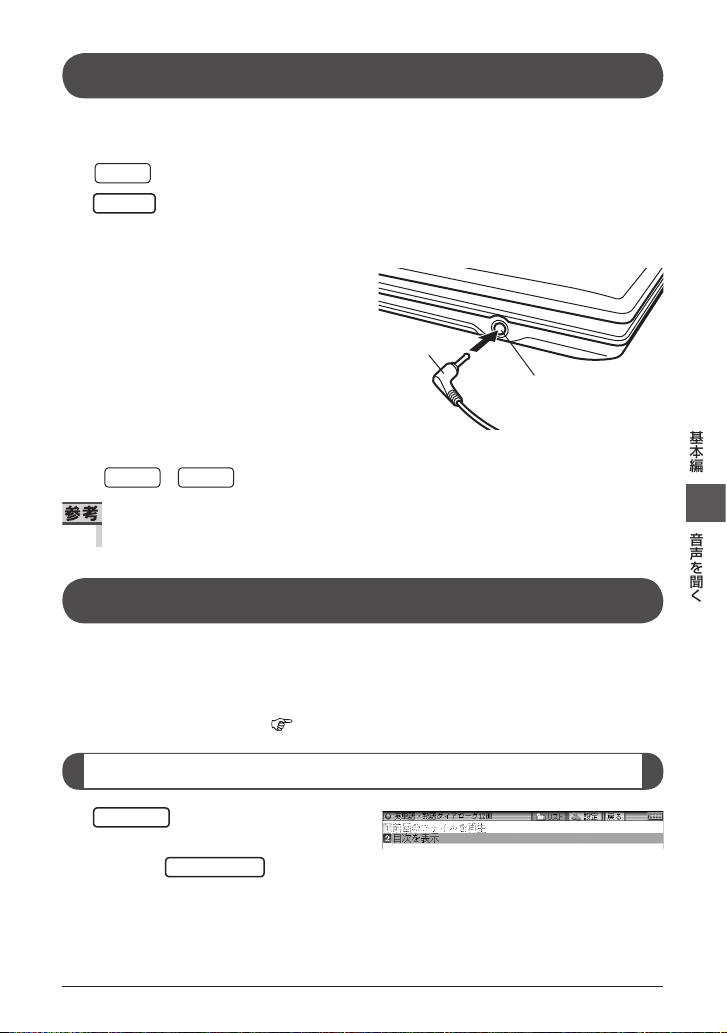
イヤホンで音声を聞くときは
イヤホン端子
プラグ
付属のイヤホンで音声を聞くときは、イヤホンのプラグを本体左側面のイ
ヤホン端子に接続します。
音量小
◆
1
イヤホンのプラグをイヤホン端子に接続します。
2
●
●
電子辞書の電源を入れ、音声を再生します(68ページ参照)。
3
●
を数回押して、小さい音量にしておいてください。
入/切
を押して電子辞書の電源を切ります。
プラグは奥まで完全に差し
込んでください。
プラグの抜き差しは必ずプ
ラグを持って行ってくださ
い。コ ードを引っ張る と故
障の原因になります。
音量小、音量大
●
内蔵スピーカーで音声などを聞くときはイヤホンのプラグをイヤホン端子
から抜いておいてください。
で、適正な音量に調整してください。
字幕リスニング機能を使う
本製品には、会話文を音声で読み上げながら、画面にその文章を表示させ
ていく、字幕リスニング機能があります。字幕リスニング機能対応コンテ
ンツとして「英単語・熟語ダイアローグ1200」を本体に収録しています。
(追加コンテンツを使う: 143ページ)
基本編
音声を聞く
字幕リスニング再生をする
メニュー
1
ら「
を選んで
再生方法の選択画面が表示されます。
前回のファイルを再生
目次を表示
を押し、「英語系Ⅱ」か
英単語・熟語
ダイアローグ1200
検索/決定
:分類(フォルダ)、項目(ファイル)を選んでいって再生させます。
を押します。
:前回再生していると濃く表示され、選択すると前回再
生していた項目(ファイル)を再生します。
」
Page 76

ここでは「目次を表示」を選び、
2
分類(フォルダ)の選択画面が表示されます。
検索/決定
を押します。
分類(フォルダ)を選び、
3
項目(ファイル)が表示されます。
再生したい項目(ファイル)を選び、
4
選んだ項目(ファイル)が再生されます。
●
音声再生される文がカラーの線で示され、1文単位で移動していきます。
●
再生中に再生速度を切り替えるときは、手書きパッド
に表示されるボタンにタッチするか、切替を押します。
76ページの方法で切り替えることもできます。
検索/決定
を押します。
検索/決定
を押します。
再生の操作
次のキーで再生時の操作をします。
: 再生中のデータ(ファイル)の先頭へ戻って再生します。先頭から3
秒以内に押すと同じフォルダ内で並びが前のデータ※1を再生します。
:同じフォルダ内で並びが次のデータ※2を再生します。
: 再生中のデータを少し(約10秒分)戻って再生します。データの先
頭に近く、1回分戻れないときはデータの先頭から再生します。
: 再生中のデータを少し(約10秒分)送って再生します。データの最
後を超えるときは、「繰り返し再生を設定する」( 77ページ)の設
定に従って、次のデータの再生や同じデータの再生を行います。
:
再生中のデータ(ファイル)内 で、一文前に戻ります。ただし、文の再生
開始から3秒を超えているときは、再度その文の先頭から再生します。
: 再生中のデータ(ファイル)内で 、一文次へ進みます。
戻る
:再生を中止して、前の画面に戻ります。
検索/決定
●
画面の文にタッチすると、その文の先頭から再生します。
※1 繰り返し再生設定を「全ファイル(選択フォルダ内)」に設定している場合
※2 繰り返し再生設定を「全ファイル(選択フォルダ内)」に設定している場合
:再生の一時停止、解除を交互に行います。
( 77ページ)
び順で最後のデータを再生します。
で、フォルダ内の最後のデータを再生しているときは、並び順で先頭のデー
タを再生します。
で、フォルダ内の先頭のデータを再生しているときは、並
字幕リスニング機能を使う
Page 77

●
切替
切替
再生中はオートパワーオフ機能が働きません。電池が消耗しますので、再生
状態のままで放置しないでください。
表示する言語を切り替える
コンテンツ再生中に、手書きパッドの
1
チします。
タッチした表示画面に切り替わります。
日本語表示画面
日本語
英語・日本語同時表示画面
や
同時表示
再生速度を設定する
字幕リスニングの再生速度を設定することができます。
字幕リスニングの各選択画面(リ
1
ス ト 画 面 )で
設定
(
字幕リスニング設定画面が表示されます。
「字幕
2
選び、
再生速度設定画面が表示されます。
タブにタッチします)。
リスニ ング
検索/決定
を 押 し ま す
再生速 度設定」を
を押します。
などをタッ
基本編
音声を聞く
“ ”を設定したい項目へ移し
3
タッチします)。
再生速度が設定され、字幕リスニング設定画面に戻ります。
4
を押して(
面)に戻ります。
タブにタッチして)もとの選択画面(リスト画
リスト
検索/決定
を押します(または画面に
字幕リスニング機能を使う
Page 78

繰り返し再生を設定する
切替
次の繰り返し再生を設定することができます。
:繰り返し再生を行いません。
オフ
再生を開始したフォルダ内のデータをリストで表示
された順番に、最後まで再生して終了します。
1ファイル
全ファイル
(選択フォルダ内)
上記の字幕リスニング設定画面で
1
「字幕
を選び、
繰り返し設定画面が表示されます。
: 再生を開始したデータ(ファイル)を繰り返し再生し
ます。
: 再生を開始したフォルダ内のデータをリストで表示
された順番に繰り返し再生します。
リスニング
繰り返し再生設定」
検索/決定
を押します。
2
3
字幕リスニング機能を使う
“ ”を設定したい項目へ移し
タッチします)。
繰り返し再生が設定され、字幕リスニング設定画面に戻ります。
を押して、もとの選択画面(リスト画面)に戻ります。
●
字幕リスニングコンテンツはW ebからダウンロードしてご購入いただき、
本体またはmicroSDメモリーカードに入れてご利用いただくことができま
詳しくは143ページの「字幕リスニング追加コンテンツを使う」をご覧
す。
ください。
検索/決定
を押します(または画面に
Page 79

便利な使いかた
言葉を探すいろいろな方法を説明します。
読みやスペルの一部を省略して検索する
読みや単語の一部を“?”(ワイルドカード)または“〜”(ブランクワード)
に置き換えて検索することで、はっきりしない語も探すことができます。
ワイルドカード:
ブランクワード:
●
“?”は
●
“?”は先頭に使えません。“〜”は最後に使えません。
●“?”と“〜”を同時に使うことはできません。
また、322ページの「
ツの入力画面および一括検索の入力画面で、次の場合に利用できます。
これ以外では利用できません。
●
「日本語」入力欄、「読み」入力欄に入力する場合
ただし、漢字を入力したときは利用できません。
また、広辞苑の逆引き、分野別小辞典でも利用できません。
●
「スペル」入力欄に入力する場合
ただし、スペルチェックや成句検索の入力画面では利用できません。
なお、デイリー日中英・中日英辞典の「ピンイン」入力欄で、ピンイン入
力時にもご利用いただけます。
“?”は文字数がわかっているとき、不明な文字の代わ
りに入力します。(読み:最大12個、スペル:最大19個)
(例)「う???ざくら」「se????y」
“~”は文字数もわからないとき、複数の文字の代わり
に1個だけ入力します。
(例)「う〜ざくら」「se 〜 y」「〜 men」
機能
X
(? )、“〜”は
“?”、“〜”が使えるコンテンツ
機能
Z
(〜)と押して入れます。
」で示すコンテン
基本編
便利な使いかた
例 え ば 広 辞 苑 の 入 力画面で「み
1
ず??り」と入れます。
読みやスペルの一部を省略して検索する
Page 80

2
検索/決定
を押して検索します。
、 で目的の語を選択し
3
詳細画面が表示され、意味などが表示されます。
●
戻る
を押すと前の画面に戻ります。
●
機能 戻る
(
リスト
)と押すと辞書順(収録順)のリスト表示になります。
複数の辞書を一括して調べる
複数のコンテンツ(辞書など)を対象にして言葉を調べることができます
(
一括検索できるコンテンツ
ピンイン以外(「日本語」、「スペル」、「中国語」、「韓国語」)を入力中は1字
ごとに候補を絞り込む
全一致検索
また、日本語の読み(仮名)やスペルで検索するときは、“~”や“?”を使
用することもできます( 78ページ)。
に切り替えて探すことができます。
絞り込み検索
検索/決定
: 322ページ)。
で探し、候補が多い場合などには、
を押します。
(一括検索)
【例】「かいけい」を一括検索しましょう。
この例ではプレビュー表示を「切」にして説明しています。
一括検索
1
一括 検索の入力画面 が表示されま
す。
入力する文字種 に合わせて、 、
で入力欄を選びます
を押します。
。
完
読みやスペルの一部を省略して検索する/複数の辞書を一括して調べる(一括検索)
Page 81
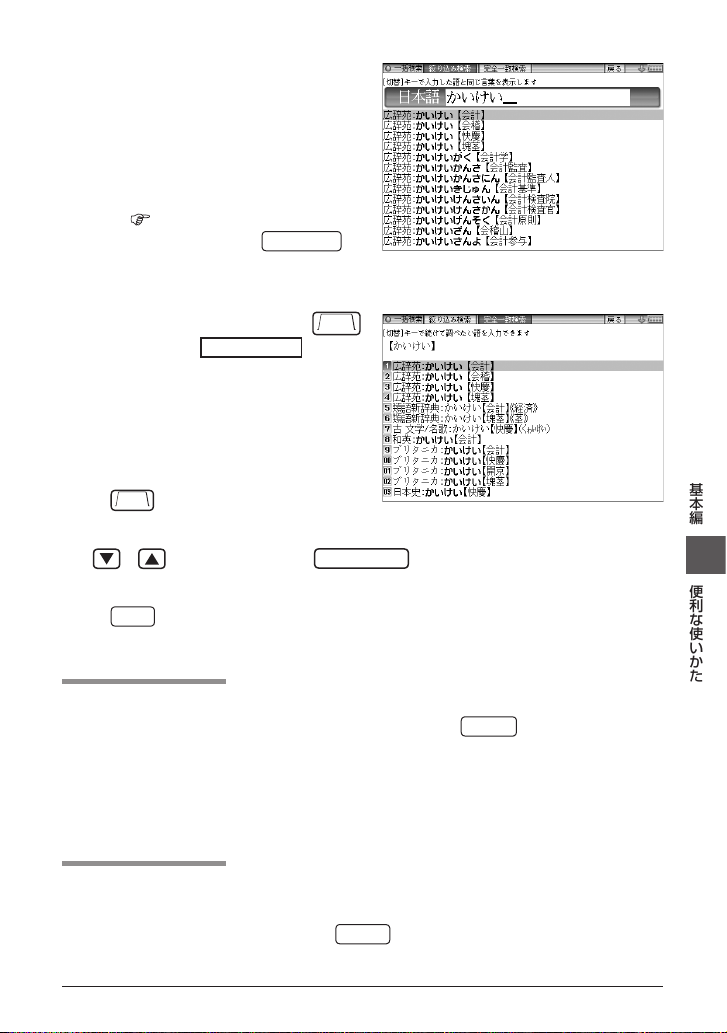
例えば日本語入力欄に「かいけい」
切替
切替
2
を入れます。
1字入れるごとに候補が絞り込まれ
ていきます。
日本語の漢字、中国語(簡体字)、韓
国語(ハングル)は手書き入力しま
す。( 46ページ)
●
ピンイ ン 入 力 時 は
検索を行います。この場合、手順
の画面切り替えはできません。
3
検索/決定
で
完全一致検索で見るときは
3
を押し ま す(
完全一致検索
タブに
タッチします)。
入力した文字と一致する見出し語が
リスト表示されます。
●
入力し た文字を 変更するときは
を押して絞り込みの画面に
戻って行います。
、 で目的の語を選び
4
辞書などの詳細画面が表示され、意味などが表示されます。
●
戻る
を押すと前の画面に戻ります。
検索/決定
を押します。
候補がないときは
手順2で文字を入れていったとき、絞り込む候補がなくなると《該当語なし》
と表示されますので、文字を修正・変更するか、
クリア
を押してから新た
に入力してください。
また、完全一致検索に切り替えようとしたとき、該当する語がない場合は
「見つかりません」と一時表示をして、もとの画面に戻ります。
一括検索について
●
目的の語を選択した後は、通常の調べかたで表示させたときと同じ動作
になります。
●
目的の語を選択した後の画面で
クリア
を押したときは、一括検索の入力
画面に戻ります。
基本編
便利な使いかた
複数の辞書を一括して調べる(一括検索)
0
Page 82

詳細画面から別の語を調べる
詳細画面に別のウィンドウを開いて、別の語を調べることができます。調
べる語は、画面に表示されている必要はありません。
(W検索を使う)
例えば英和辞典で「apple」と入れ、
1
細画面を表示させます。
手書きパッドの
2
W検索ウィンドウが表示されます。
検索する言葉(例えば「ぶどう」)
3
を入れます。
入力する文字種に合わせ、 、
ま た はタ ッ チ
力します
4
W検索ウィンドウに候補が表示され
ます。
、 で表示させたい語を選
5
び
W検索ウィンドウに詳細画面が表示
されます。
。
検索/決定
検索/決定
W検索
をタッチします。
で入力欄を選んで入
を押します。
W検索ウィンドウ
を押します。
検索/決定
を押して「apple」の詳
検索/決定
6
に表示されているコンテンツ(辞書など)の詳細画面が表示されます。
戻る
●
詳細画面から別の語を調べる(W 検索を使う)
を押す(ウィンドウ内にタッチする)と、W検索ウィンドウ
を押すと前の画面に戻ります。
Page 83

画面内の語を調べる
(Sジャンプを使う)
辞書を引いた内容(詳細画面)の中の言葉をコンテンツ間を飛び越えて調べ
ることができます(
ジャンプできるコンテンツ
: 325ページ)。
漢字、ひらがな、カタカナの語は、カーソルで範囲指定または画面タッチ(ド
ラッグ)で範囲指定して調べます。
英単語やジャンプマーク( )が示す語は、カーソルまたは
Sジャンプ
で選
んで( 84ページ)またはタッチして調べることができます。
例えば
1
を選んで「ロココ」と入れ
詳細画面で
2
■カーソルが表示されます。
調べたい語を選びます。
3
「
ジャンプウィンドウに候補が表示さ
れます。
メニュー
英単語や“ ”マークが示す語を指定する場合
カーソルをその語に移し(
バロック」を範囲指定する場合
●
先頭文字「バ」にカーソル“■”を移して
最後尾の文字「ク」までカーソル“■”を移して( 1文字の指定では最後尾
へのカーソル移動は不要です)
●
タッチ操作では先頭の「バ」から最後尾の「ク」までをドラッグします。
●
範囲指定について、84ページも参照ください。
●
指定を解除するときは
を押し、「国語系Ⅰ」から「パーソナルカタカナ語辞典」
検索/決定
Sジャンプ
ジャンプウィンドウ
を押します。
戻るやクリア
84ページ)、
を押して詳細画面にします。
検索/決定
検索/決定
検索/決定
を押します。
を押します。
を押します。
を押し、続いて で
基本編
便利な使いかた
●
Sジャンプ
機能 の選択画面 が表示 されま す。「S ジャンプ(語句 を別の 辞書で調べま
す)」を選ぶとジャンプウィンドウが表示されます。
を押さないで、タッチまたはドラッグした場合は、操作したい
画面内の語を調べる(S ジャンプを使う)
Page 84

●
候補は、選択した語と一致する語、一致する語がないときは選択した語を
先頭に含む語(英単語は一致する語のみ)が表示されます。なお が示す
語や、1 語だけ一致するときはウィンドウに詳細画面が表示されます。
●
候補になる語が1語もないときは「見つかりません」と一時表示されます。
●
候補は最大150件まで検索されます。
、 で調べたいコンテンツ
4
を選び
検索/決定
を押します。
ジャンプウィンドウに詳細画面が表
示されます。
画面右上に“ ”や“ ”が表示され
ているときは 、 などでウィ
ンドウ内を送ることができます。
検索/決定
5
ます。
を押 してジャンプし
選択した語の詳細画面が表示されます。
●
戻る
を押すと前の画面に戻ります。
コンテンツを指定してジャンプするには
●
手順3で調べたい語を選んで
広辞苑や英和/和英
を押すとそのコンテン
ツ(ジャンプ対象コンテンツ)のみが検索対象になります。
ジャンプについて
●
ジャンプした後は、通常の調べかたで表示させたときと同じ動作になり
ます。
●
ジャンプした先の画面で
クリア
を押したときは、ジャンプを始める前に
使用していたコンテンツの入力画面などに戻ります。
●
ジャンプ先で ジャンプをする、というようにジャンプを重ねた場合、
戻る
で最大10回までは戻ることができます。10回を超えてジャンプ
を重ねた場合、11回目の戻りでリスト画面などへ戻ります。
画面内の語を調べる(S ジャンプを使う)
Page 85

ジャンプマークのジャンプ
●
各コンテンツの詳細画面で“ ”マークの後に示される語は同じコンテ
ンツ内でジャンプします。
マークで示す語や英単語の選択
●
画面内に“ ”マークで示す語や、英単語が表示されている場合は、
Sジャンプ
を押すたびに、表示されている“ ■ ”カーソルより後の、“ ”
マークで示す語、および英単語へカーソルが移っていきます。
表示されている最後の語までカーソルが移った後は、1行ずつ画面を送
り、対象の語が出てくれば、その語にカーソルが移ります。
行き過ぎたときは
や でカーソルを戻してください。
範囲指定について
●
範囲指定は、漢字、ひらがな、カタカナが連続している場合にできます。
英字、数字、記号、マークなどがあると、そこで範囲指定は止まります。
●
“ ■ ”カーソルが表示されていないときにドラッグで範囲指定をした場合、
先頭に漢字、ひらがな、カタカナがあるとき、または英字があるとき、その
文字列を対象にSジャンプができます。
先頭にジャンプの対象にならない、数字、記号、マークなどがあると、使い
たい機能の選択画面でSジャンプが選択できません。
●
“ ■ ”カーソルが表示されているときにドラッグで範囲指定をする場合、
範囲指定できない文字、記号、マークなどにタッチしてドラッグを始める
と、範囲が指定されません(何も反応しません)。
範囲指定できる文字かどうか確認して、ドラッグをしてください。
基本編
便利な使いかた
●
範囲指定をしているとき、画面を送ることはできません。
範囲指定したい語が、すべて画面に表示されていることを確認してから
範囲指定の操作をしてください。
注:XMDFコンテンツには、文字などを図形にして文章の中に配置している場
合があります。そのような図形文字はジャンプの対象にならない「範囲指定
できない文字」として扱われます。
画面内の語を調べる(S ジャンプを使う)
Page 86

詳細画面の見出し語を他の辞書で調べる
詳細画面に表示されている見出し語を他の辞書で調べます(
べる」で調べられるコンテンツ
詳細画面が表示されているとき、見出し語を他の辞書で調べられる場合は
手書きパッドに
他の辞書で調べる
が開いて候補のコンテンツなどが表示されます。
、 で候補を選んで
他の辞書で調べる
にタッチすると検索が行われ、候補があればウィンドウ
: 328ページ)。
が表示されます。
検索/決定
を押すと詳細画面が表示されます。
一度調べた語を再度調べたいとき
この製品では、一度調べた語は“しおり”として、各コンテンツで新しいも
のから100件まで自動的に記憶されます。もう一度同じ語を調べたいとき
は、しおりのリスト(一覧)表示から調べることができます。
各コンテンツを選んでから
1
しおり表示画面が表示され、各コンテンツで調べた語が、新しいものから順
にリスト表示されます(
、 で目的の語を選び
2
選択した語の詳細画面が表示されます。
●
しおりの表示のされかたはコンテンツにより異なる場合があります。
●
しおりの記憶件数が100件を超えるときは、古いものが消されます。
●
XMDFコンテンツの
で、130ページをご覧ください。また、しおりがない場合もあります。
しおり
しおり機能があるコンテンツ
しおり機能は、ここでの説明と異なる場合がありますの
を押します。
検索/決定
を押します。
「他の辞書で調
(しおりを使う)
: 324ページ)。
しおりを1件ずつ削除する方法
各コンテンツの画面で
1
、 (漢字源は 、 、 、 )で、削除したい語にカーソル
2
を移し
削除の確認画面が表示されます。
詳細画面の見出し語を他の辞書で調べる/一度調べた語を再度調べたいとき(しおりを使う)
後退
を押します。
しおり
を押し、しおり表示画面にします。
Page 87

Yキーを押します。
3
選択した語が削除されます。
しおりをまとめて削除する方法
メニュー
1
、 で「しおり削除」を選び
2
検索/決定
●
右の画面は で切り替えます。
、 、 、 でしおりを削除するコンテンツ、または「全部」を
3
選び
削除の確認画面が表示されます。
Yキーを押します。
4
選択したコンテンツのしおり、またはすべてのしおりが削除されます。
を押し、「便利機能」から「各種設定」を選びます。
を押します。
検索/決定
を押します。
基本編
繰り返し見たい語を登録する
この製品には、繰り返し見たい語や覚えたい語などを登録しておく「
」があります。単語帳があるコンテンツは326ページをご覧くださ
帳
マーカーの引きかたは、88ページをご覧ください。
(単語帳・マーカーを使う)
単語帳に語を登録する
登録したい語の詳細画面にします。
1
例えば英和辞典の画面で、「text」と入れて
手書きパッドの
2
単語帳に登録した旨のメッセージを一時表示し、詳細画面の語が単語帳に
登録されます。
●
例文検索( 290ページ)の検索後の画面では、上記操作で例文の前に
”が表示された例文選択画面になりますので、 、 で登録したい
“
例文を選択して
一度調べた語を再度調べたいとき(しおりを使う)/繰り返し見たい語を登録する(単語帳・マーカーを使う)
単語帳に登録
検索/決定
にタッチします。
を押します。
検索/決定
を押します。
便利な使いかた
単語
い。
Page 88

●
単語帳の詳細画面からは登録できません。
●
単語帳は各コンテンツで最大500件、全体で5,000件まで登録できます。
なお、単語帳以外の詳細画面でマーカーを付けた場合、その語も単語帳に登
録されます( 88ページ)。
動物図鑑、植物・昆虫図鑑は、上記とは別にそれぞれ約500件登録できます。
なお、これらの図鑑ではマーカーを引くことはできません(マーカーが引け
るコンテンツ: 328ページ)。
各コンテンツの画面から、登録した語を見る
【例】 英和辞典の単語帳に登録した語を見ましょう。
英和辞典の入力/選択画面にします。
1
(見たい辞書などの画面にします。)
機能 しおり
2
す。
英和辞典の単語帳が表示されます。
、 で目的の語を選び
3
選んだ語の詳細画面が表示されます。
●
単語帳 はコンテン ツ(辞書など)のリスト表示 や1件 表示画面で
しおり
●
データは各コンテンツと同様の順番、または登録順で並びますが、成句な
どは見出し語よりも後に並びます。
(単語帳 )
(単語帳)と押しても表示されます。
と 押 し ま
検索/決定
を押します。
コンテンツ一覧から、登録した語を見る
登録した単語帳のデータをコンテンツ一覧から見ることができます。
メニュー
1
ら「すべての単 語帳を見 る」を 選
びます。
単語帳がある分類の一覧が表示され
ます。
●
を押し、「便利機能」か
メニュー 機能
示することができます。
しおり
(単語帳)と押しても、単語帳がある分類の一覧を表
機能
繰り返し見たい語を登録する(単語帳・マーカーを使う)
Page 89
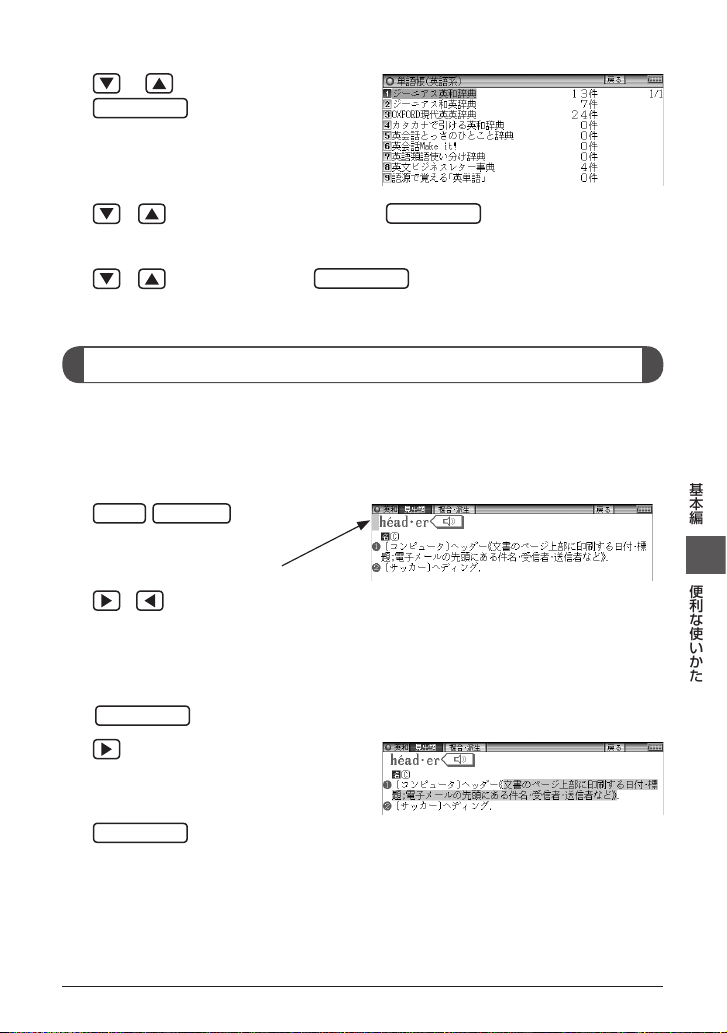
、 で 目 的 の 分 類 を 選 び
2
検索/決定
選んだ分類のコンテンツ一覧が表示
されます。
を押します。
、 で目的のコンテンツを選び
3
選んだコンテンツの単語帳が表示されます。
、 で目的の語を選び
4
選んだ語の詳細画面が表示されます。
検索/決定
検索/決定
を押します。
を押します。
覚えたい語句にマーカーを引く
覚えたい語句にマーカーを引いて登録し、その部分を集中的に覚えたり、
マーカー部分を隠しておいて、その部分を言い当てるテストができます。
例えば英和辞典で「header」と入力し、詳細画面を表示させます。
1
(
Sジャンプ
機能
2
します。
カーソルが表示されます。
、 などでカーソル“■”を先頭の文字「文」に移します。
3
必要に応じ、手書きパッドでマーカーの色(緑、黄、ピンク、オレンジ、紫)
4
を選びます。
カーソルが選んだ色になります。
検索/決定
5
でカーソル“■”を最後尾の文
6
字「ど」まで移します。
指定では、この操作は不要です。)
マーカー
を押します。
)
と押
(1文字の
基本編
便利な使いかた
検索/決定
7
単語帳に登録した(またはマーカーを追加した)旨のメッセージが一時表示
され、登録されます。
を押します。
繰り返し見たい語を登録する(単語帳・マーカーを使う)
Page 90

●
マーカーの色は手順5で
●
マーカーは1回で最大120文字まで引くことができます。
●
マーカーは1つのデータに5カ所まで引くことができます。
●
項目の終わり(改行)を超えてマーカーを引くことはできません。
●
今引いているマーカーを消したいときは
を押すと、カーソル“■”が消えます。
●
例文検索機能で探し出した例文は、いったん単語帳に登録し、そのあと単語
帳の詳細画面に表示させてからマーカーを引きます。
登録したマーカーを消すときは
●
手順1~3と同様の手順でマーカーが引かれている文字にカーソルを移し
検索/決定
て
画面に表示されるマーカー削除の確認メッセージに従ってYを押します。
1つのデータに引かれている全てのマーカーを消すときは
マーカーテストのリスト画面( 次ページ)で、語を選んで
画面に表示されるマーカー削除の確認メッセージに従ってYを押します。
コンテンツごとに、または全コンテンツのマーカーをまとめて消すときは
92ページを参照し て く ださい 。
または
検索/決定
後退
を押します。
を押すまでに選んでください。
戻る
を押します。もう一度
〈画面タッチで操作する場合〉
例えば英和辞典で「header」と入力し、詳細画面を表示させます。
1
先頭の文 字「文」から最 後尾の文
2
字「ど」までドラッグします。
実行する機能の選択ウィンドウが表
示されます。
後退
戻る
を押し、
実行する機能「マーカー(マーカー
3
を引きます)」にタッチします。
マーカー色の選択ウィンドウが表示されます。
マーカーの色(緑、 黄、ピンク、オレンジ、紫)を選びます。
4
マーカーが選択した色になり、単語帳に登録されます。
登録したマーカーを消すときは
●
手順2で、マーカーが引かれている文字にタッチし、手順3を行います。
画面に表示されるマーカー削除の確認で
繰り返し見たい語を登録する(単語帳・マーカーを使う)
[Y] は い
にタッチします。
Page 91
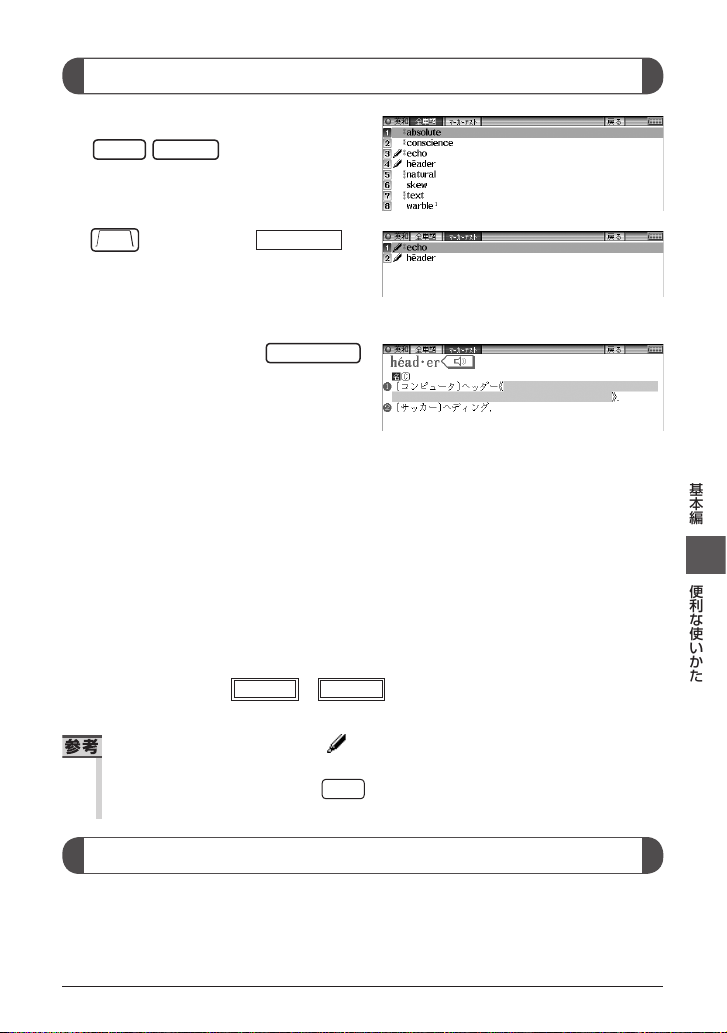
マーカー部分を使ってテストをする
切替
例えば英和辞典の入力画面などで
1
機能
しおり
ます。
英和辞典の単語帳が表示されます。
(単語帳 )
と押 し
2
3
4
5
を押します(
ブにタッチします)。
マーカーテストのリスト画面に、マー
カーを付けた語が表示されます。
テストしたい語を選び
を押します。
詳細画面が表示されます。このとき、
マーカーを引いた箇所の文字が隠さ
れています。
隠されている内容を言います(または考えます)。
手書きパッドで、表示させたい部分のマーカーと同じ色を選ぶと、その
色のマーカーで隠れている内容が表示されますので、言った(考えた)
答えと一致しているか確認します。
●
もう一度手書きパッドで同じ色を選ぶと表示された内容が隠れます。
●
別の色のマーカーが引かれているときも、同様に手書きパッドでその色
を選べば、表示させたり、隠したりできます。
●
手書きパッドの
引かれている個所の内容を表示させたり、隠したりできます。
●
単語帳の画面などで、前に“ ”マークが表示されている語は、マーカーが
付けられていることを示します。
●
別の語でテストするときは
戻って、選び直します。
マーカーテスト
検索/決定
全部表示、全部隠す
タ
戻る
にタッチすれば、全てのマーカーが
を押してマーカーテストのリスト画面に
基本編
便利な使いかた
単語帳を削除(登録を解除)する方法
単語帳は、1件ずつの削除、コンテンツ別にすべて削除、製品内のすべての削
除ができます。単語帳を削除しても、元の辞書などのデータは削除されません。
ただし、削除した語にマーカーが引かれていた場合、そのマーカーは消去
されます。
繰り返し見たい語を登録する(単語帳・マーカーを使う)
0
Page 92

単語帳を1件ずつ削除する方法
次の手順で削除します。
各コンテンツの画面で
1
させます。
、 (漢字源は 、 、 、 )で削除したい語の番号にカー
2
ソルを移します。
後退
3
Yキーを押します。
4
単語帳をまとめて削除する方法
次の手順で削除します。
1
、 で「単語帳削除」を選び
2
を押します。
削除の確認画面が表示されます。
選択した語が削除されます。
●
単語帳の詳細画面で、上記3以降の操作を行っても削除することができます。
メニュー
検索/決定
●
右の画面は で切り替えます。
を押し、「便利機能」から「各種設定」を選びます。
を押します。
機能 しおり
(単語帳)
と押して単語帳を表示
、 、 、 で単語帳を削除するコンテンツ、 または「全部」
3
を選び
削除の確認画面が表示されます。
Yキーを押します。
4
選択したコンテンツの単語帳またはすべての単語帳が削除されます。
繰り返し見たい語を登録する(単語帳・マーカーを使う)
検索/決定
●
ライブラリーに追加したXM DFコンテンツの単語帳データは、カードまた
は本体に記憶されます。これらの単語帳データを削除する場合は、上記の方
法で「XMDF(本体メモリー)」または「XMDF(カード)」を選んで削除しま
す。XMDFコンテンツごとに削除することはできません。
を押します。
Page 93

マーカーだけをまとめて消去(削除)する方法
次の手順で消去(削除)します。
メニュー
1
、 で「 マーカー削除」を選び
2
、 、 、 でマーカーを消去するコンテンツ、 または「全部」
3
を選び
削除の確認画面が表示されます。
Yキーを押します。
4
選択したコンテンツのマーカーまたはすべてのマーカーが消去されます。
●
を押し、「便利機能」から「各種設定」を選びます。
検索/決定
検索/決定
上記操作でマーカーは消去されますが、単語帳のデータは削除されません。
を押します。
を押します。
コンテンツの説明を見る
収録されているコンテンツなどの凡例(編集要旨)などを収録しています。
メニュー
1
ら「コンテンツ の説明を 見る」を
選びます。
コンテ ンツ等選択 画面が表示 されま
す。
コンテンツを選んで内容を見ていきます。
2
●
●
●
●
を押し、「便利 機能」か
本データはXMDFデータです。操作方法は130ページの「本を操作する」
を参照してください。
各コンテンツ内のデータは一つに繋がっていて、各タイトル選択画面からタ
イトルを選択して見ることもできますし、 などで画面を送りながら
通して見ることができます。ただし、上記コンテンツ等選択画面に表示され
る項目はそれぞれ独立しています。
別のコンテンツの凡例などを見るときは、上記コンテンツ等選択画面に戻っ
て選択します。各凡例などの画面で
れている「■先頭へ」を選択すると上記の画面に戻ります。
説明の中などの下線が引かれている青い文字や、表の中の青い文字は、選択
するとその項目位置へ移動できることを示しています。
繰り返し見たい語を登録する(単語帳・マーカーを使う)/コンテンツの説明を見る
を押すか、章の区切りに設けら
クリア
基本編
便利な使いかた
Page 94
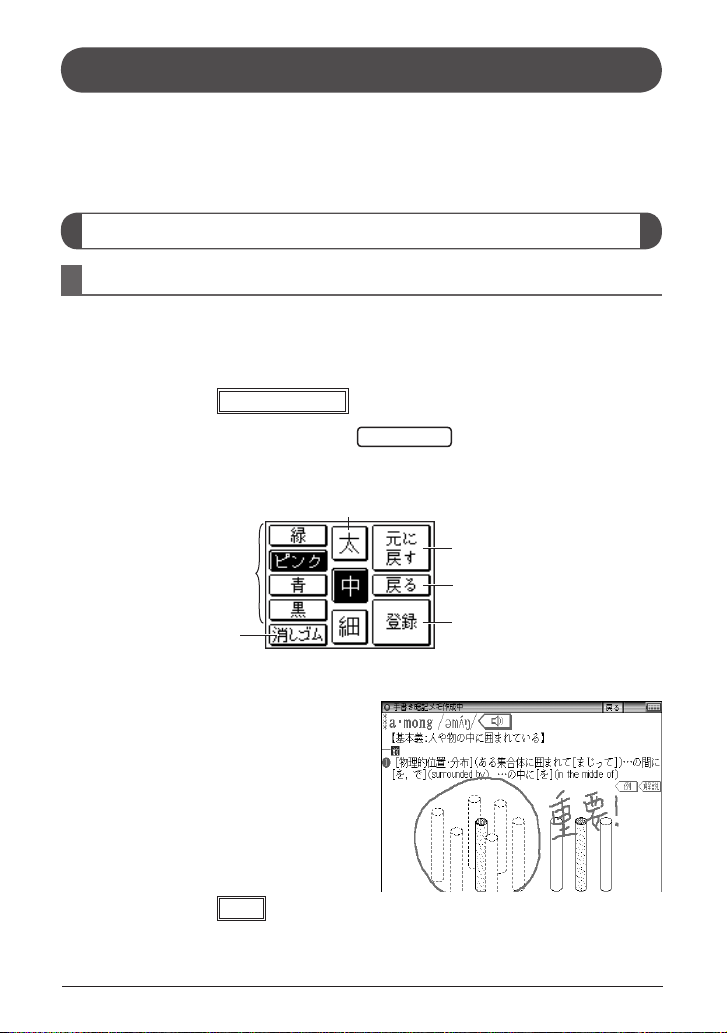
手書き暗記メモを使う
詳細画面に、重要な内容、覚えたい内容が表示されたとき、その画面をコピー
し、手書きでコメントなどを書き込んで保存することができます。保存した
内容は、必要なときに確認したり、内容を覚えるために利用できます。また、
白紙の画面にメモを手書き入力して保存しておくこともできます。
手書き暗記メモを登録する
コンテンツの詳細画面から登録する
例として、ジーニアス英和辞典の「among」の詳細画面の一部を手書き暗
記メモに登録します。
ジーニアス英和辞典で「among」と入力し、詳細画面を表示させます。
1
手書きパッドの
2
操作ガイドメッセージを確認後、
3
手書きパッドにタッチして、書きこむ色と太さを選びます。
4
色は4種類あります
暗記メモを作成
線の太さは3種類あります
にタッチします。
検索/決定
を押します。
入力した内容を消去します
前の画面に戻ります
描いた線を消します
タッチペンでメイン画面にメモし
5
たいことを書きこみます。
手書きパッドの
6
メッセージが表示され、手書き暗記メモが登録されます。
手書き暗記メモを使う
登録
にタッチします。
手書き暗記メモが登録されます
Page 95

●
例、解説
手書き暗記メモにタッチペンで書き込んでも、手書きパッドの
チするまでは、登録されません。
●
手書き暗記メモは100件まで登録できます。
への登録はできません。
●
手書き暗記メモで登録したデータ上では、 (読み上げ)や
などの機能は動作しません。また、画面送りやスクロール、文字サ
イズの切り替えなどもできません。
●
手 書 き 暗 記 メ モを手書きパ ッ ド の
を押したときは、各コンテンツで開いていた詳細画面ではなく、各コ
戻る
ンテンツを初めて開いたときに表示される画面に戻ります。
なお、microSDメモリーカード
にタッチ し て 保 存 す る 前に、
登録
登録
にタッ
手書き暗記メモを新規に作成する
画面の取りこみをせず、覚えておきたいことを手書きメモとして書き込ん
で登録できます。
機能
1
面を表示させます。(メインメニューの「便利機能」から「手書き暗記メ
モ」を選んで表示させることもできます)
手書きパッドの
2
操作ガイドメッセージを確認後、
3
手書きパッドにタッチして、書きこむ色と太さを選びます。
4
タッチペンでメイン画面にメモし
5
たいことを書きこみます。
ライブラリー
(暗記メモ)
新規
にタッチします。
と押して手書き暗記メモのリスト画
検索/決定
を押します。
基本編
便利な使いかた
手書きパッドの
6
メッセージが表示され、手書き暗記メモが登録されます。
登録
にタッチします。
手書き暗記メモを編集する
登録された手書き暗記メモを編集して、メモを追記することができます。
機能
1
と押します。
手書き暗記メモのリスト画面が表示されます。
ライブラリー
(暗記メモ)
手書き暗記メモを使う
Page 96

、 で編集したい手書き暗記メモを選び、
2
手書きパッドの
3
検索/決定
手書きパッドにタッチして書き込む色と太さを選びます。
4
タッチペンでメイン画面にメモしたいことを書きこみます。
5
手書きパッドの
6
手書きパッドにて、以下の操作を行います。
7
・ 編集したファイルを上書きするときは、
・ 編集したファイルを別ファイルとして新規保存するときは、
タッチします。
・ 編集に戻るときは、
編集
にタッチし、操作ガイドメッセージを確認後、
を押します。
登録
にタッチします。
編集に戻る
をタッチします。
検索/決定
上書き保存
を押します。
にタッチします。
新規登録
手書き暗記メモを削除する
手書き暗記メモは、1件ずつの削除、すべての削除ができます。
手書き暗記メモを削除しても、元の辞書などのデータは削除されません。
手書き暗記メモを1件ずつ削除する方法
機能
1
手書き暗記メモのリスト画面が表示されます。
、 で削除したい手書き暗記メモを選びます。
2
手書きパッドの
3
削除の確認画面が表示されます。
ライブラリー
(暗記メモ)
削除
にタッチします(または
と押します。
後退
を押します)。
に
Yキーを押します。
4
選択した手書き暗記メモが削除されます。
手書き暗記メモをまとめて削除する方法
メニュー
1
、 で「手書き暗記メモ削除」を選び、
2
削除の確認画面が表示されます。
Yキーを押します。
3
すべての手書き暗記メモが削除されます。
手書き暗記メモを使う
を押し、「便利機能」から「各種設定」を選びます。
検索/決定
を押します。
Page 97

カラー図鑑を見る
搭載コンテンツに収録されている写真や地図などから、画像や内容を探す
ことができます。
メニュー画面などで
ニュー画面が表示されます。
このメニュー画面から、カラー図鑑
を利用します。
●
動物図鑑、植物・昆虫図鑑の見か
たは256ページをご覧ください。
機能 広辞苑
(カラー図鑑)と押すと、カラー図鑑メ
画像から探す
画像から、その説明内容などを探します。
カラー図鑑メニュー画面で「画像から探す」を選び
1
ます。
コンテンツ選択画面が表示されます。
コンテンツ(例えば「ブリタニカ大百科」)を選び
2
す。
分野選択画面が表示されます。
●
収録内容がない分野は、画像の代わりにグレーの枠で示されます。
分野(例えば「世界地名」)を選び
3
検索/決定
項目選択画面が表示されます。
を押します。
検索/決定
検索/決定
を押し
を押しま
画像から探す
基本編
カラー図鑑を見る
Page 98

、 や 、 などで見た
4
い項目(例えば「アジア(1)」)を
探して選び
す。
画像が表示されます。
や
5
像を表示させます。
検索/決定
を押しま
で目的の画
検索/決定
6
説明などが表示されます。
●
「画像から探す」で表示される画像は、各コンテンツに含まれる画像の中から
抜粋しています。すべてを表示することはできません。
を押します(画面にタッチします)。
動画を見る
ブリタニカ国際大百科事典に収録されている動画を見ます。
カラー図鑑メニュー画面で「動画
1
を見る」を選び
します。
項目選択画面が表示されます。
、 や 、 などで見たい項目を探して選び、
2
押します。
動画の再生が開始されます(
検索/決定
を押
67ページ
)。
検索/決定
を
画像から探す/動画を見る
Page 99

地図から探す
日本地図から、日本の世界遺産や名山、名湯などを調べることができます。
世界地図から、世界遺産を調べることができます。
◆ 次が地図検索対象コンテンツです。
〈日本地図〉 ・日本の世界遺産 ・都道府県小事典
・日本名山100選 ・日本名湯100選 ・名水湧水100選
〈世界地図〉 ・世界遺産100選
【例】日本地図から調べます。
(地図検索)
カラー図鑑メニュー画面で「地図から探す」を選び
1
ます。
検索する地図選択画面が表示されます。
検索する地図(ここでは「日本地図
2
から探す」)を選び
押します。
日本の地図(地域選択画面)が表示
されます。
などで地域(例えば「近畿」)
3
を選び
県名等選択画面が表示されます。
●
などで県名など(例えば「京都府」)を選び
4
世界遺産などの名称選択画面が表示されます。
名称を選んで
5
詳細画面に写真や説明が表示されます。
検索/決定
画面タッチで地図上の項目を選ぶ場
合は、数字にタッチしてください。
検索/決定
を押します。
検索/決定
を
を押します。
検索/決定
検索/決定
を押し
基本編
カラー図鑑を見る
を押します。
地図から探す(地図検索)
Page 100
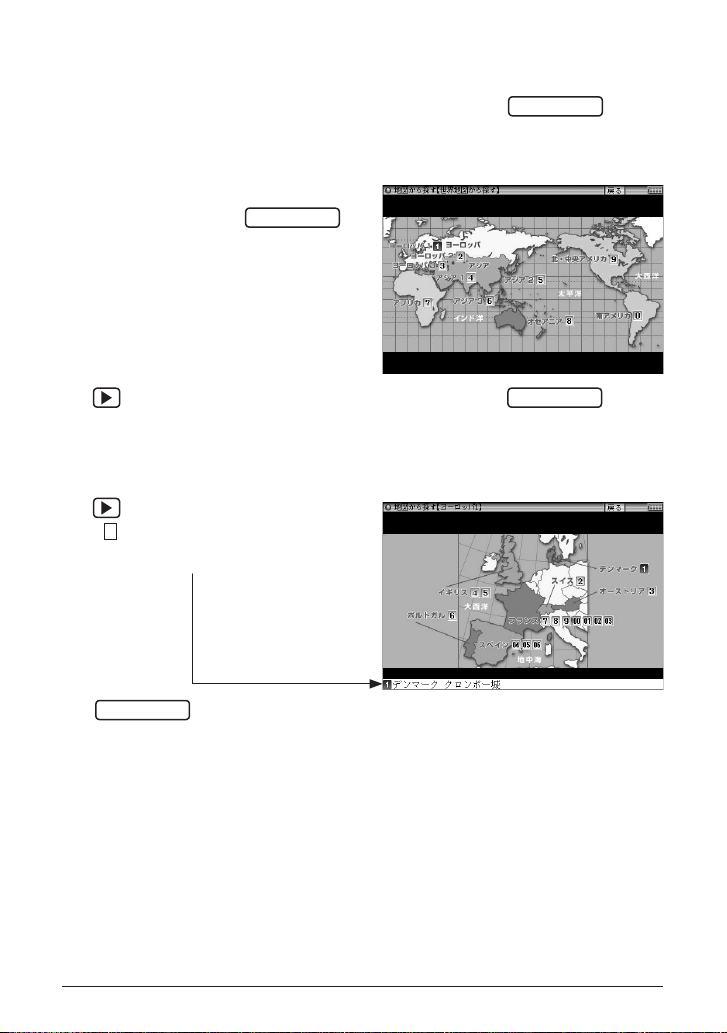
【例】世界地図から調べます。
カラー図鑑メニュー画面で「地図から探す」を選び
1
ます。
検索する地図選択画面が表示されます。
検索する地図(ここでは「世界地図
2
から探す」)を選び
押します。
世界地図(エリア選択画面)が表示
されます。
などでエリア(例えば「ヨーロッパ1」)を選び
3
ます。
遺跡等選択画面が表示されます。
●
画面タッチで地図上の項目を選ぶ場合は、数字にタッチしてください。
などで画面内の番号(例えば
4
「1」)を選びます。
最下 行に遺跡名など が表示されま
す。
検索/決定
を
検索/決定
検索/決定
を押し
を押し
検索/決定
5
詳細画面に写真や説明が表示されます。
地図から探す(地図検索)
を押します。
